Page 1
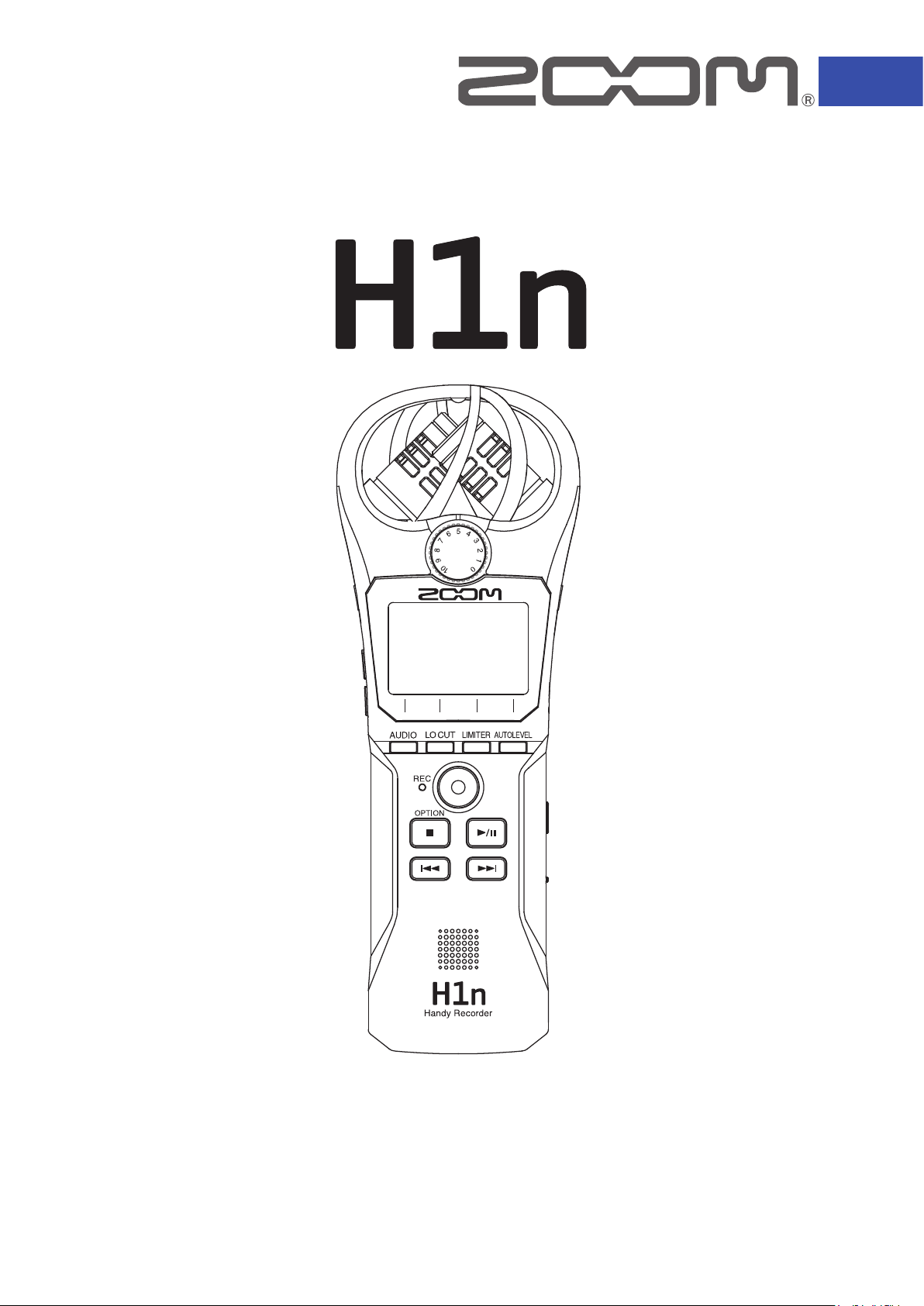
Портативный рекордер
Руководство пользователя
Перед использованием ознакомьтесь с мерами предосторожности.
© 2017 ZOOM CORPORATION
Частичное или полное копирование или воспроизведение данной инструкции запрещено.
Page 2
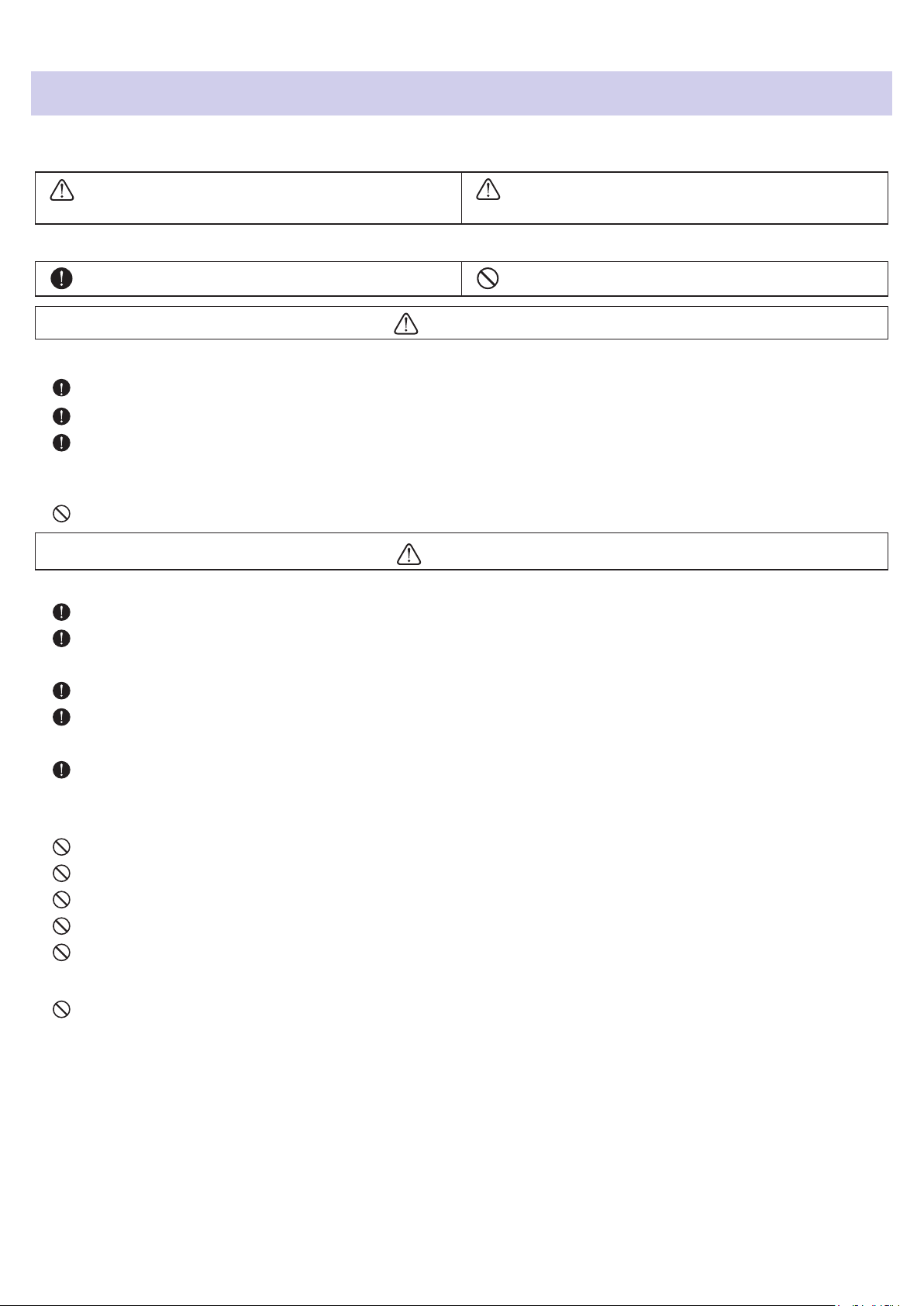
Меры предосторожности
Обратите внимание на символы, которые используются в данной инструкции для предупреждения об
опасности и предотвращения несчастных случаев:
Действие, обозначенное данным символом, может
ОПАСНО
привести к серьезным травмам или летальному
исходу.
ОСТОРОЖНО
Дополнительные символы
Обязательное действие Запрещенное действие
ОПАСНО
■
Использование батарей
Используйте две обычные батарейки AAA (щелочные, никель-метал-гидридные или литиевые).
Внимательно изучите инструкцию к батарейкам перед использованием.
Во время работы устройства отсек для батарей и SD-карты должен быть закрыт.
■
Внесение изменений
Запрещено разбирать устройство и вносить изменения в конструкцию.
Действие, обозначенное данным символом, может
привести к повреждению или поломке устройства.
ОСТОРОЖНО
■
Обращение с устройством
Не роняйте устройство и не применяйте к нему силу.
Не допускайте попадания внутрь устройства посторонних предметов или жидкостей.
■
Использование батарей
Всегда соблюдайте полярность при установке батарей.
Используйте только совместимые батареи. Не используйте вместе старые и новые батареи, а
также батареи разных марок и типов.
Если устройство долгое время не используется, выньте батареи. В случае протечки тщательно
протрите отсек для батарей и контакты, чтобы удалить электролит.
■
Условия эксплуатации
Не использовать при очень низких или высоких температурах.
Не использовать вблизи нагревательных приборов.
Не использовать при повышенной влажности или рядом с проточной водой.
Не использовать в окружении с высоким уровнем вибраций.
Не использовать в окружении с обилием пыли или песка.
Громкость
■
Не используйте устройство долгое время на максимальной громкости.
Взаимодействие с другим электрооборудованием
■
Прибор разработан с учетом обеспечения максимальной защиты от электромагнитного излучения
как самого устройства, так и от внешних источников. Однако, не стоит помещать в
непосредственной близости от устройства другое оборудование, чувствительное к воздействию
электромагнитных волн, или излучающее их. Как и в любых других цифровых устройствах, в
приборе воздействие сильного электромагнитного поля может явиться причиной неисправной
работы, а также потери данных. Соблюдайте меры предосторожности для уменьшения риска
возникновения неисправностей.
1
Page 3
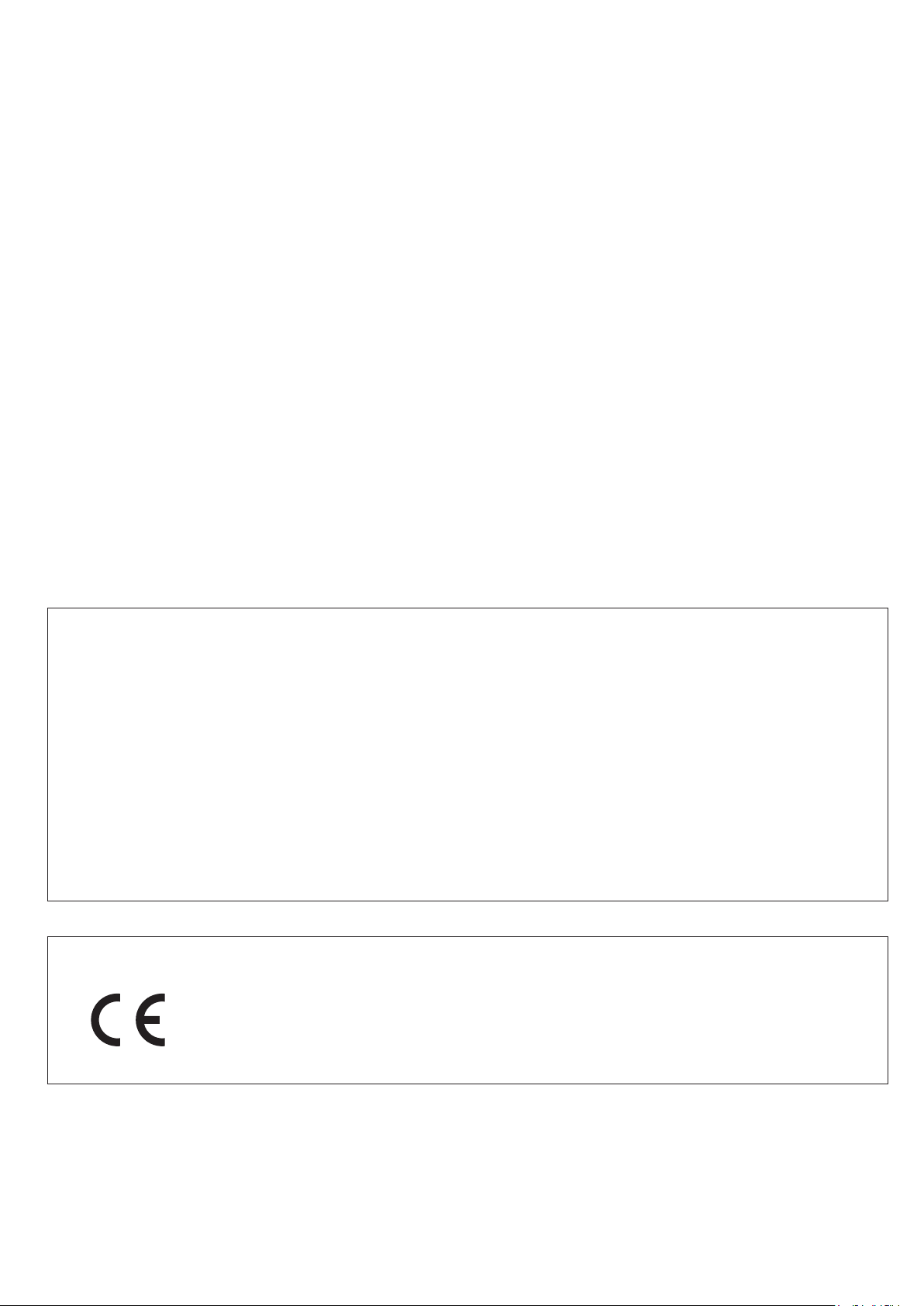
Очистка
■
Для очистки устройства используйте мягкую сухую ткань. При необходимости немного намочите ткань.
Не используйте абразивные средства, воск или растворители (жидкость для снятия краски или спирт),
так как это может привести к повреждению поверхности устройства.
Неисправности и поломки
■
При возникновении неисправностей или поломок немедленно отсоедините адаптер от сети,
выключите питание и отсоедините кабели. Свяжитесь с магазином, где вы приобрели устройство или с
сервисным центром ZOOM и сообщите следующую информацию: модель, серийный номер, детальное
описание неполадок, а также свое имя, фамилию, адрес и номер телефона.
Авторские права
■
Windows® является зарегистрированной торговой маркой корпорации Microsoft®.
•
Mac OS является зарегистрированной торговой маркой Apple Inc.
•
iOS является зарегистрированной торговой маркой Cisco Systems, Inc. (USA).
•
Логотип microSDHC является торговой маркой.
•
Все торговые марки, названия продуктов и брендов являются собственностью их владельцев.
•
Внимание: все торговые марки упоминаются в данной инструкции исключительно для
идентификации. Их употребление не имеет своей целью нарушить авторское право их владельцев.
Воспроизведение музыки на компакт-дисках и других медианосителях, а также загруженных из
Интернета файлов в любых целях, кроме личного использования может быть расценено как
нарушение авторских прав. Zoom Corporation не несет ответственности за возможные нарушения
авторских прав.
Соблюдение регламента ФКК (для США)
Согласно результатам тестирования данное устройство относится к классу B цифровых устройств, и,
следовательно, подчиняется части 15 правил Федеральной Комиссии по Коммуникациям. Эти правила
предназначены для предотвращения возникновения радиопомех, вызванных использованием
принадлежащих частным лицам устройств. В работе данного устройства используются радиоволны, и
нарушение упомянутых выше правил может привести к возникновению помех, которые могут помешать
нормальной работе радиоспектра. Кроме того, в некоторых случаях проблемы могут возникнуть и при
соблюдении всех инструкций. В том случае, если использование устройства приводит к возникновению
помех, устранить которые можно только выключив прибор, вам следует попытаться решить эту проблему
одним из следующих способов:
•
Измените направление антенны или передвиньте ее.
Увеличьте расстояние между устройством и ресивером.
•
•
Подключите ресивер и устройство к разным розеткам.
Обратитесь к распространителю или к специалисту по радиосвязи.
•
Для стран ЕС
Декларация соответствия
2
Page 4
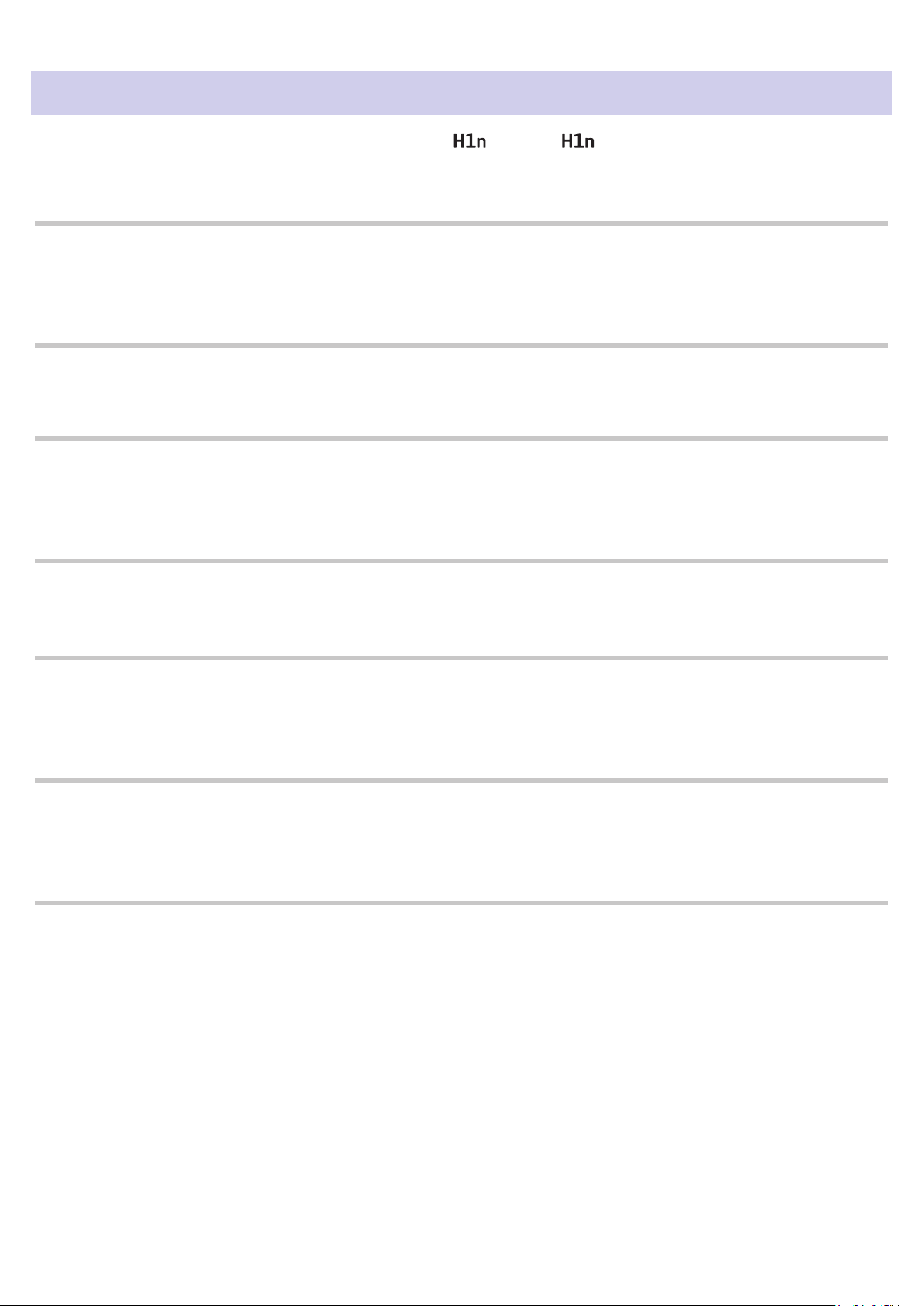
Введение
Благодарим вас за приобретение рекордера ZOOM (далее - )!
Ниже приведены основные возможности и характеристики устройства.
Микрофон в XY-конфигурации с углом 90°
С помощью микрофона с конфигурацией XY вы можете записывать объемные стереопанорамы.
Встроенная стереопара позволяет записывать источники с максимальным звуковым давлением 120 дБ
SPL, так что даже репетиция или выступление группы будут записываться без искажений.
Дружелюбный интерфейс
Уровень записи легко регулируется с помощью колесика, а настройки записи можно быстро поменять.
Простой и интуитивный пользовательский интерфейс позволяет без труда управлять устройством.
Комфортный дисплей и локализованный интерфейс
Благодаря полноточечному дисплею использовать рекордер комфортно для глаз.
Более того, теперь вы можете выбрать язык, на котором будут отображаться все меню, настройки и
сообщения.
USB-аудиоинтерфейс с асинхронной передачей данных
USB-интерфейс с асинхронной передачей данных позволяет избежать прерывания сигнала и тем самым
обеспечивает непрерывное воспроизведение звука.
Дополнительные функции записи
Среди дополнительных функций: автоматическая запись с настраиваемым порогом срабатывания;
функция предзаписи, позволяющая зафиксировать сигнал до включения записи, а также маркеры для
синхронизации с внешним оборудованием и функция отложенной записи по таймеру.
Функция перезаписи
Рекордер позволяет делать перезапись с сохранением оригинальной дорожки.
Теперь вам не нужно беспокоиться о возможных ошибках, так как при перезаписи создается новый файл,
а оригинальный файл остается нетронутым.
Управление воспроизведением
Регулировка скорости воспроизведения, закольцовывание фрагмента, перемотка и другие функции
пригодятся для расшифровки интервью, обучения иностранным языкам или заучивания музыкальных
партий. Так что этот рекордер будет полезен не только для звукозаписи!
3
Page 5
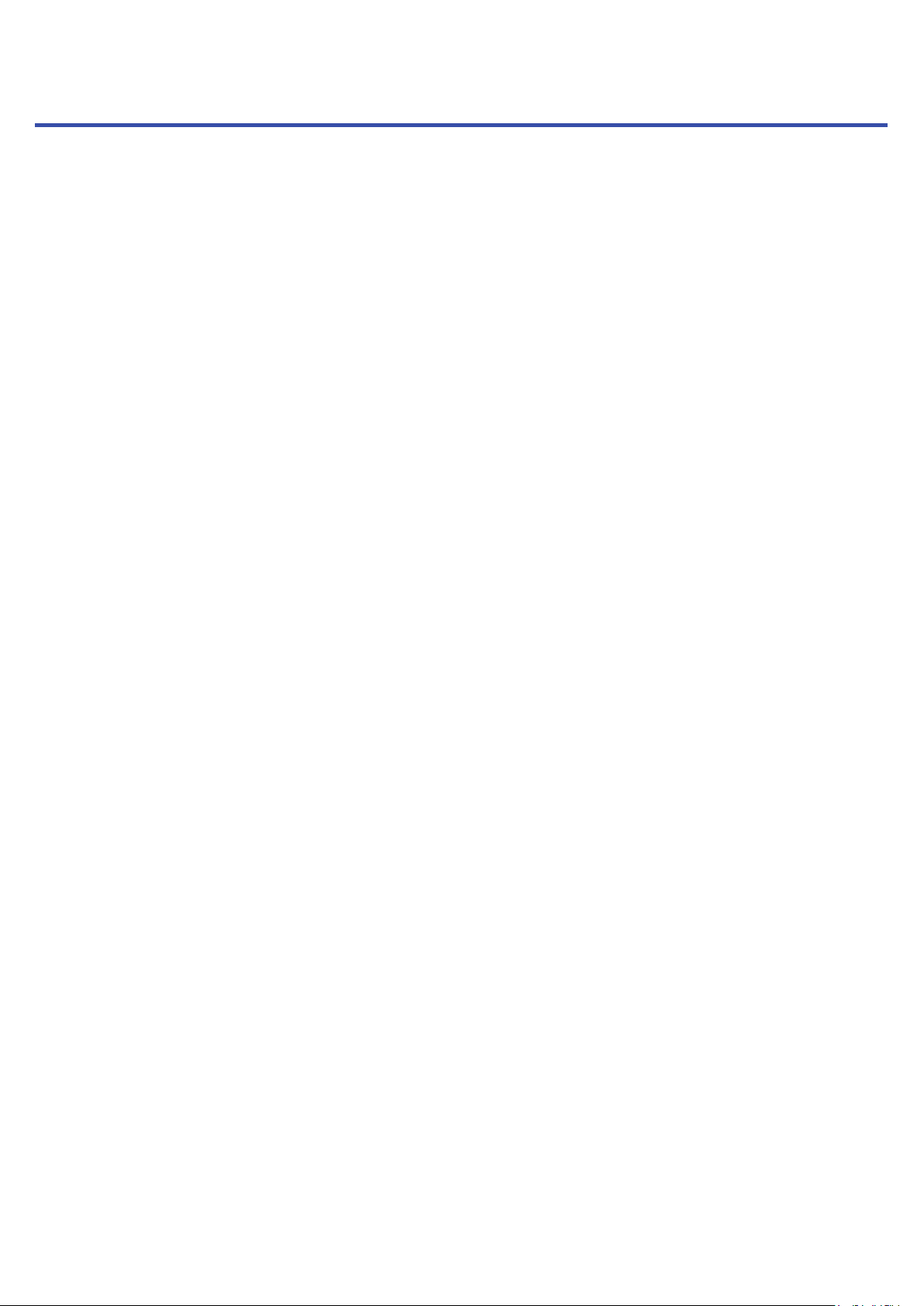
Оглавление
Меры предосторожности
Введение
Элементы устройства
Дисплей
Подготовка к записи
Подключение питания
Установка карты памяти
Включение и выключение
Установка языка
Установка даты и времени
Функция блокировки
Запись
Настройка уровня записи
Выбор формата записи
Шумоподавление
Лимитер
Процесс записи
Дополнительные функции
Выравнивание уровня подключенных устройств
(тестовые сигналы)
Перезапись
Мониторинг записи
Внешние микрофоны
Настройки
Меню настроек
Установка формата даты
Подсветка дисплея
Контрастность дисплея
Установка типа батарей
Функция автоотключения
Настройка счетчика
Названия файлов
Другие функции
Форматирование карты памяти
Проверка карты памяти
Проверка версии прошивки
Сброс настроек
Обновление прошивки
Добавление языков интерфейса
Устранение неисправностей
Технические характеристики
Воспроизведение
Воспроизведение записей
Регулировка громкости
Повтор воспроизведения
Удаление маркеров
Информация о файле
Дополнительные функции
Операции с файлами
Удаление файлов
Функции USB
Подключение других устройств
Функция кард-ридера
Аудиоинтерфейс
4
Page 6
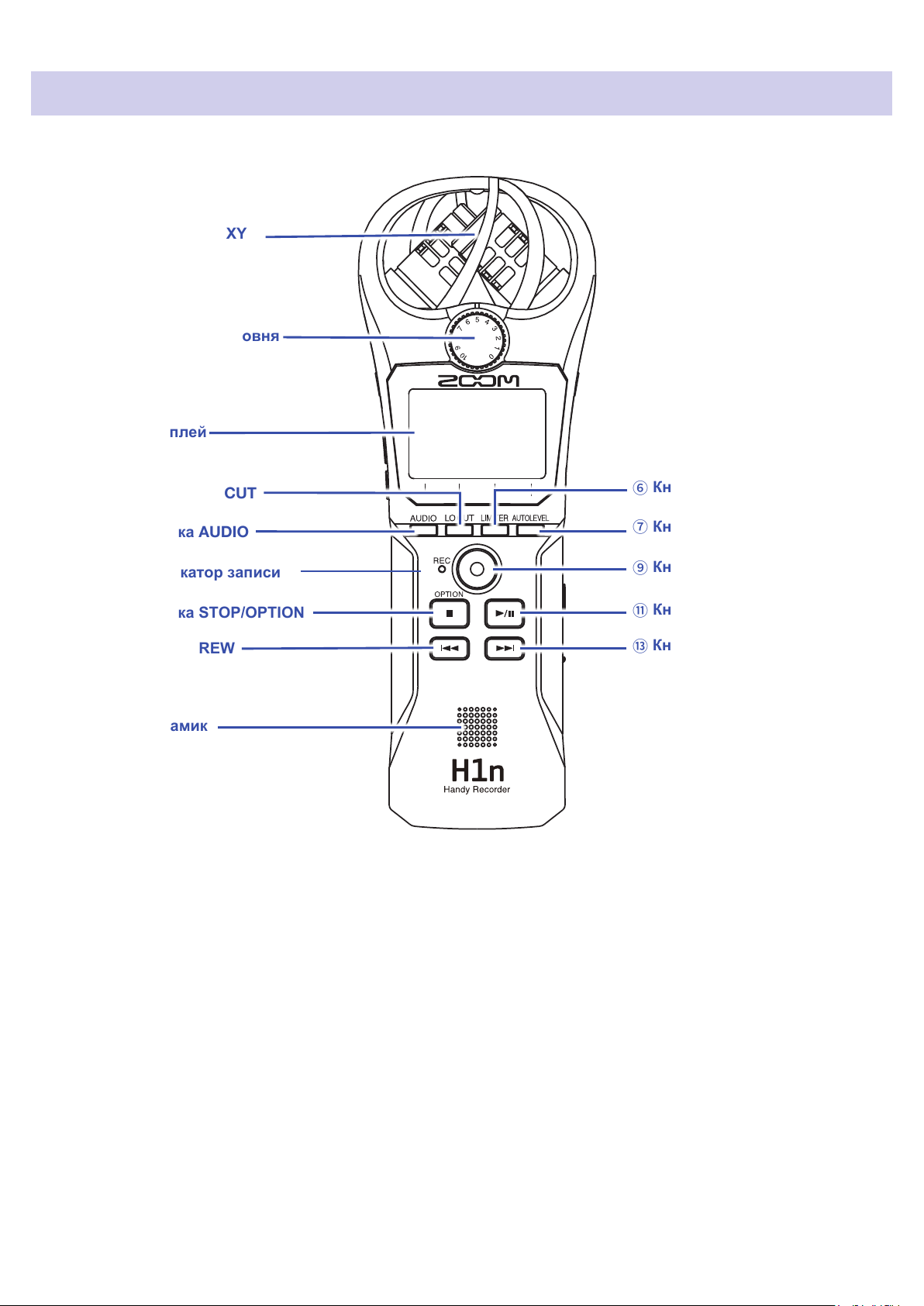
Элементы устройства
Передняя панель
■
Микрофон XY
①
Регулятор уровня
②
Дисплей
③
⑤
Кнопка LO CUT
④
Кнопка AUDIO
Кнопка LIMITER
⑥
Кнопка AUTO LEVEL
⑦
Кнопка REC
⑨
Кнопка PLAY/PAUSE
⑪
Кнопка FF
⑬
Микрофон XY
①
⑧
Индикатор записи
Кнопка STOP/OPTION
⑩
Кнопка REW
⑫
Динамик
⑭
Этот двунаправленный стереомикрофон позволяет записывать объемную стереопанораму с
естественной глубиной и шириной звучания.
Регулятор уровня
②
Используется для регулировки уровня входящего сигнала.
Дисплей
③
На дисплее отображается интерфейс и важная информация.
Кнопка AUDIO
④
Управление функцией Аудио, которая отображается первой внизу экрана.
⑤
Кнопка LO CUT
Управление функцией Фильтр НЧ, которая отображается второй внизу экрана.
5
Page 7
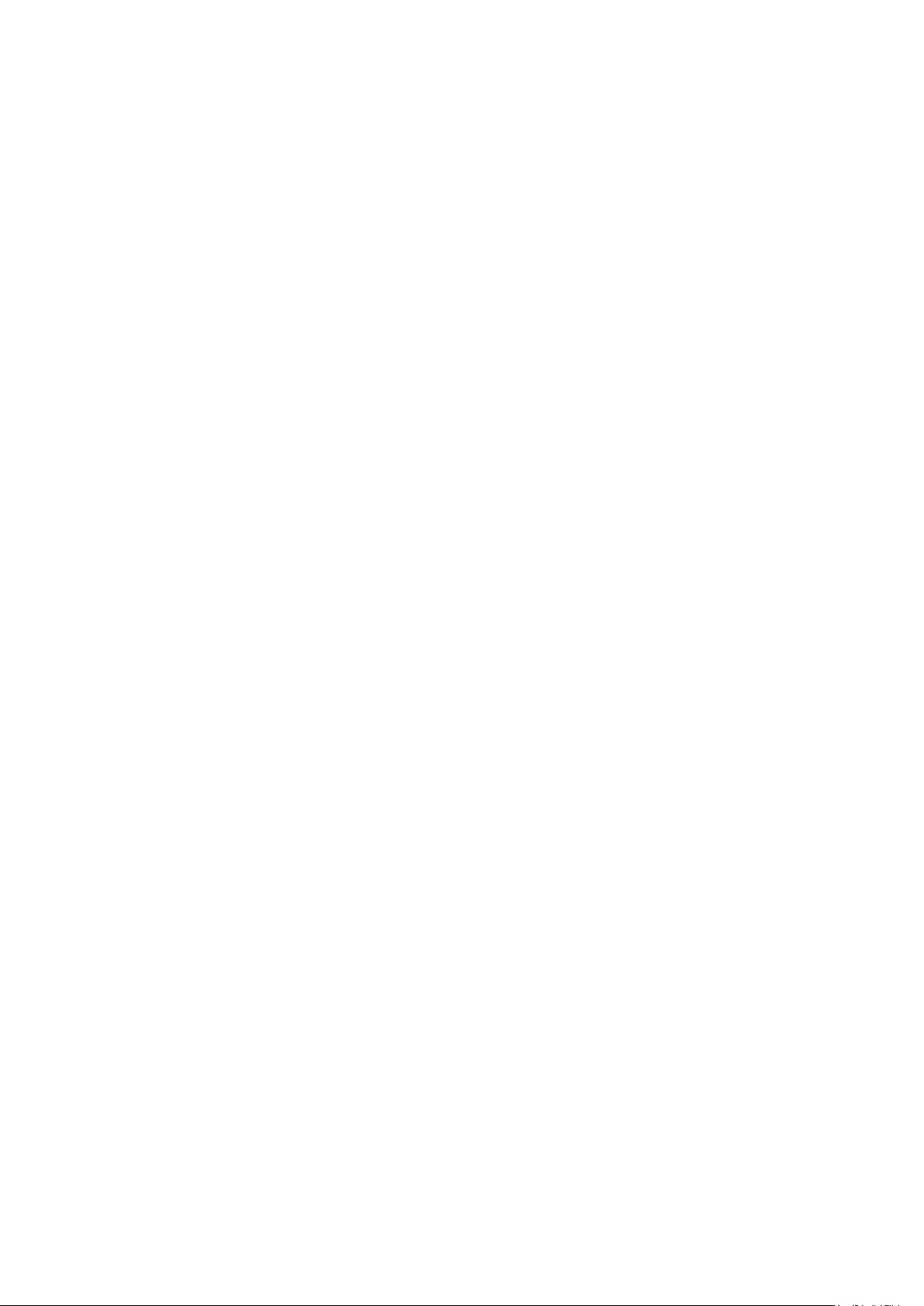
Кнопка LIMITER
⑥
Управление функцией Лимитер, которая отображается третьей внизу экрана.
Кнопка AUTO LEVEL
⑦
Управление функцией Автоуровень, которая отображается четвертой внизу экрана.
Индикатор записи
⑧
Индикатор горит во время записи. Если входящий сигнал слишком громкий, индикатор мигает.
Кнопка REC
⑨
Чтобы начать запись, нажмите эту кнопку.
Кнопка STOP/OPTION
⑩
Для остановки воспроизведения или вызова дополнительных опций нажмите эту кнопку.
Кнопка PLAY/PAUSE
⑪
С помощью этой кнопки можно начать и приостановить воспроизведение записанного файла.
Кнопка REW
⑫
Эта кнопка используется для выбора файлов и перемотки назад.
Кнопка FF
⑬
Эта кнопка используется для выбора файлов и перемотки вперед.
Динамик
⑭
На динамик выводится звук во время воспроизведения файлов.
6
Page 8
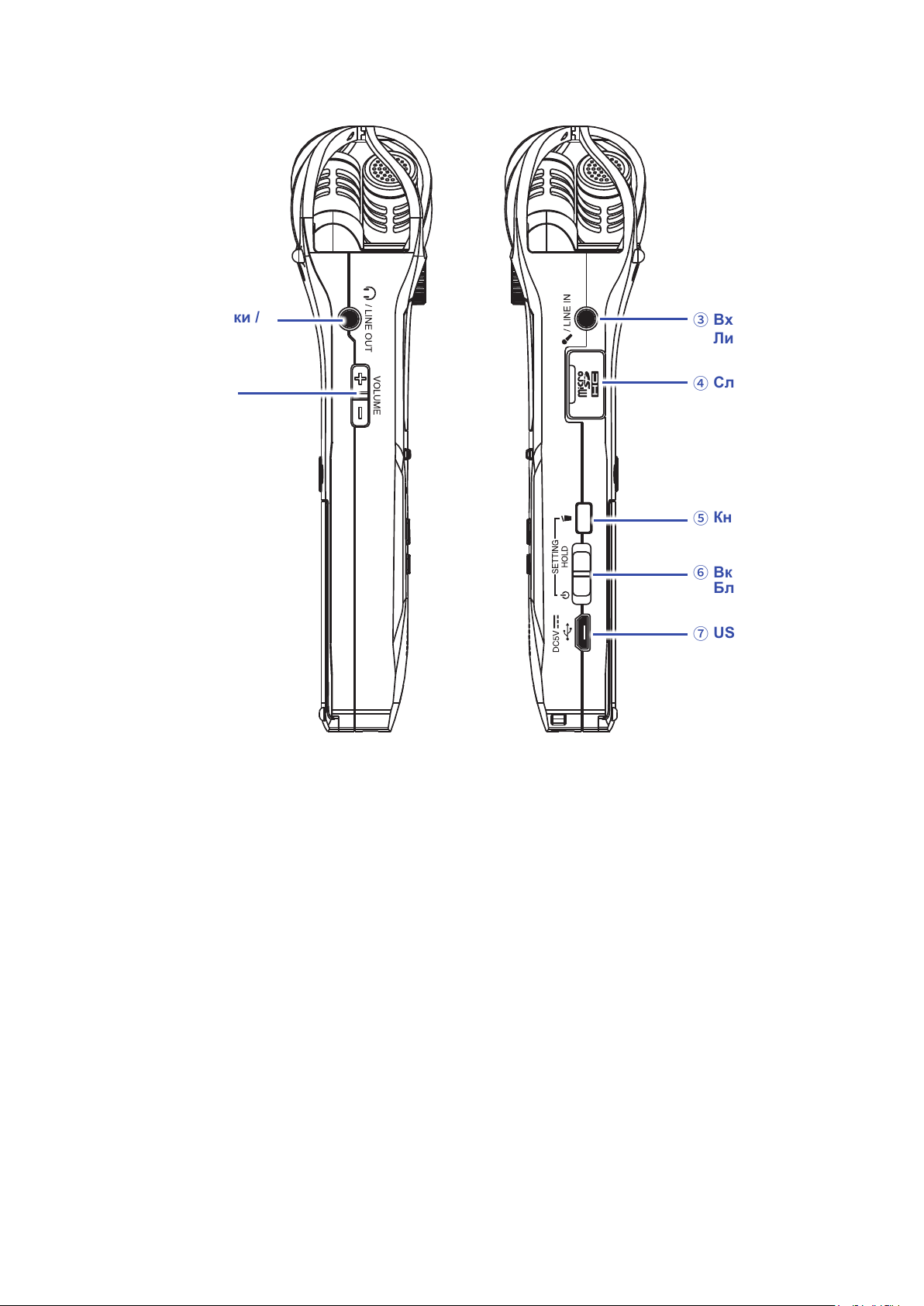
Левая и правая панели
■
Выход на наушники /
①
Линейный выход
Громкость
②
Вход для микрофона /
③
Линейный вход
Слот для карты памяти
④
Кнопка TRASH
⑤
Выход на наушники / Линейный выход
①
К этому выходу можно подключить наушники или другое устройство.
Громкость
②
С помощью этих кнопок можно отрегулировать громкость.
Вход для микрофона / Линейный вход
③
К этому входу вы можете подключить микрофон, в том числе конденсаторный.
Слот для карты памяти
④
Установите в него карту памяти.
Кнопка TRASH
⑤
Кнопка для удаления файлов.
Включение /
⑥
Блокировка
USB-порт
⑦
Включение / Блокировка
⑥
Испольуйте этот переключатель для включения, выключения и блокировки устройства.
USB-порт
⑦
Используется для подключения к компьютеру или iOS-устройству.
7
Page 9
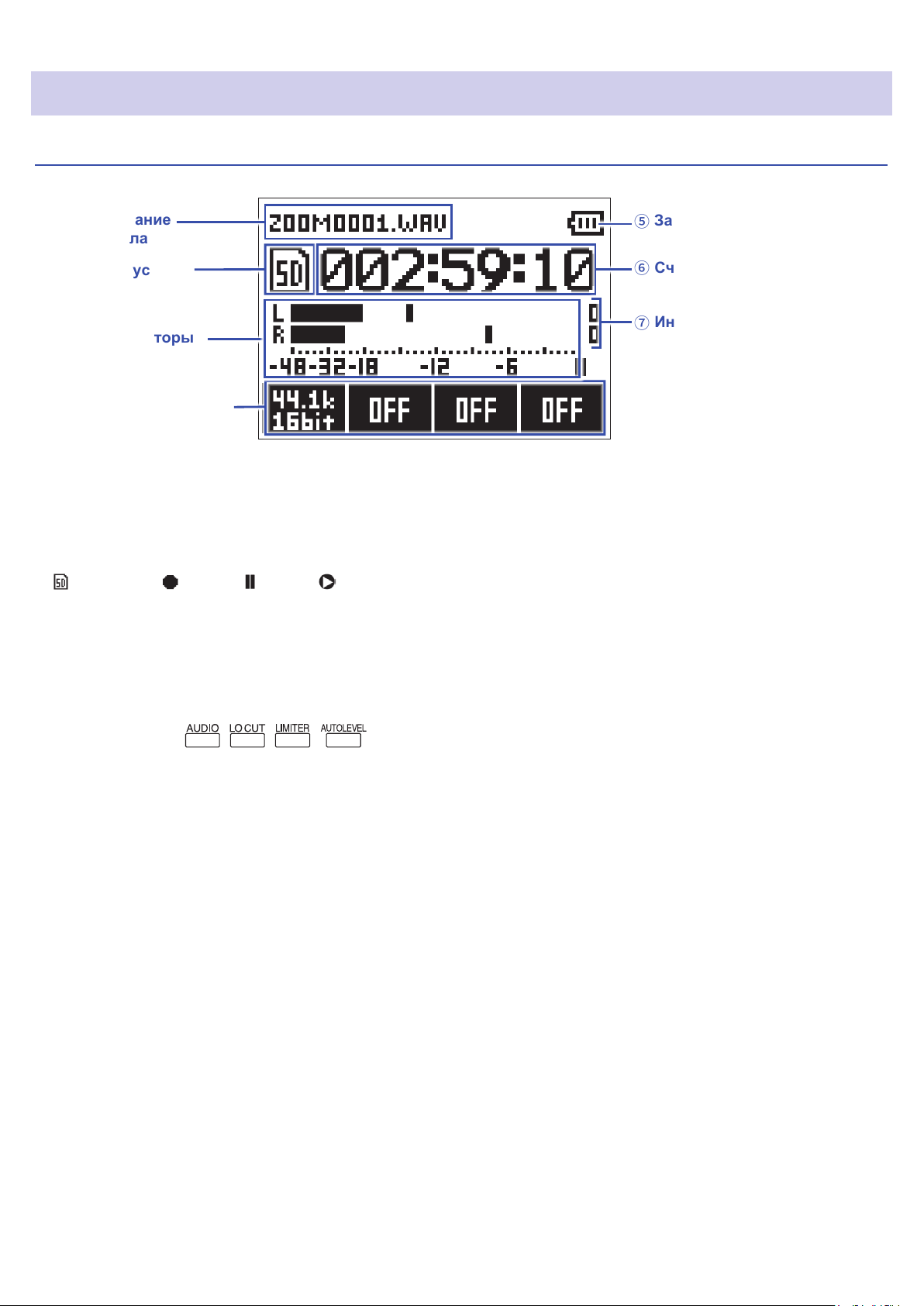
Дисплей
Экран записи
Название
①
файла
Статус
②
Индикаторы
③
уровня
Функции
④
Название файла
①
Здесь отображается название текущего файла.
Статус
②
Здесь отображается текущий статус записи:
Ожидание Запись Пауза Перезапись (→"Перезапись")
Индикаторы уровня
③
На них отображается текущий уровень сигнала.
Заряд батарей
⑤
Счетчик
⑥
Индикаторы клипирования
⑦
Функции
④
Здесь отображаются функции, доступные в экране записи.
Слева направо:
Заряд батарей
⑤
.
Здесь отображается оставшийся заряд батарей. Если заряд слишком низкий, замените батареи
(→"Использование батарей") или подключите рекордер к электросети (→"Использование адаптера").
Счетчик
⑥
Счетчик показывает либо прошедшее время записи, либо оставшееся время записи
(→"Настройки счетчика").
Индикаторы клипирования
⑦
Индикаторы загораются, если входящий сигнал слишком громкий. В этом случае отрегулируйте
уровень входящего сигнала (→"Настройка уровня") или включите лимитер (→"Лимитер").
8
Page 10
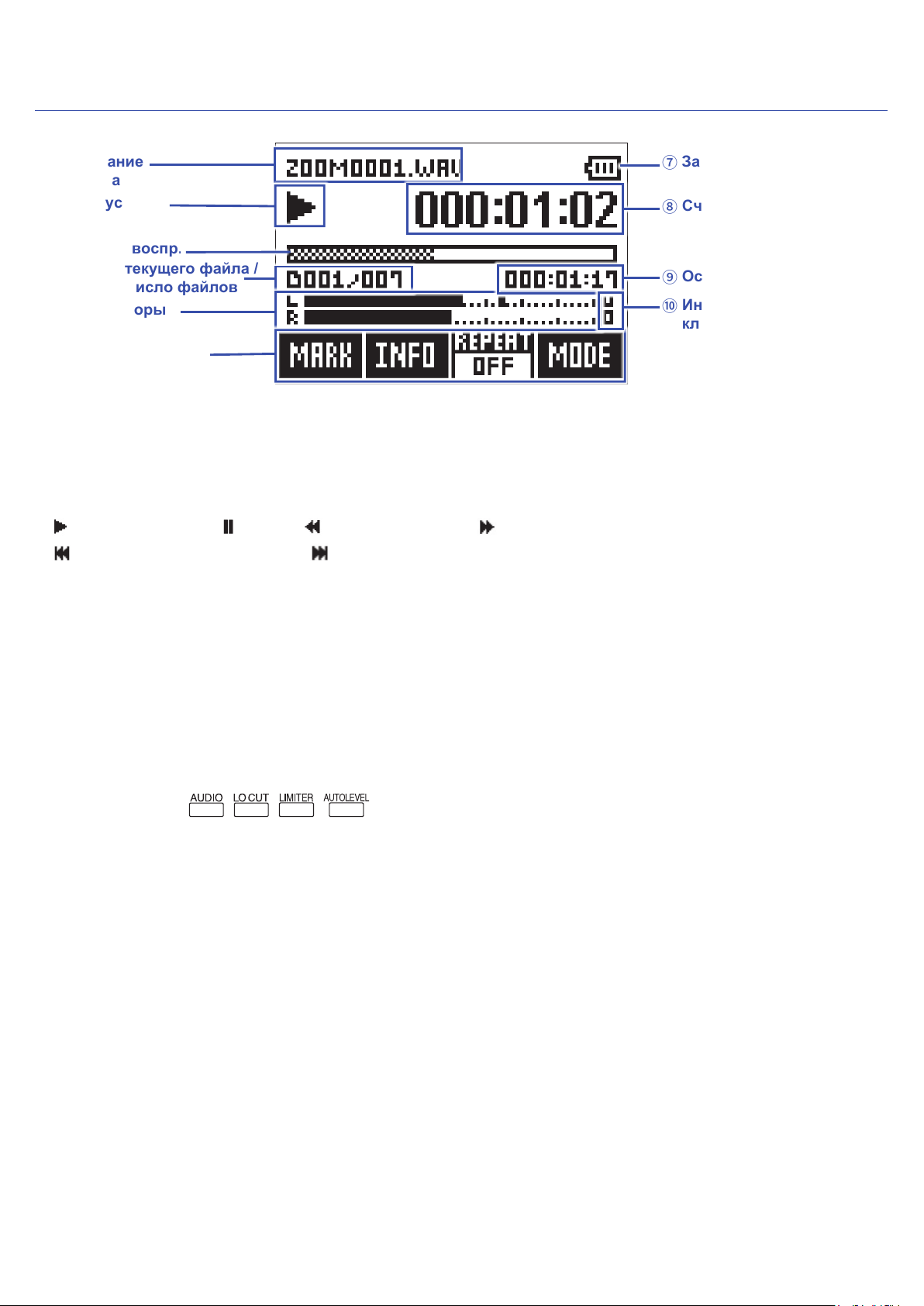
Экран воспроизведения
Название
①
файла
Статус
②
③
Полоса воспр.
Номер текущего файла /
④
Общее число файлов
Индикаторы
⑤
уровня
Функции
⑥
Название файла
①
Здесь отображается название текущего файла.
Статус
②
Здесь отображается статус воспроизведения:
Воспроизведение
Пауза
Перемотка назад Перемотка вперед
Предыдущий файл / маркер Следующий файл / маркер
Полоса воспроизведения
③
Здесь отображается текущая позиция воспроизведения.
Заряд батарей
⑦
Счетчик
⑧
Оставшееся время воспр.
⑨
Индикаторы
⑩
клипирования
Номер текущего файла / Общее число файлов
④
Индикаторы уровня
⑤
На них отображается текущий уровень сигнала.
Функции
⑥
Здесь отображаются функции, доступные в экране воспроизведения.
Слева направо:
Заряд батарей
⑦
Здесь отображается оставшийся заряд батарей. Если заряд слишком низкий, замените батареи
(→"Использование батарей") или подключите рекордер к электросети (→"Использование адаптера").
Счетчик
⑧
Счетчик показывает время, прошедшее с начала воспроизведения.
Оставшееся время воспроизведения
⑨
Здесь отображается оставшееся время воспроизведения.
Индикаторы клипирования
⑩
Индикаторы загораются, если исходящий сигнал слишком громкий.
9
Page 11
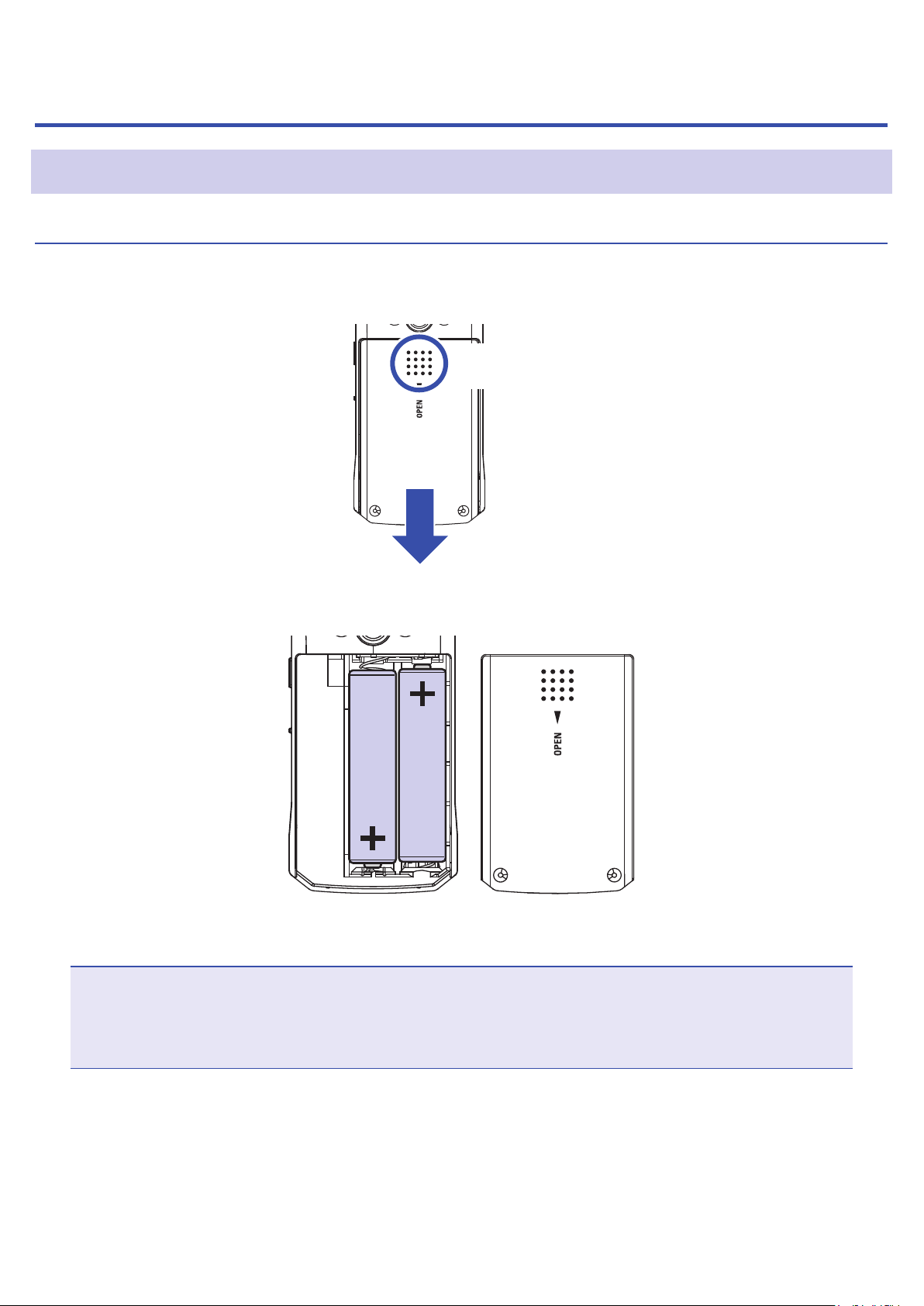
Подготовка к записи
Подключение питания
Использование батарей
Выключите устройство и откройте отсек для батарей.
1.
Нажмите и
потяните вниз
Установите батареи.
2.
Закройте отсек для батарей.
3.
Примечание
Обе батареи должны быть одного типа (щелочные, никель-метал-гидридные или литиевые).
•
Если индикатор показывает низкий заряд, выключите устройство и замените батареи.
•
После установки батарей выберите их тип в настройках (→ "Установка типа батарей").
•
10
Page 12
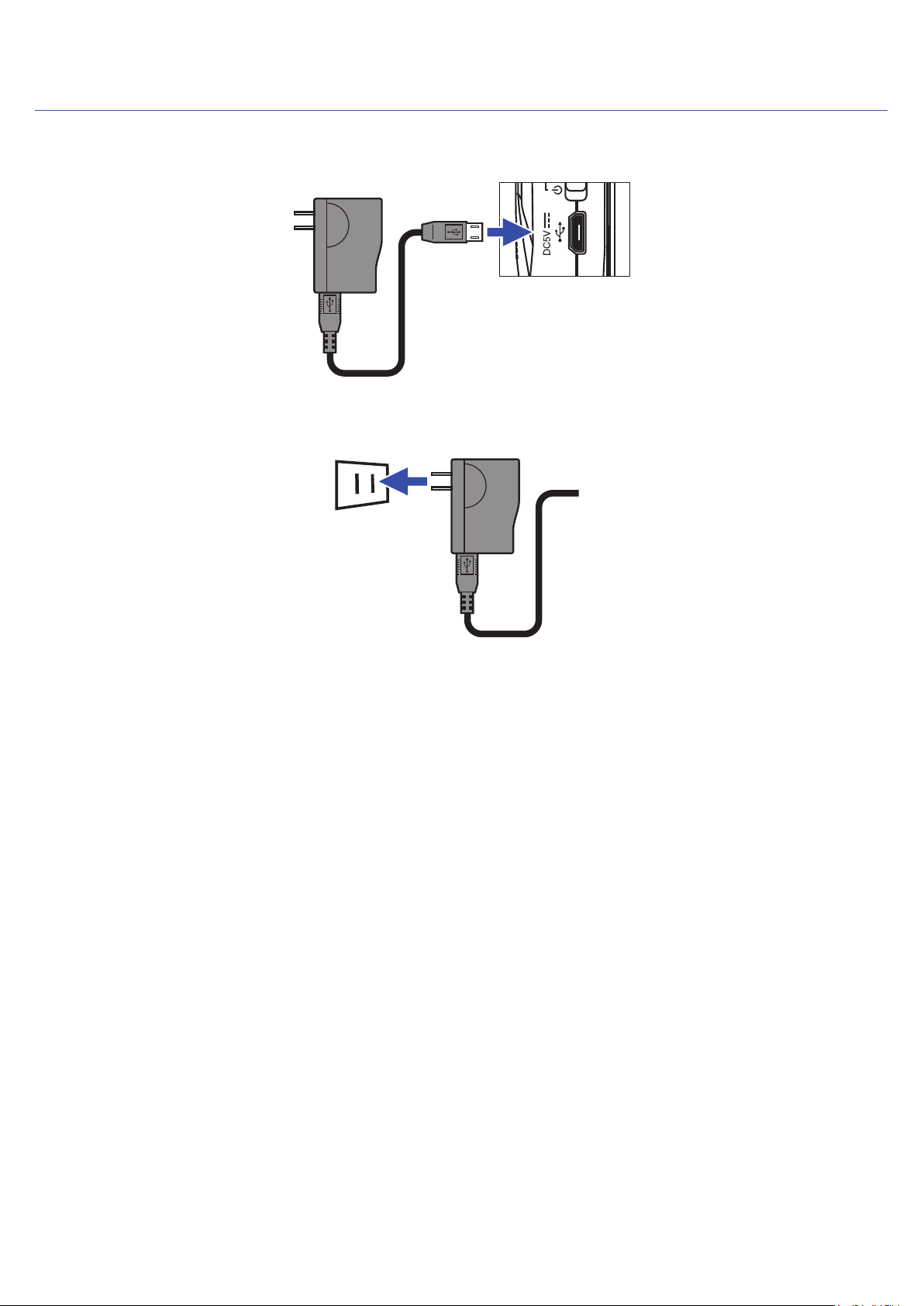
Использование адаптера
Подключите адаптер AD-17 к USB-порту.
1.
Подключите адаптер к электросети.
2.
11
Page 13
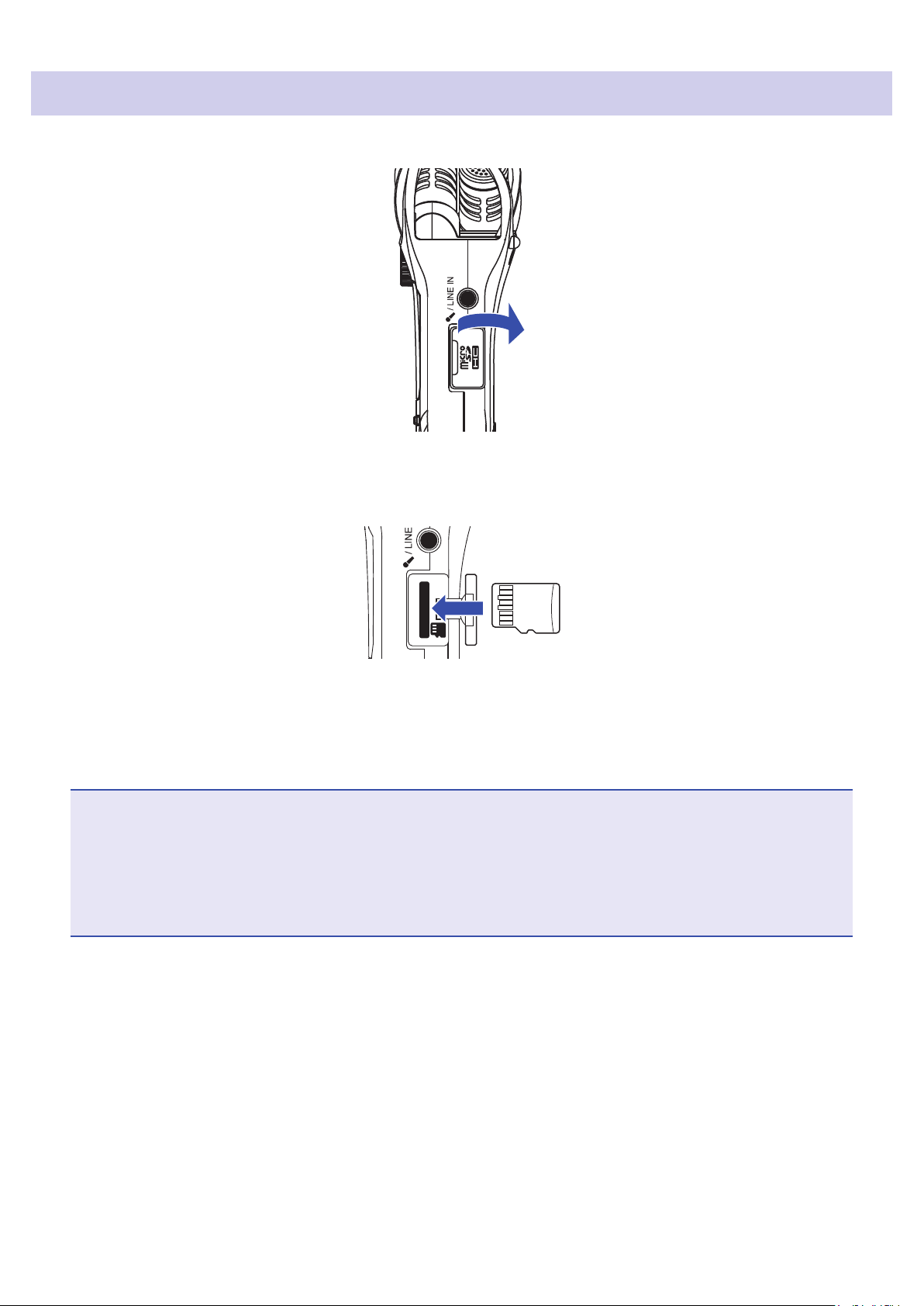
Установка карты памяти
Выключите устройство и откройте слот для карты памяти.
1.
Вставьте карту microSD в слот.
2.
Чтобы извлечь карту, нажмите на нее, а затем вытяните из слота.
Закройте слот.
3.
Примечание
•
Всегда выключайте устройство перед тем, как вставлять или извлекать карту памяти. Если этого не
сделать, есть вероятность потери данных.
•
При установке карты памяти убедитесь, что вставляете ее правильным концом, как показано на рисунке.
Без карты памяти запись и воспроизведение файлов невозможны.
•
• О форматировании карты памяти можно прочитать в разделе "Форматирование карты памяти".
12
Page 14
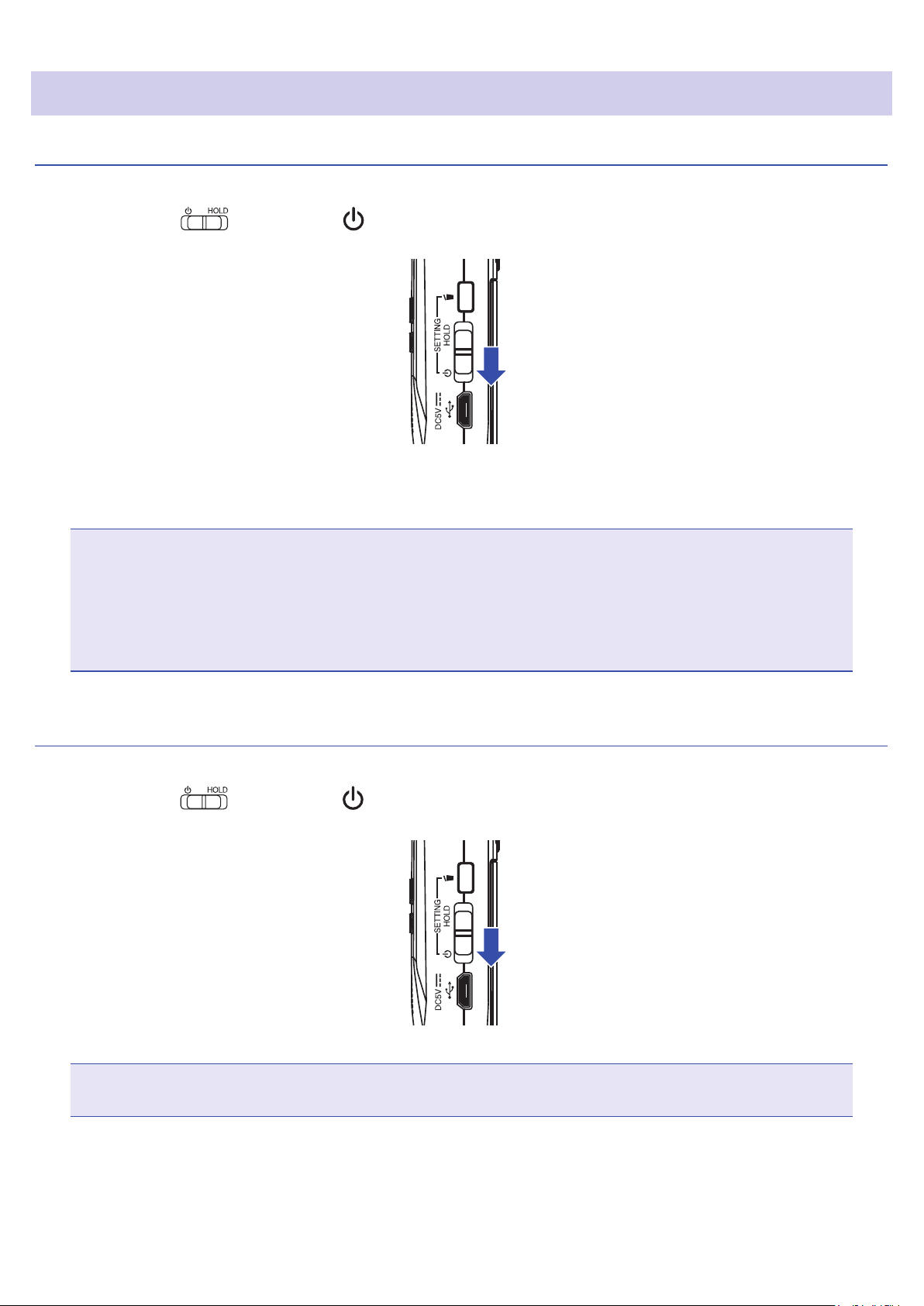
Включение и выключение
Включение устройства
Передвиньте
1.
Устройство включится, на дисплее отобразится экран записи.
Примечание
После первого включения устройства вам необходимо будет установить язык интерфейса
•
(→"Установка языка"), а также дату и время (→
•
Если на дисплее отображается “No SD Card!”, убедитесь, что карта памяти установлена правильно.
•
Если на дисплее отображается “Invalid SD Card!”, вам необходимо отформатировать карту памяти
(→"Форматирование карты памяти") или использовать другую карту (→ "Установка карты памяти").
в положение .
"Установка даты и времени").
Выключение устройства
Передвиньте
1.
Примечание
Удерживайте рычажок, пока на дисплее не появится сообщение "Goodbye See You!".
в положение .
13
Page 15
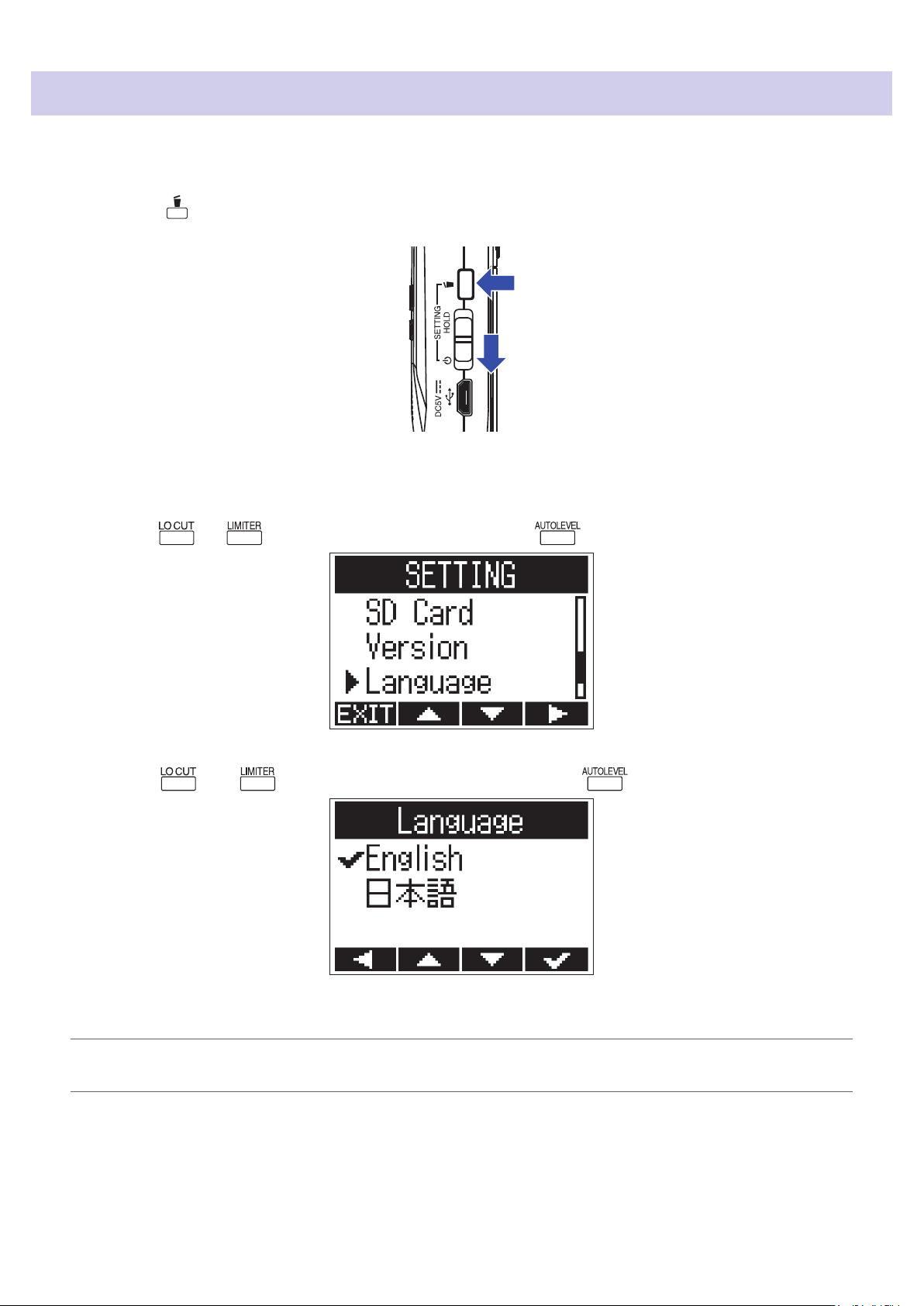
Установка языка
Вы можете установить язык интерфейса.
Удерживая , включите устройство.
1.
Откроется экран с настройками.
Кнопками
2.
и выберите "Language" и нажмите .
Нажмайте
3.
Выбранный язык будет установлен в качестве языка интерфейса.
Подсказка
Во время первого включения устройства экран выбора языка появится автоматически.
или
для выбора языка, а затем нажмите
.
14
Page 16
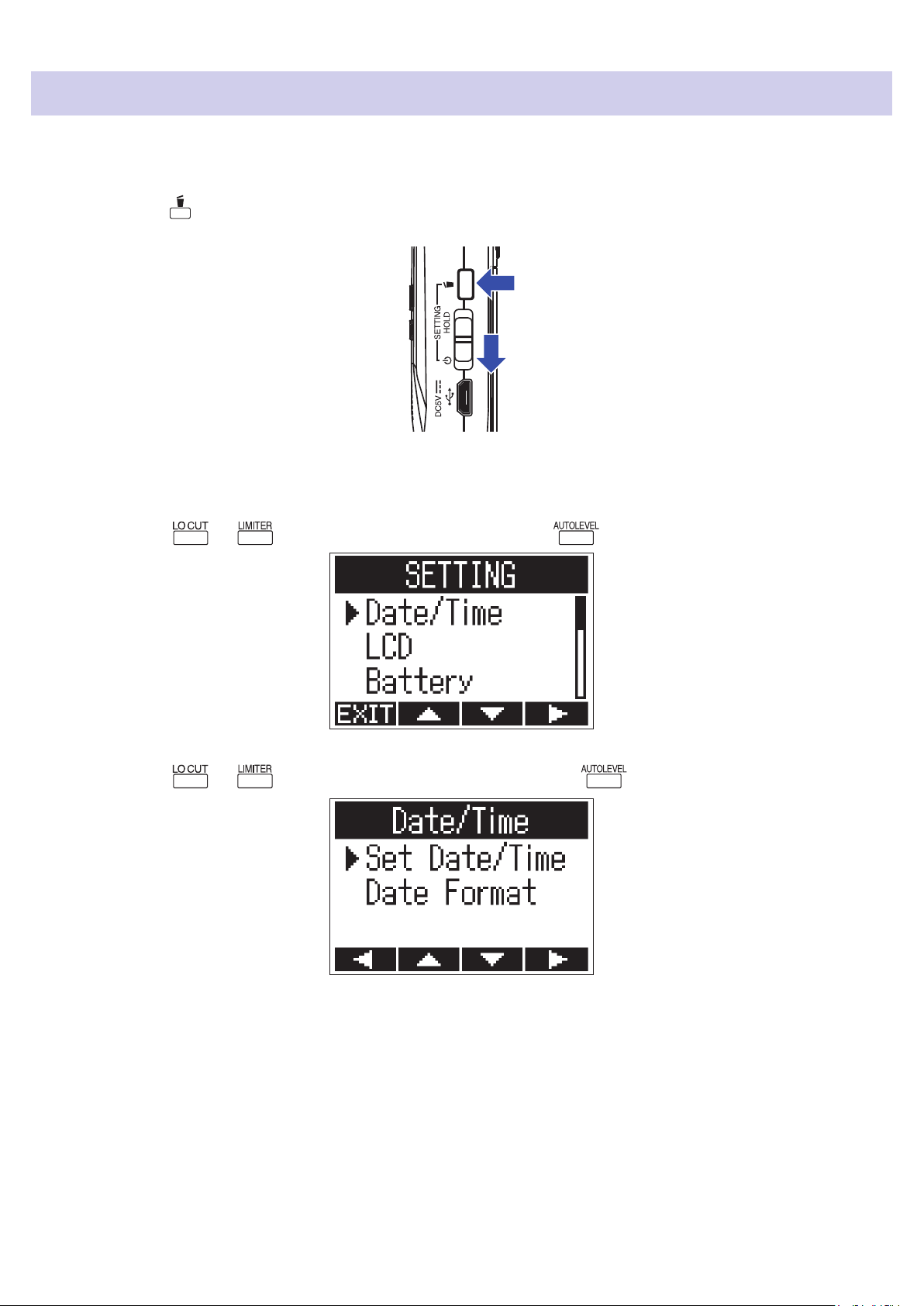
Установка даты и времени
Установите текущие дату и время, чтобы при записи они добавлялись в файл.
1.Удерживая , включите устройство.
Откроется меню настроек.
С помощью
2.
С помощью
3.
и
и
выберите "Date/Time"
выберите "Set Date/Time"
и нажмите
и нажмите
.
.
15
Page 17
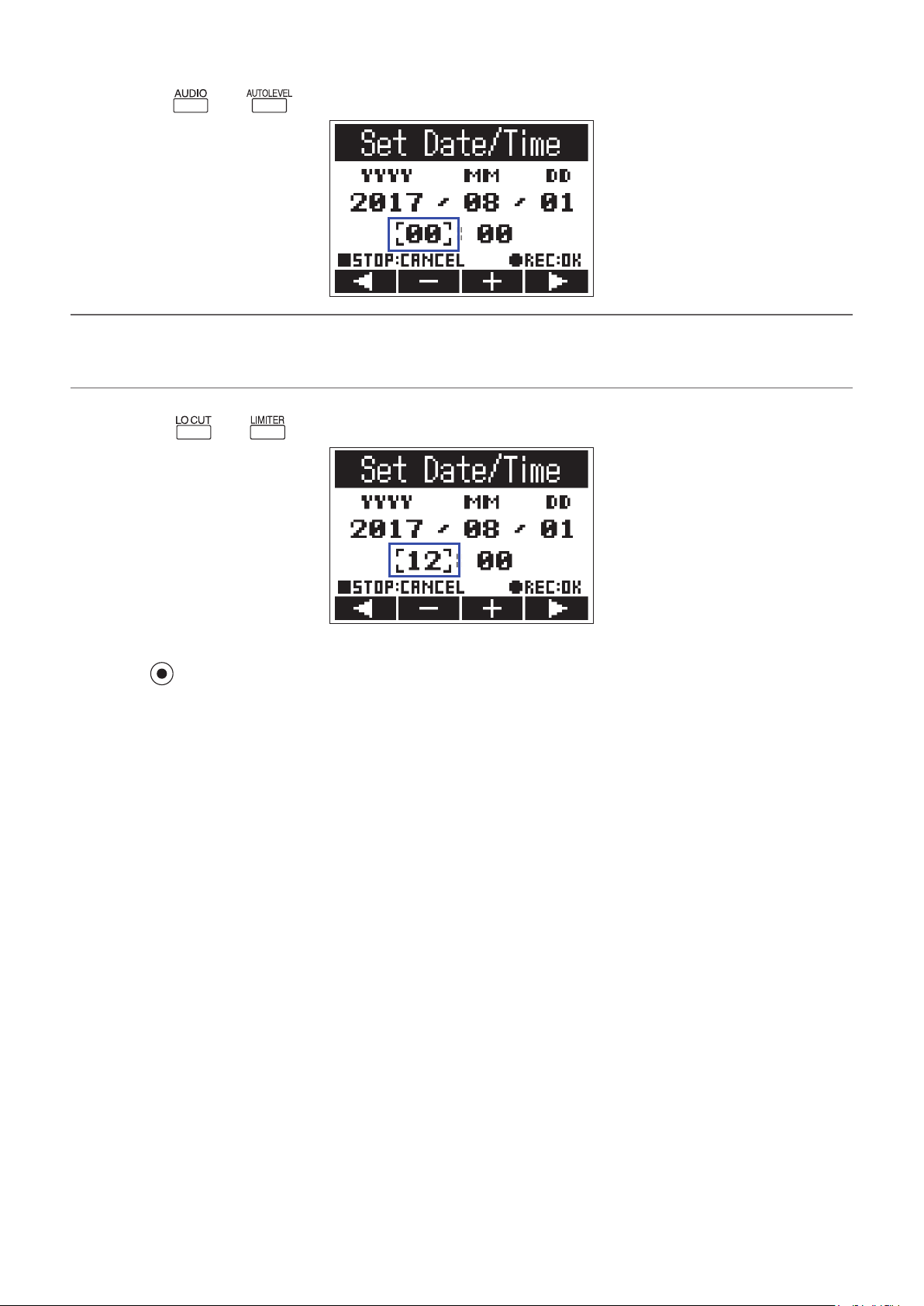
С помощью
4.
Подсказка
Во время первого включения устройства этот экран автоматически появится после выбора языка.
и
передвигайте курсор.
С помощью
5.
Нажмите .
6.
Установка даты и времени завершена.
и
измените значения даты и времени.
16
Page 18
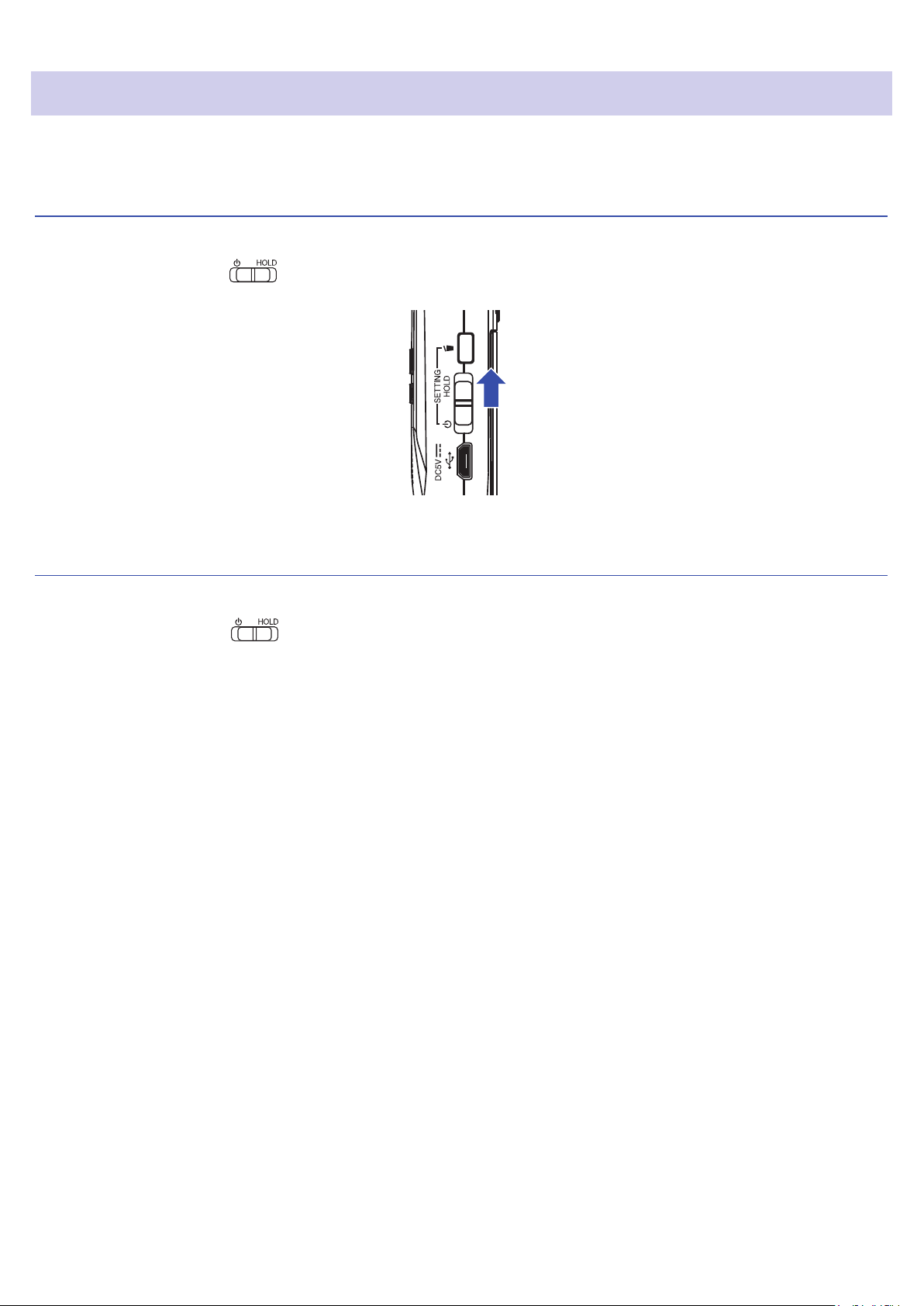
Функция блокировки
Чтобы предотвратить случайное нажатие кнопок во время записи, используйте функцию блокировки (HOLD).
Включение блокировки
Сдвиньте рычажок в положение HOLD.
1.
Отключение блокировки
Сдвиньте рычажок
1.
обратно к центру.
17
Page 19
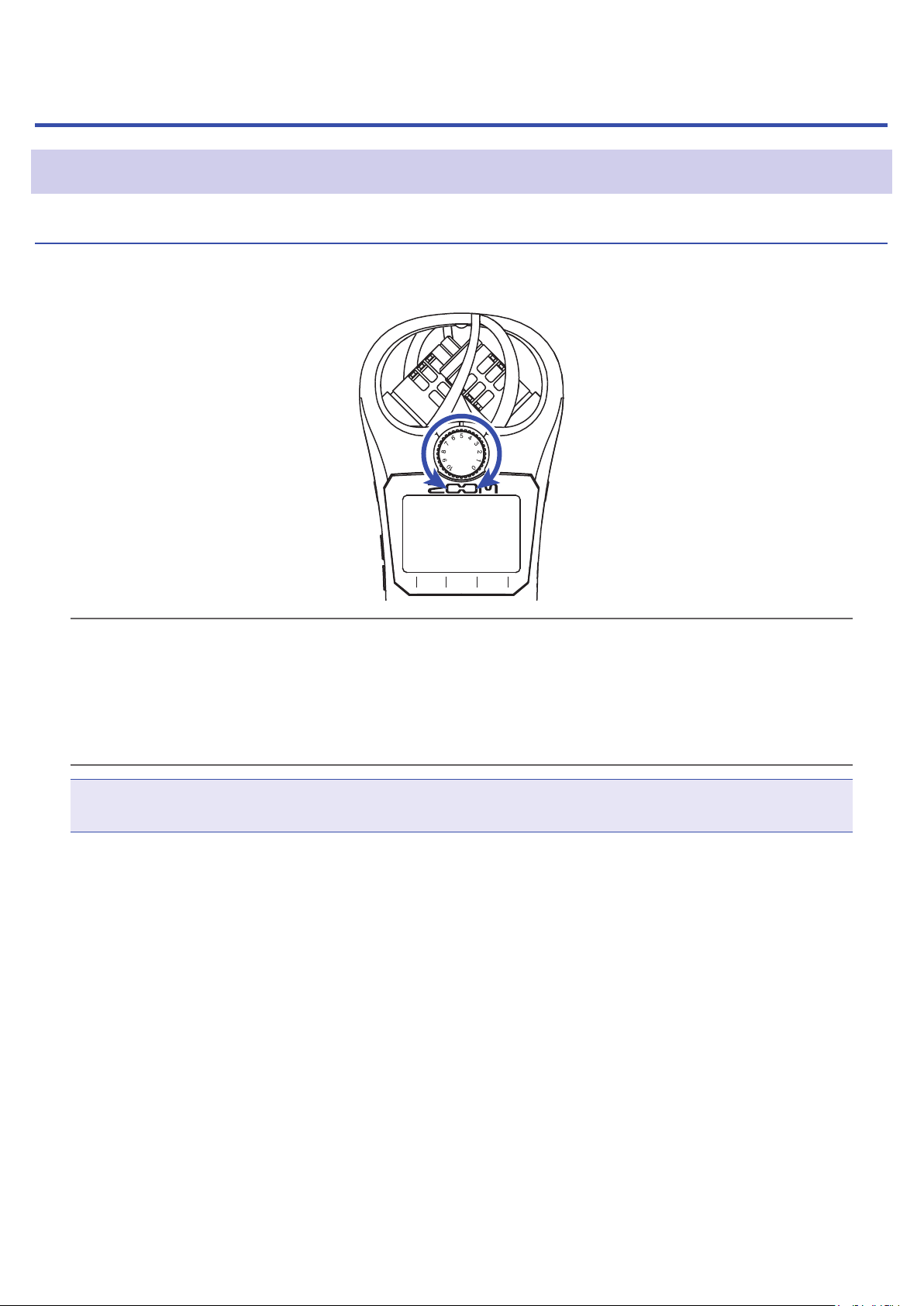
Запись
Настройка уровня записи
Ручная настройка уровня
Вращайте колесико регулировки уровня записи.
1.
Подсказка
При настройке следите, чтобы пиковый уровень сигнала не превышал −12дБ.
•
Если звук искажается даже при понижении настройки уровня сигнала, попробуйте поменять
•
расположение микрофонов и настроить уровни сигнала подключенных устройств.
Подробнее о том, как избавиться от посторонних шумов при записи, читайте в разделе "Шумоподавление".
•
• Если входящий сигнал клиппируется, следуйте инструкциям из раздела "Установка лимитера".
Примечание
Если индикатор записи мигает, понизьте уровень сигнала, так как возможны искажения звука.
18
Page 20
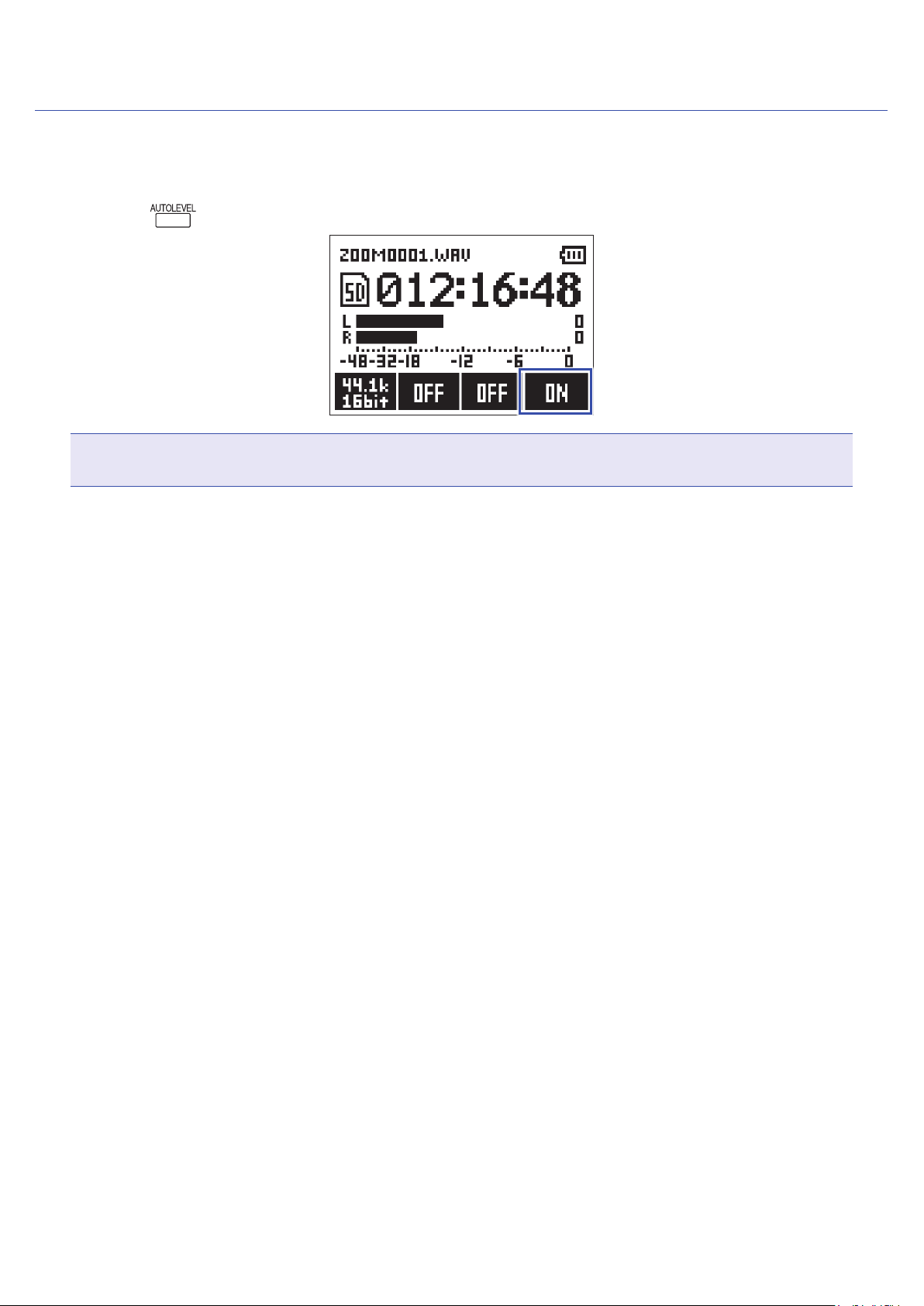
Автоматическая настройка уровня
Эта функция позволяет автоматически регулировать уровень записи в зависимости от уровня сигнала.
Нажмите . На дисплее справа загорится ON.
1.
Примечание
Если включена функция автонастройки уровня, вы не сможете отрегулировать уровень вручную.
19
Page 21
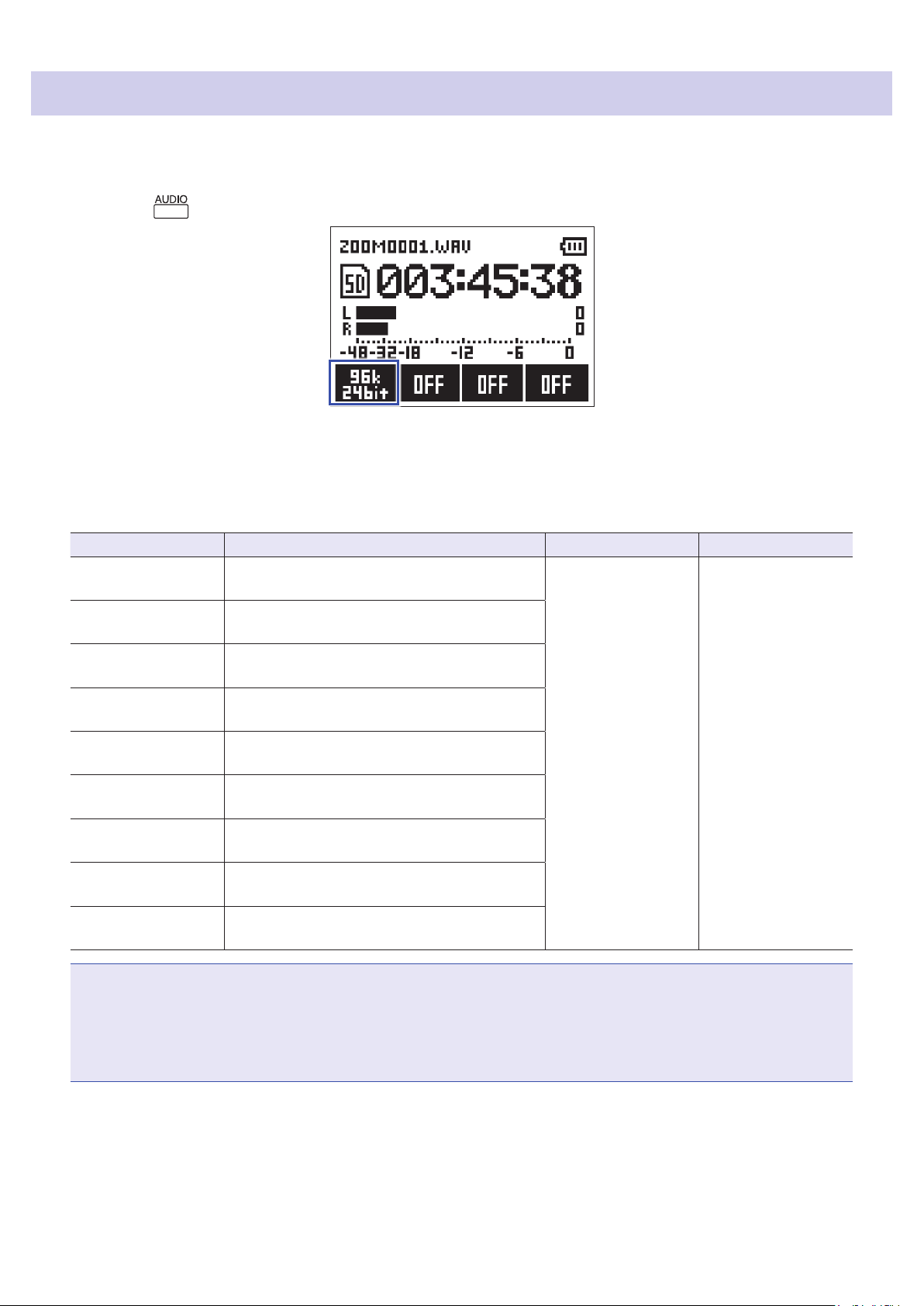
Выбор формата записи
Вы можете выбрать формат записи в зависимости от требований к качеству и размеру файлов.
Нажмите , чтобы выбрать формат записи.
1.
На дисплее отобразится текущий формат записи и оставшееся время записи.
Ниже перечислены доступные форматы записи:
Параметры
96кГц
24бит
48кГц
24бит
48кГц
16бит
44,1кГц
16бит
MP3
320k
MP3
256k
MP3
192k
MP3
128k
MP3
48k
Примечание
Если для вас в приоритете качество записи, выбирайте формат WAV.
•
Формат MP3 подразумевает сжатие файлов, поэтому качество аудио ниже, зато размер файла
•
меньше. Этот формат удобен, когда нужно записать много файлов, а места на карте памяти остается
немного.
Формат Качество
96 кГц/24-бит WAV
48 кГц/24-бит WAV
48 кГц/16-бит WAV
44,1 кГц/16-бит WAV
320 kbps MP3
256 kbps MP3
192 kbps MP3
128 kbps MP3
48 kbps MP3
Высокое
↑
↓
Низкое
Размер файла
Большой
↑
↓
Маленький
20
Page 22
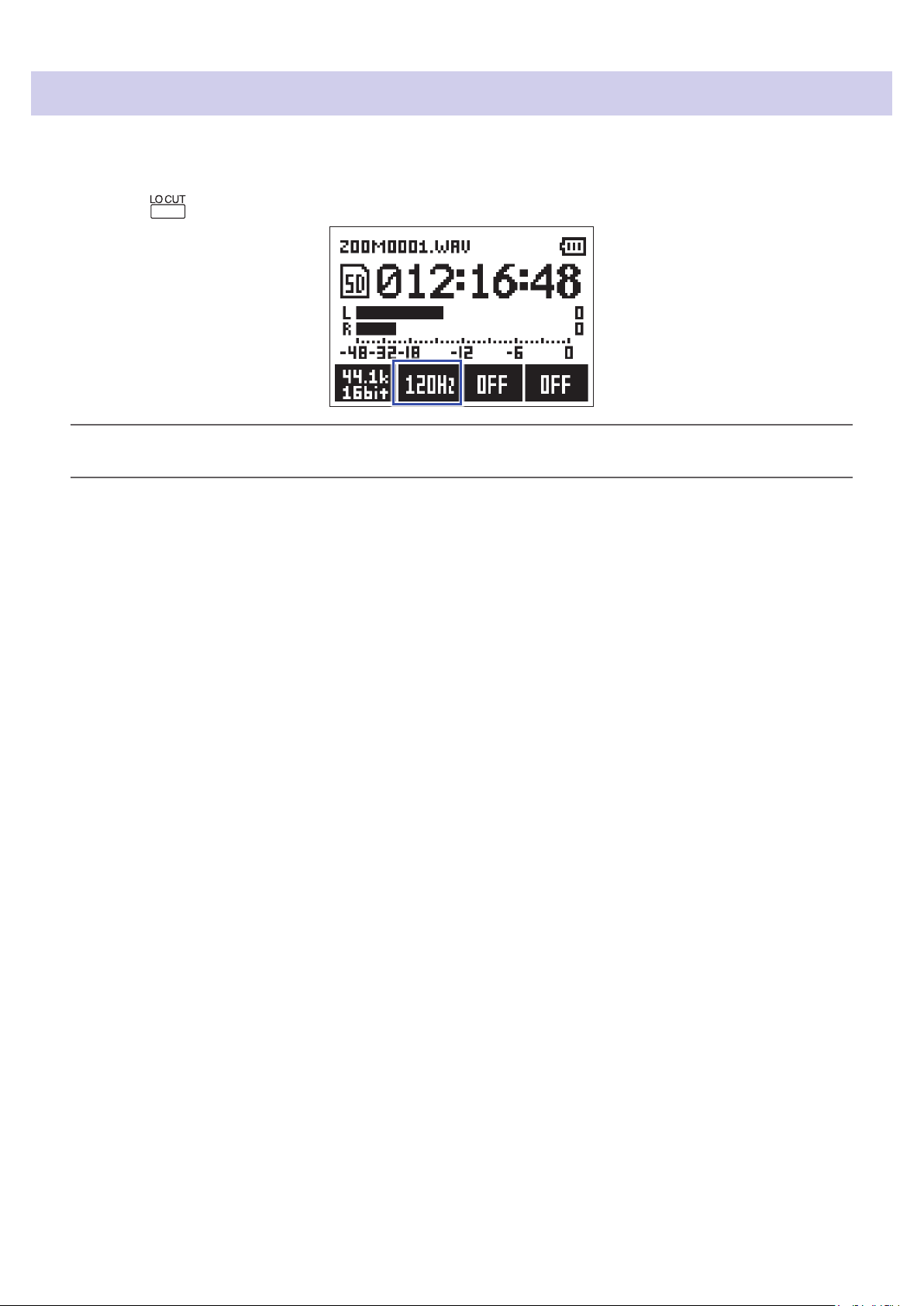
Шумоподавление
Функция шумоподавления позволяет избавиться от низкочастотных шумов (ветер, щелчки и т.д.).
Нажмите , чтобы установить частоту среза.
1.
Подсказка
Доступные значения: OFF (Выкл.), 80 Гц, 120 Гц или 160 Гц.
21
Page 23
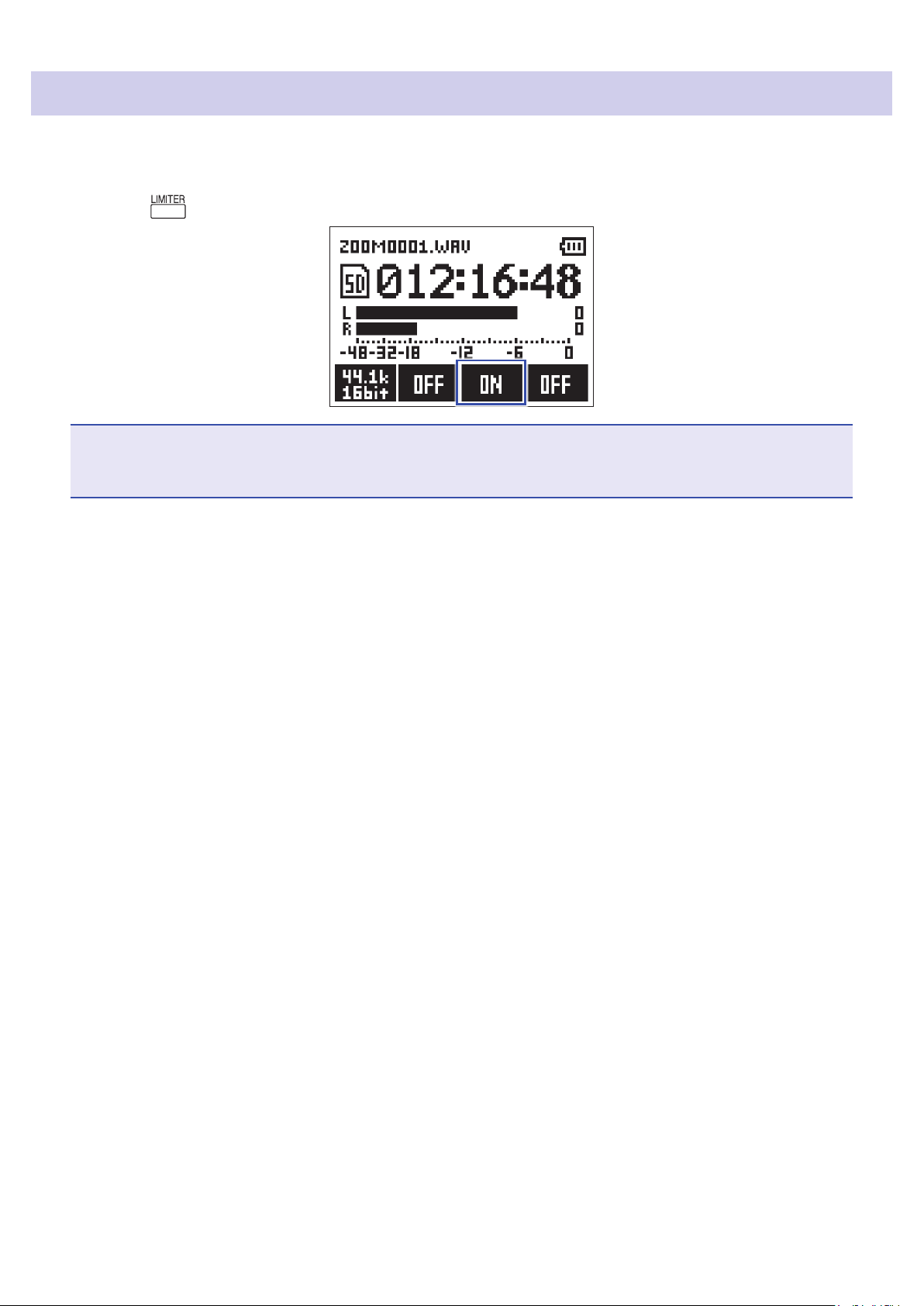
Лимитер
Лимитер позволяет избежать искажения сигнала, если его уровень превышает допустимые значения.
Нажмите
1.
Примечание
Если установлена высокая чувствительность рекордера (колесико уровня стоит на максимальной
отметке), то при низком уровне сигнала будут лучше слышны посторонние шумы.
, при этом на дисплее отобразится ON.
22
Page 24
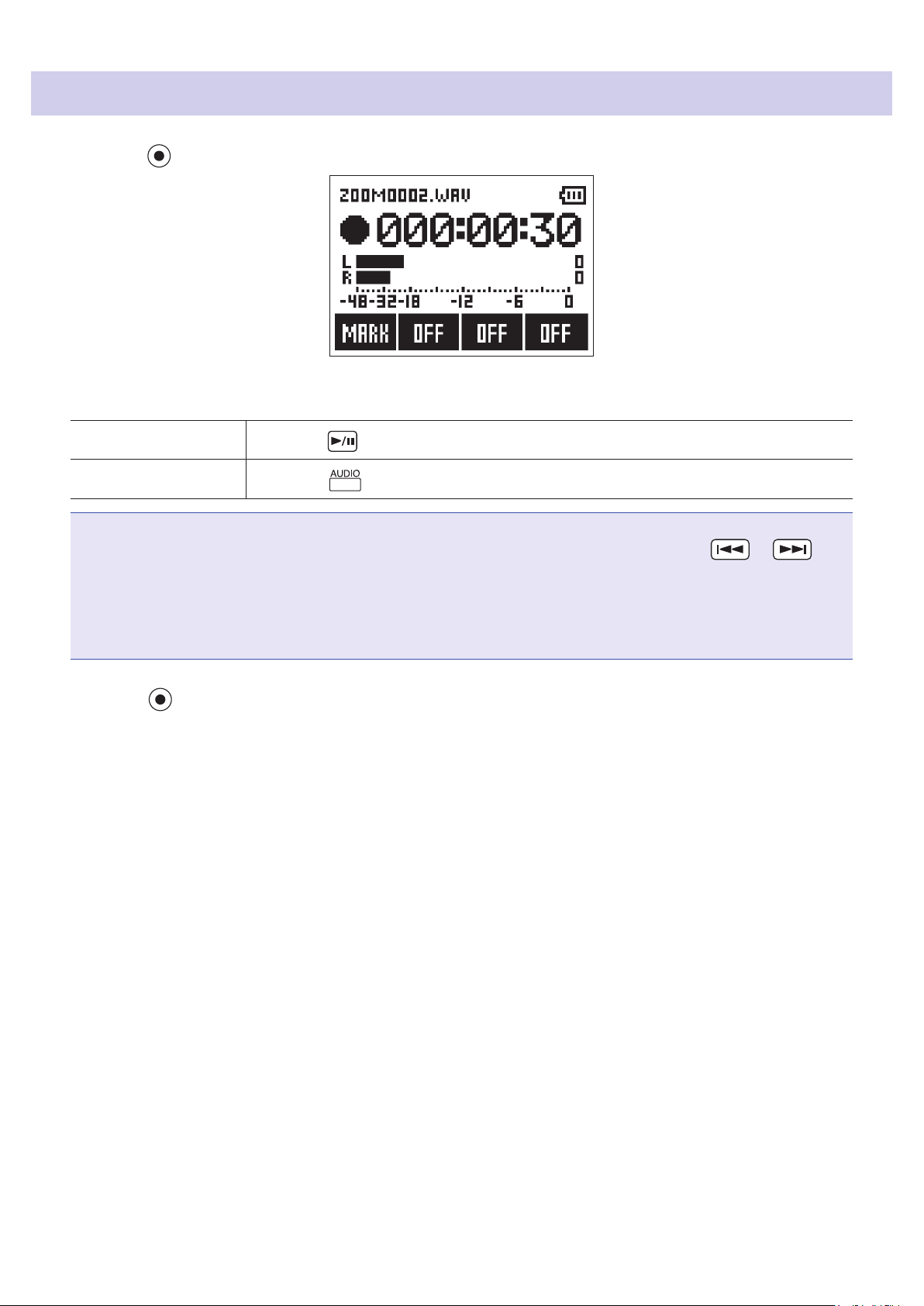
Запись
1.Нажмите .
Во время записи доступны следующие операции:
Пауза/Запись
Добавить маркер
Примечание
• Маркеры используются для навигации. Перейти к нужной позиции можно с помощью
• Если поставить запись на паузу, маркер автоматически добавится к этой позиции.
К каждой записи можно добавить до 99 маркеров.
•
•
Если размер файла во время записи превысит 2 Гб, то запись продолжится в новом файле без
прерывания.
Нажмите .
2.
Запись остановится.
Нажмите
Нажмите
и
.
23
Page 25

Дополнительные функции
Чтобы вызвать дополнительные функции, нажмите
в экране записи.
Автоматическая запись (AUTO REC)
Эта функция позволяет автоматически начинать запись при превышении установленного уровня
входящего сигнала.
1.Удерживая , нажмите
Подсказка
Доступные значения: Off (Выкл.), −48 дБ, −24 дБ, −12 дБ или −6 дБ.
, чтобы установить пороговый уровень сигнала.
2. Нажмите .
Устройство перейдет в режим ожидания.
Подсказка
Чтобы начать запись вручную, нажмите .
Нажмите
3.
Примечание
Эту функцию нельзя использовать одновременно с функцией обратного отсчета (SELF TIMER). При
включении автозаписи обратный отсчет отключится.
, чтобы выйти из режима ожидания или остановить запись.
24
Page 26

Функция предзаписи (PRE REC)
Эта функция позволяет записать до двух секунд входящего сигнала до нажатия кнопки . Это может
пригодиться, если запись начинается внезапно.
1.Удерживая , нажмите .
2. Нажмите .
При нажатии кнопки REC будут записаны и две предыдущие секунды.
Примечание
Эту функцию нельзя использовать одновременно с функцией обратного отсчета (SELF TIMER).
25
Page 27
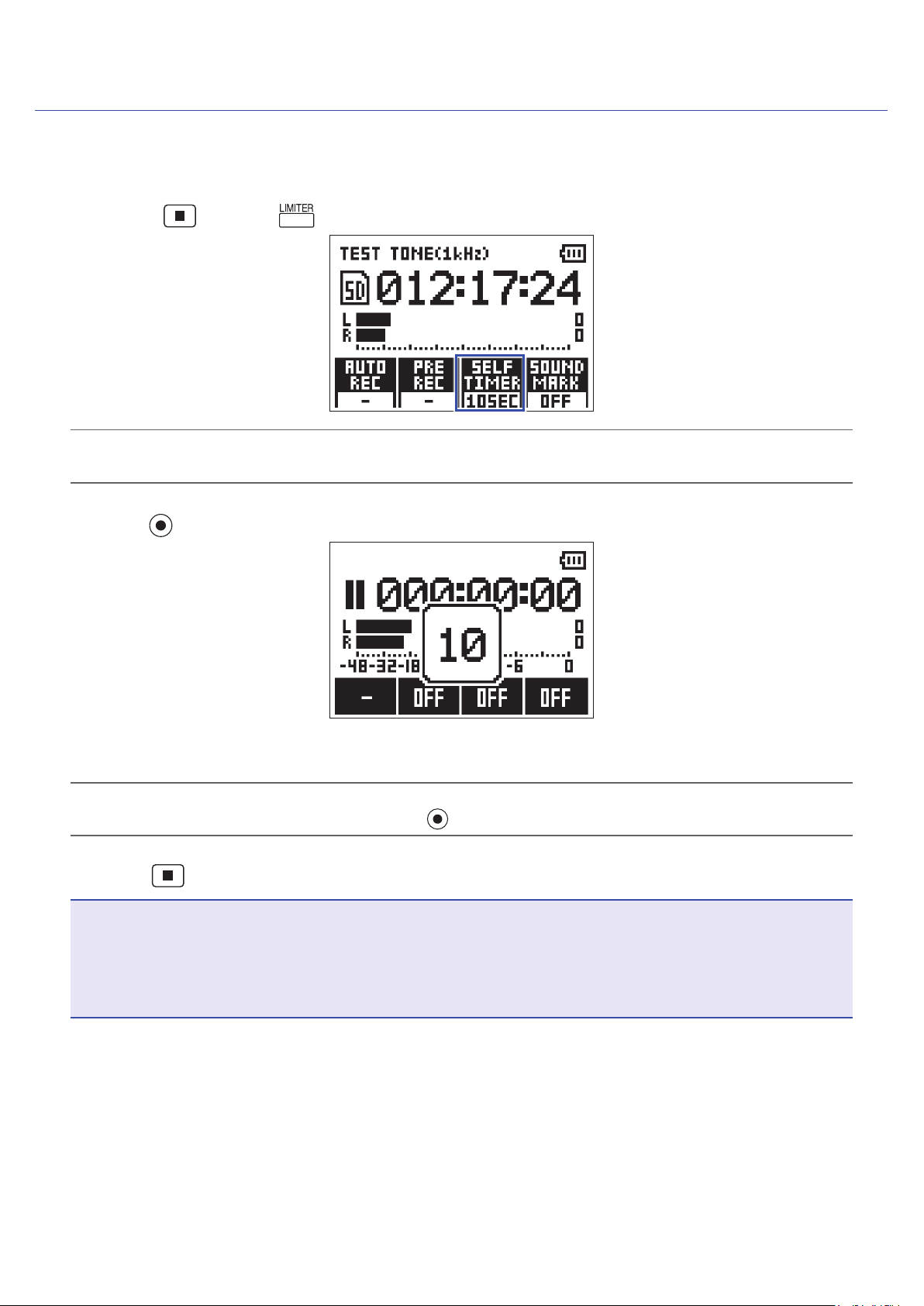
Обратный отсчет (SELF TIMER)
Эта функция позволяет начать запись после обратного отсчета.
1.Удерживая , нажмите
Подсказка
Доступные значения: OFF (Выкл.), 3 сек., 5 сек.
, чтобы установить таймер.
2. Нажмите .
или 10 сек.
Начнется обратный отсчет перед записью, а индикатор REC замигает.
Подсказка
Во время обратного отсчета вы можете нажать еще раз, и запись начнется сразу.
3.
Нажмите
Примечание
Эту функцию нельзя использовать одновременно с функцией автозаписи (AUTO REC). При включении
•
обратного отсчета функция автозаписи отключится.
Эту функцию нельзя использовать одновременно с функцией предзаписи (PRE REC). При включении
•
обратного отсчета функция предзаписи отключится.
, чтобы выйти из режима ожидания или остановить запись.
26
Page 28

Звуковые маркеры
Функция звуковых маркеров позволяет выводить на линейный выход тоновый сигнал в начале и в конце
записи. Например, это может пригодиться для синхронизации аудио и видео, если они записываются по
отдельности.
Удерживая , нажмите
1.
.
27
Page 29

Выравнивание уровней подключенных устройств
Когда
тестовые сигналы, чтобы выровнять уровни.
подключен к цифровой камере или другому внешнему устройству, вы можете использовать
1.Установите уровень сигнала внешнего устройства на минимум.
Примечание
Если на внешнем устройстве включен автоуровень, отключите его.
С помощью аудиокабеля подключите внешнее устройство к входу PHONE/LINE OUT .
2.
Удерживая , нажмите .
3.
Тестовый сигнал воспроизведется через выход PHONE/LINE OUT.
Примечание
Если вы мониторите сигнал через наушники, убедитесь, что громкость не на максимуме.
Подсказка
Тестовый сигнал представляет собой синусоиду с частотой 1кГц и громкостью -6 dBFS.
Отрегулируйте уровень на входе внешнего устройства.
4.
Сверяясь с индикатором уровня, отрегулируйте уровень до значения примерно в −6 дБ.
Нажмите .
5.
Тестовый сигнал прекратится.
Примечание
При выполнении этой операции вам может понадобиться инструкция к подключенному устройству.
28
Page 30
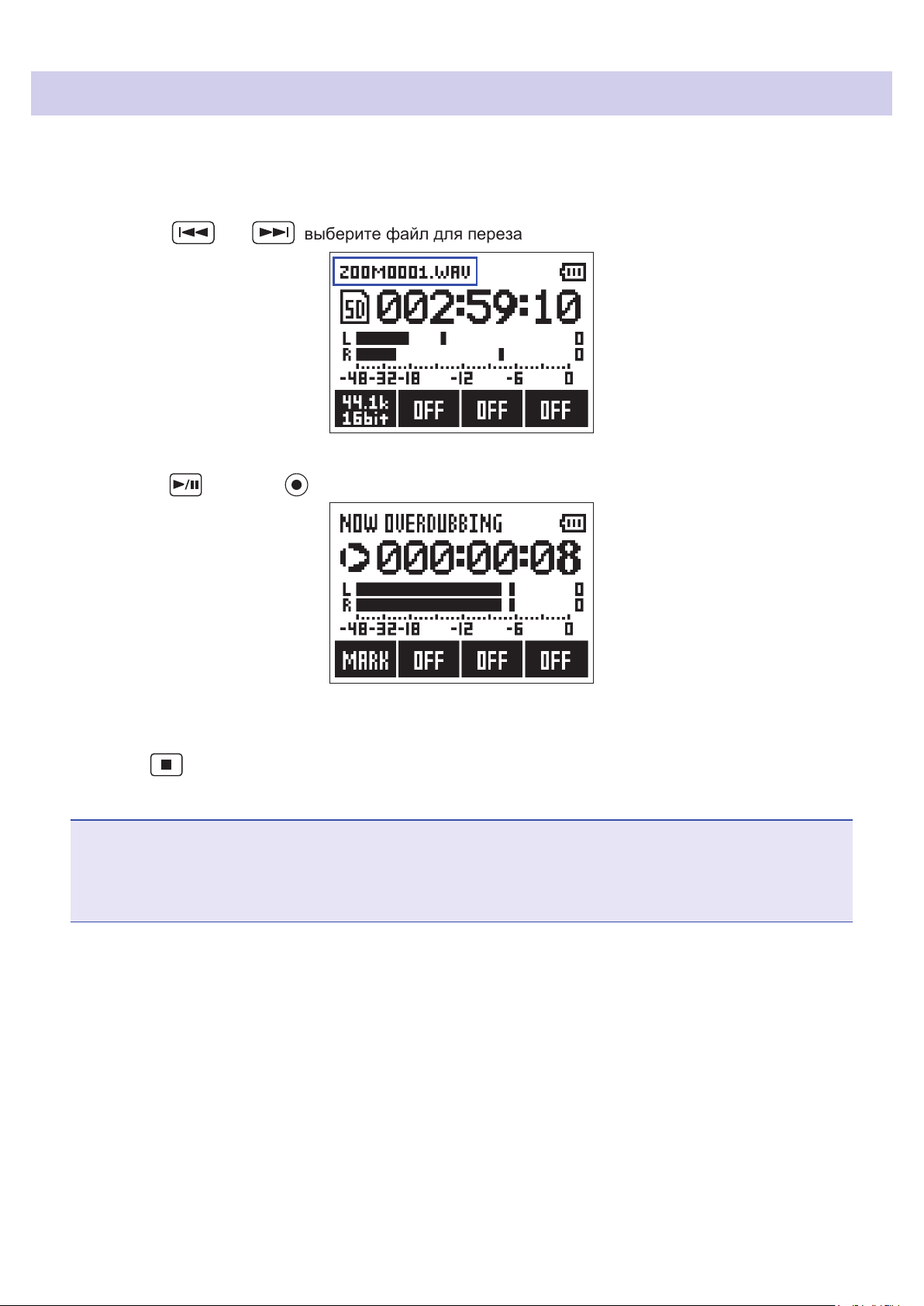
Перезапись
Вы можете делать перезапись во время воспроизведения, при этом новая запись сохранится в
отдельном файле. Например, это удобно для последовательной записи партий разных инструментов.
С помощью
1.
и
выберите файл для перезаписи.
2. Удерживая , нажмите .
Начнется перезапись.
Нажмите .
3.
Перезапись остановится.
Примечание
Функции AUTO REC, PRE REC, SELF TIMER и SOUND MARK недоступны в режиме перезаписи.
•
Перезапись невозможна, если оригинальный файл записан в формате MP3.
•
Во время перезаписи будет записан файл в том же формате, что и оригинальный файл.
•
29
Page 31

Мониторинг записи
Вы можете мониторить записываемый сигнал через наушники.
Подключите наушники к выходу PHONE/LINE OUT.
1.
С помощью
2.
Подсказка
Громкость можно отрегулировать в диапазоне от 0 до 100.
и
отрегулируйте громкость.
30
Page 32
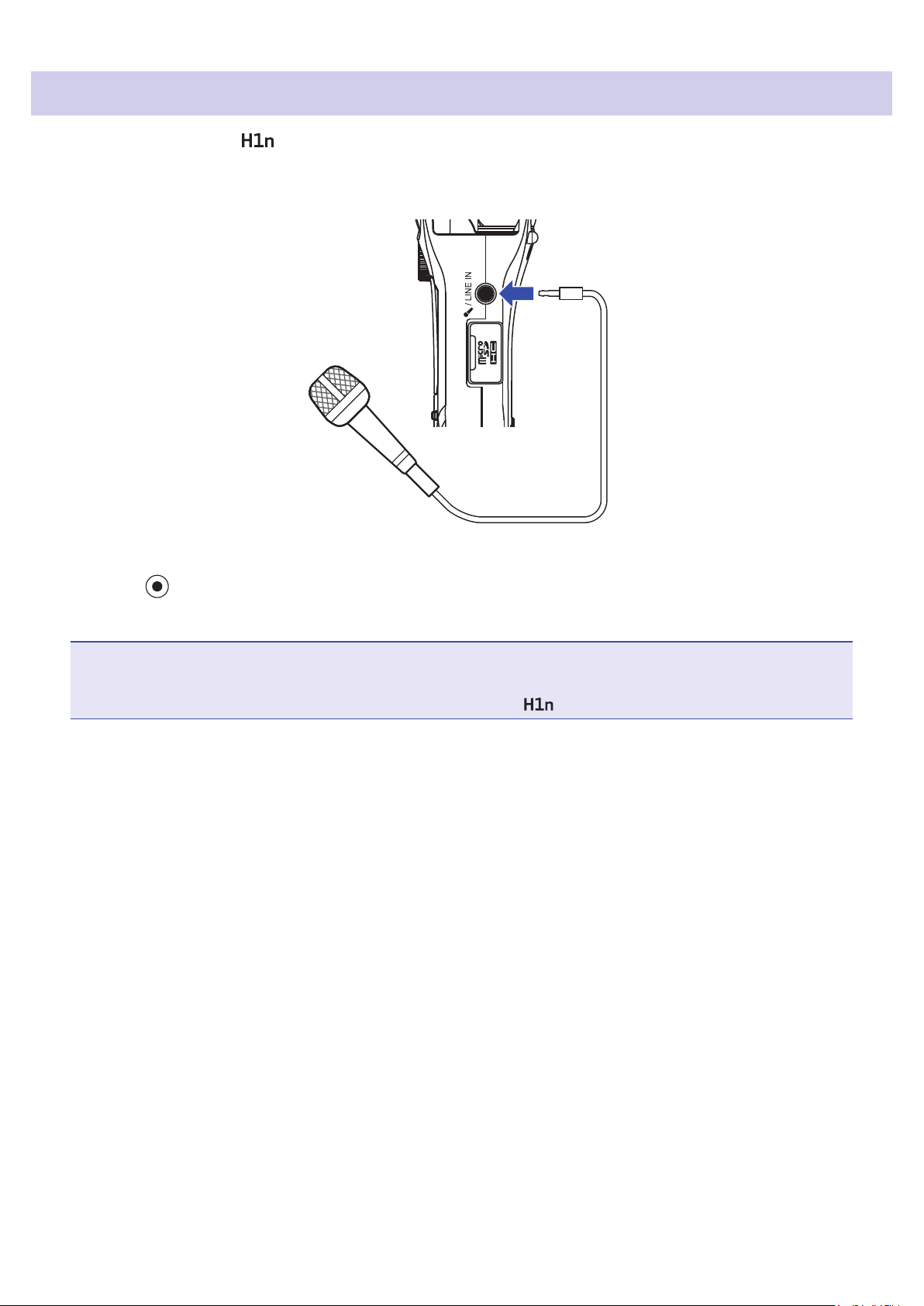
Внешние микрофоны
Вы можете подключить к внешний микрофон.
Подключите микрофон ко входу MIC/LINE IN.
1.
Нажмите .
2.
Начнется запись.
Примечание
При подключении внешнего микрофона встроенный XY-микрофон отключается.
•
•
При необходимости внешний микрофон можно запитать от .
31
Page 33
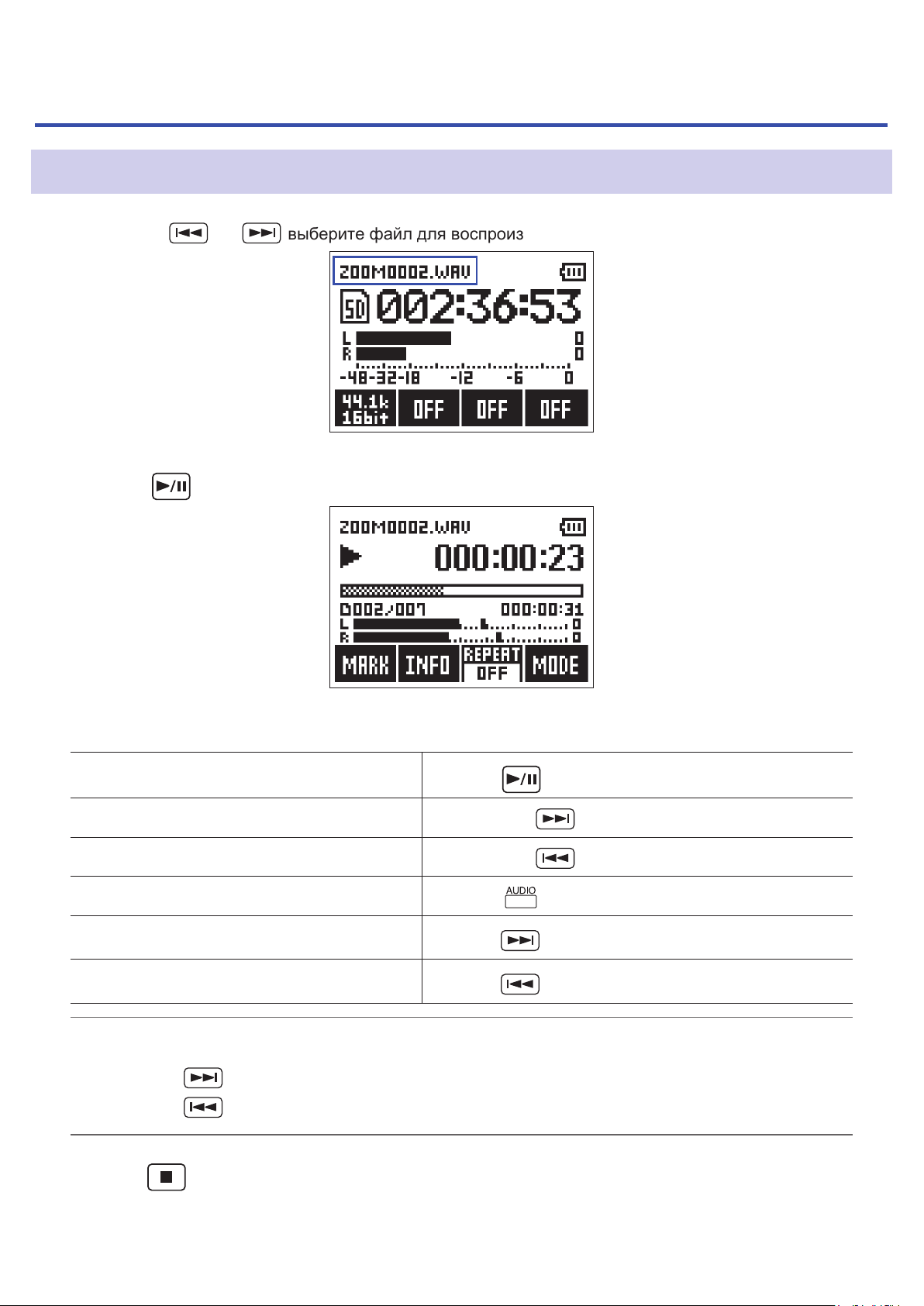
Воспроизведение
Воспроизведение файлов
С помощью
1.
Нажмите
2.
и
.
выберите файл для воспроизведения.
Во время воспроизведения доступны следующие функции:
Пауза / Воспроизведение
Перемотка вперед
Перемотка назад
Добавление маркера
Переход к следующему маркеру (если есть)
Следующий файл (
Переход к предыдущему маркеру (если есть)
Предыдущий файл (если нет маркера)
Подсказка
Маркеры используются для навигации по файлу.
•
Если нажать
•
Если нажать
если нет маркера)
после перехода к последнему маркеру в файле, откроется следующий файл.
перед переходом к первому маркеру в файле, откроется предыдущий файл.
Нажмите
Удерживайте
Удерживайте
Нажмите
Нажмите
Нажмите
во время воспроизведения
Нажмите .
3.
Воспроизведение остановится, откроется экран записи.
32
Page 34
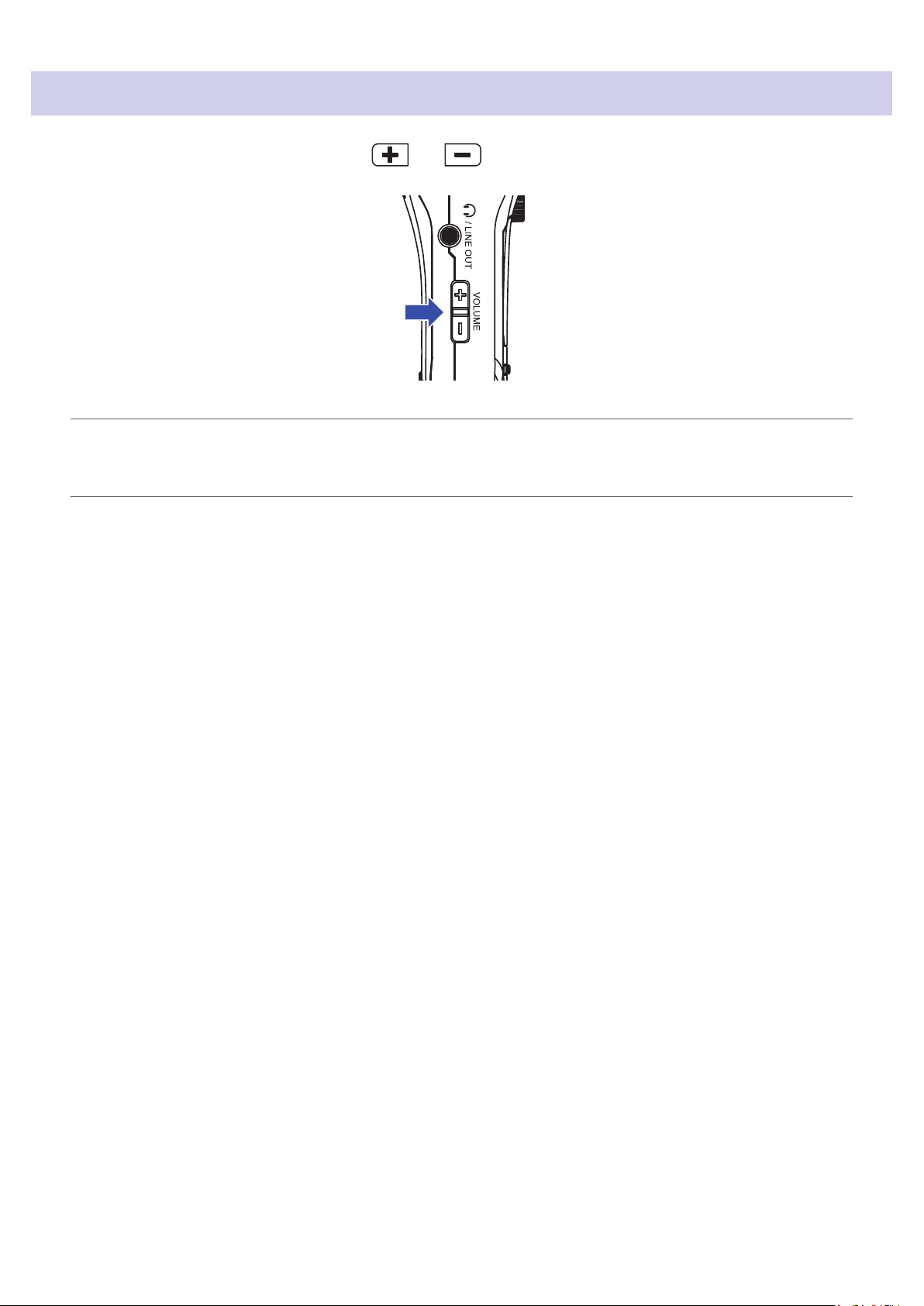
Регулировка громкости
Отрегулируйте громкость с помощью
1.
Примечание
Вы можете настроить громкость отдельно для динамика и для наушников.
•
Диапазон значений громкости: от 0 до 100.
•
и
.
33
Page 35
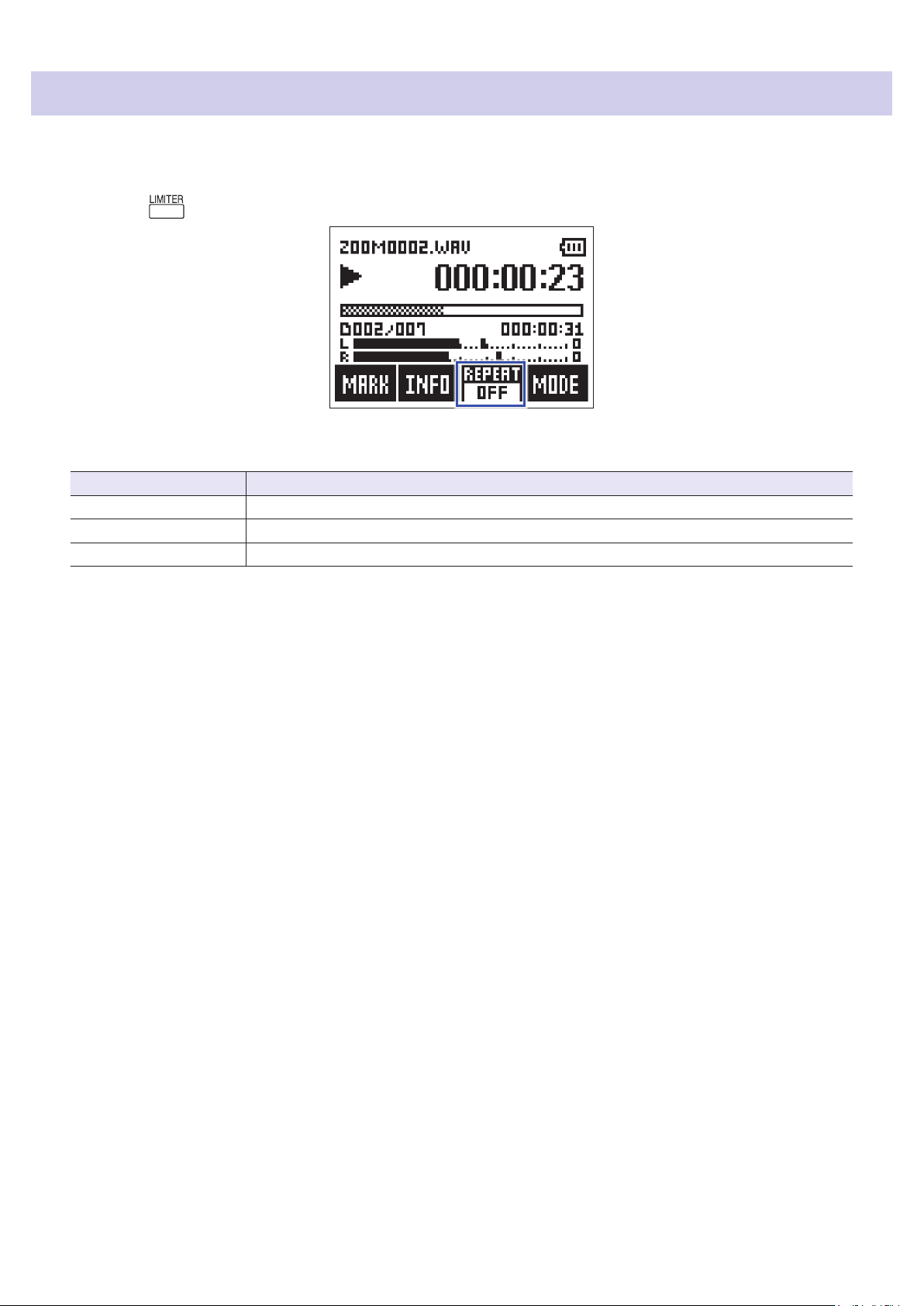
Повтор воспроизведения
В режиме повтора текущий файл или все файлы в папке будут воспроизводиться повторно.
Нажмите , чтобы установить режим повтора.
1.
Доступны следующие режимы повтора:
Режим Пояснение
OFF
ONE
ALL
Все файлы будут воспроизводиться только один раз.
Текущий файл будет воспроизводиться на повторе.
Все файлы будут воспроизводиться повторно.
34
Page 36
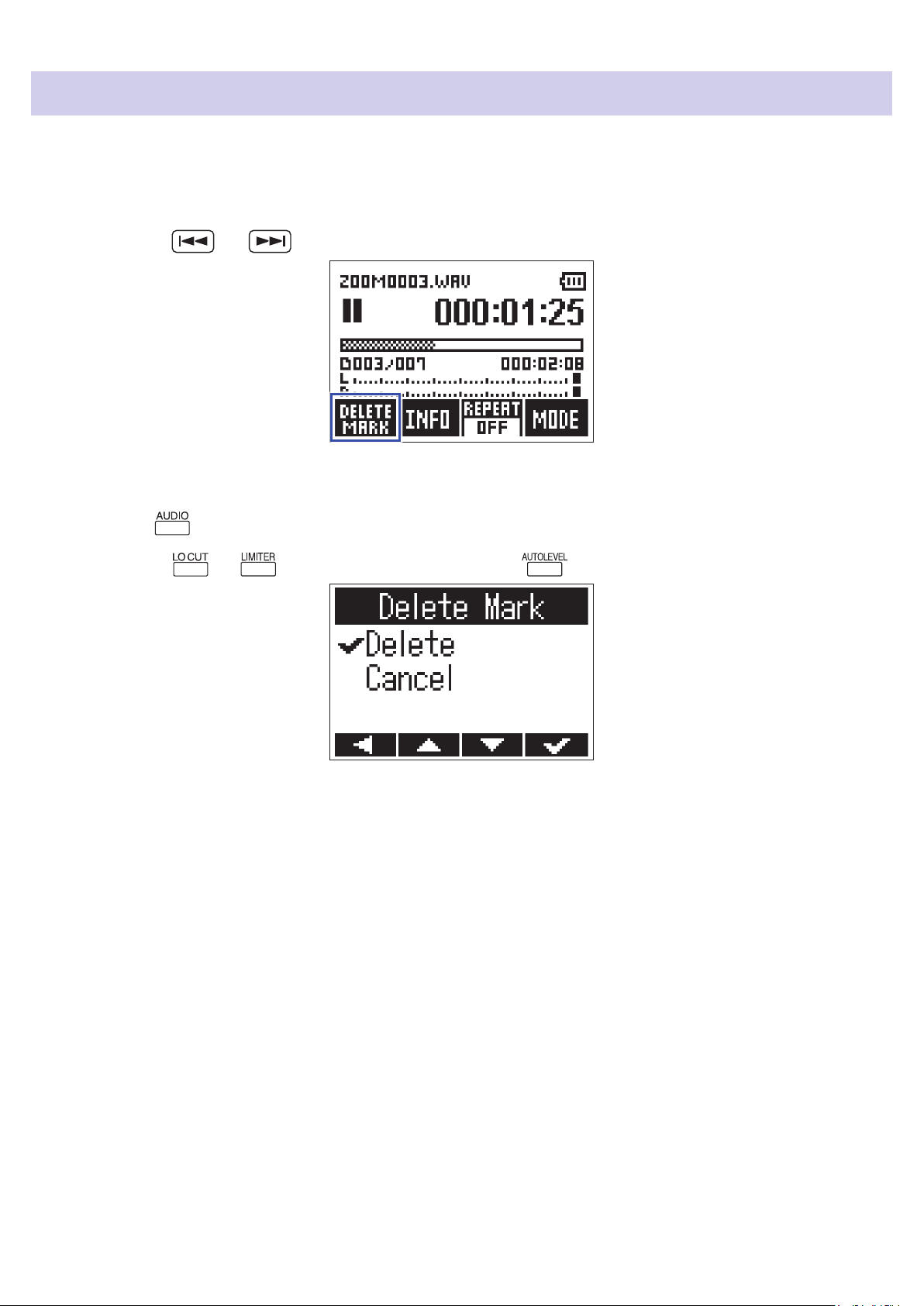
Удаление маркеров
Вы можете удалять маркеры, если они больше не нужны.
Остановите воспроизведение файла.
1.
С помощью
2.
В левом нижнем углу дисплея вместо "MARK" отобразится "DELETE MARK" ("Удалить маркер").
Нажмите
3.
С помощью
4.
и
.
и выберите "Delete" и нажмите .
перейдите к маркеру, который необходимо удалить.
Выбранный маркер будет удален.
35
Page 37
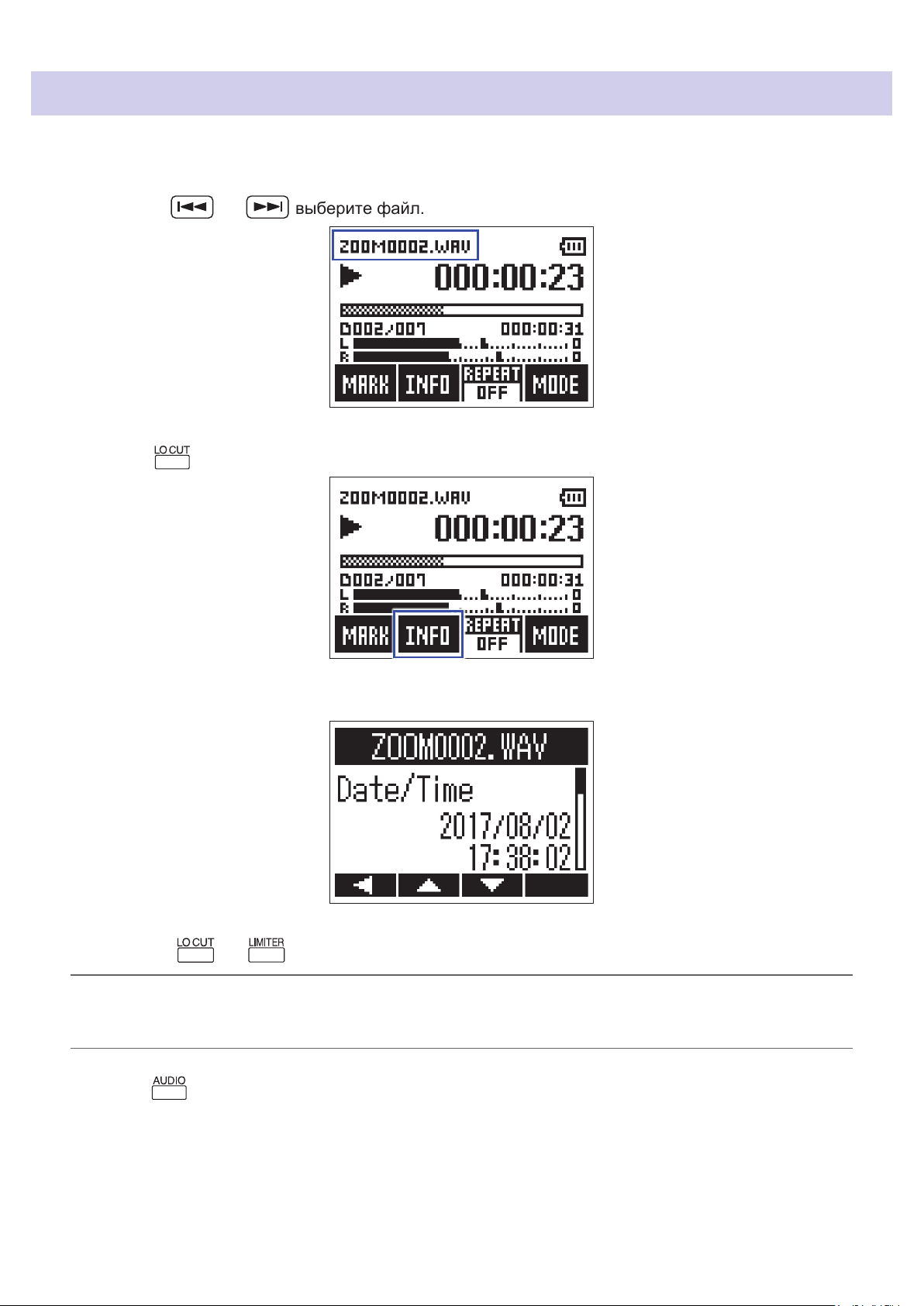
Информация о файле
Вы можете посмотреть детальную информацию по выбранному файлу.
С помощью
1.
Нажмите
2.
и
.
выберите файл.
Информация о файле появится на дисплее.
3.
С помощью
Подсказка
Доступна следующая информация о файле: дата и время, формат записи, размер файла и
продолжительность записи.
Нажмите .
4.
Откроется экран воспроизведения.
и
вы можете прокручивать экран.
36
Page 38
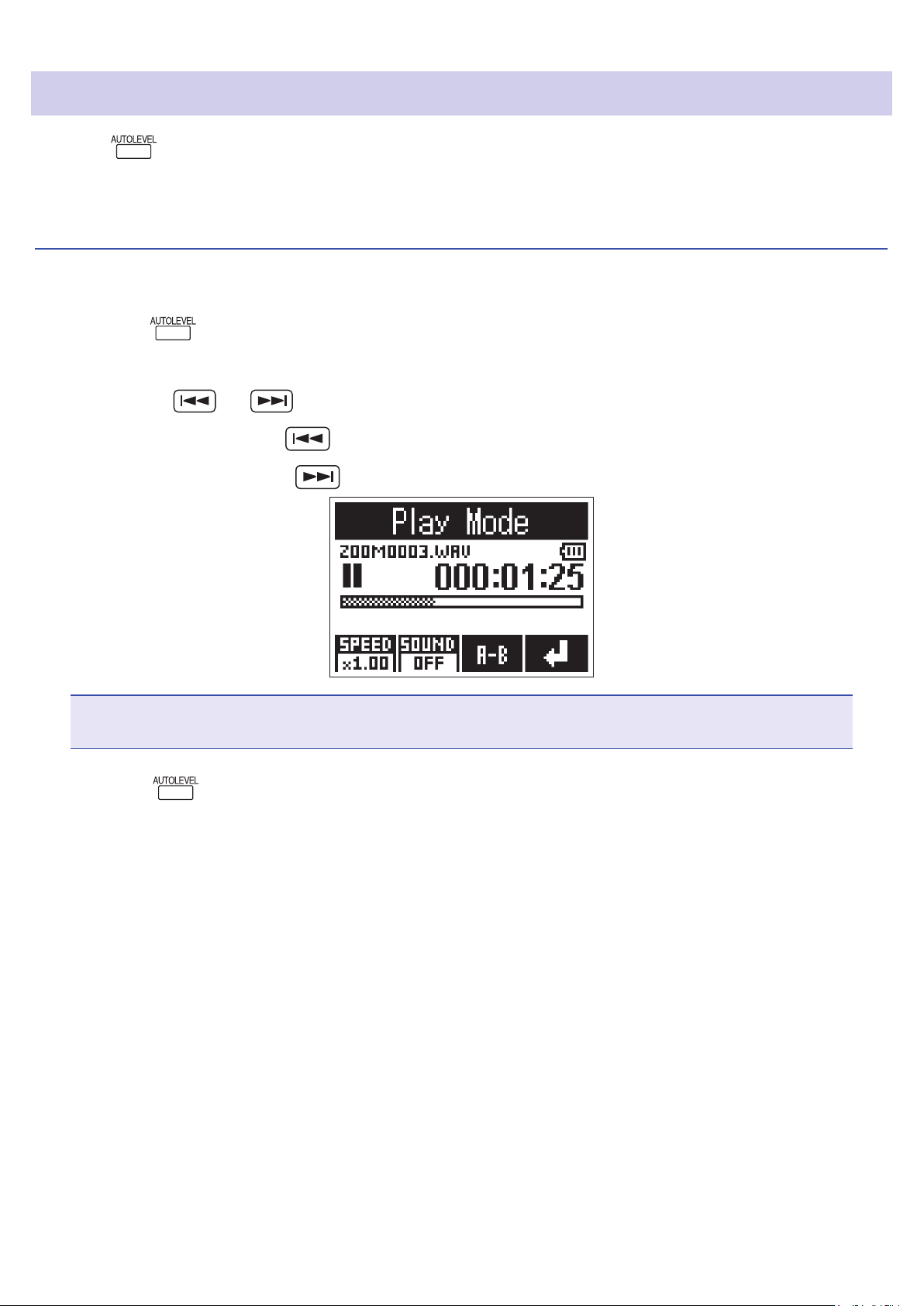
Дополнительные функции
Нажмите
пригодиться для расшифровки аудио или заучивания фраз.
, чтобы перейти в режим воспроизведения и воспользоваться функциями, которые могут
Позиция воспроизведения
Вы можете точно установить позицию, с которой начнется воспроизведение.
Нажмите в экране воспроизведения.
1.
Активируется режим воспроизвдения.
С помощью
2.
3 секунды назад: нажмите
10 секунд вперед: нажмите
и
установите позицию, с которой начнется воспроизведение.
Примечание
Если перед установленной позицией есть маркер,
Нажмите , чтобы выйти из режима воспроизведения.
3.
воспроизведение остановится на маркере.
37
Page 39
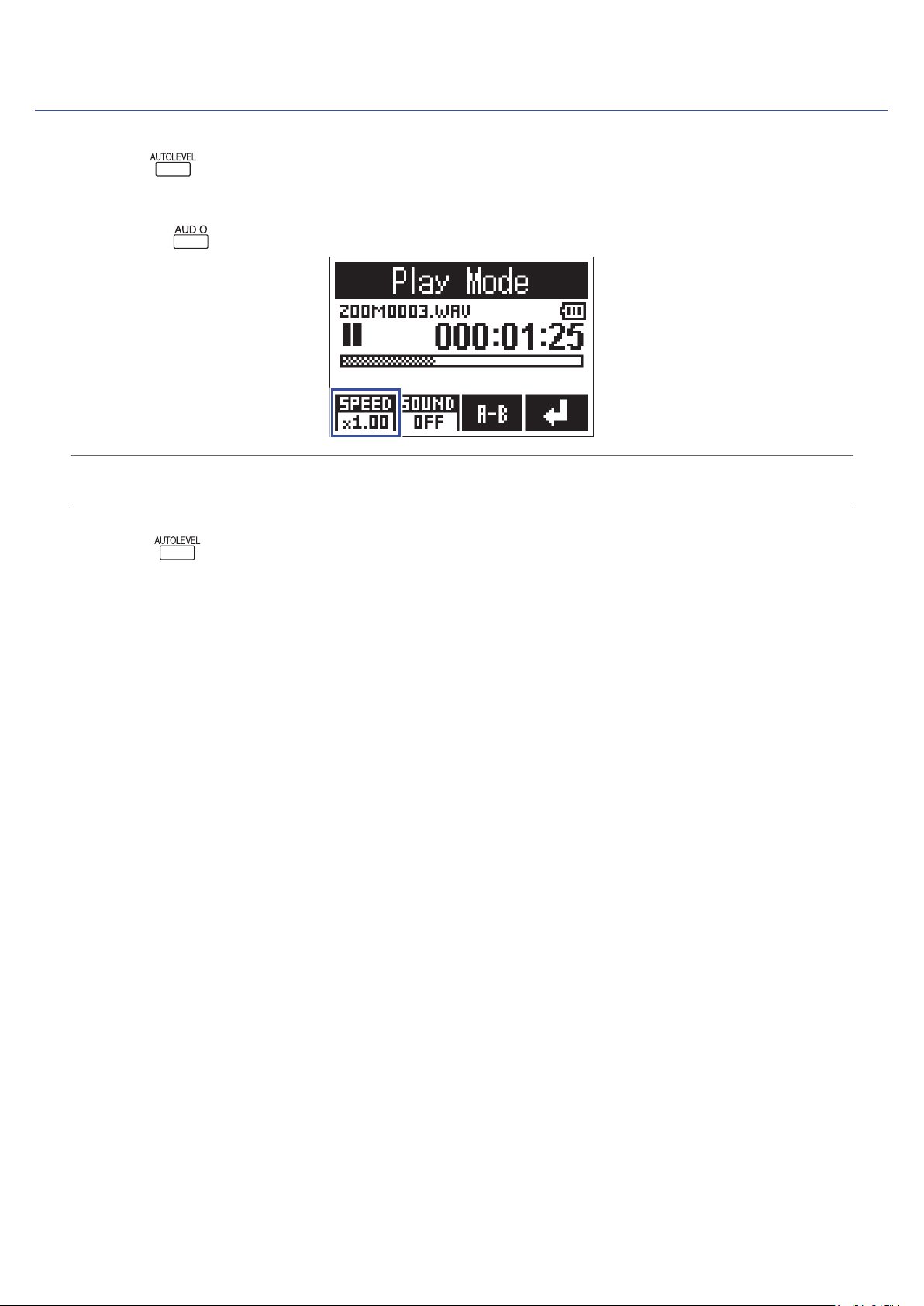
Скорость воспроизведения
Нажмите в экране воспроизведения.
1.
Откроются настройки воспроизведения.
С помощью выберите скорость воспроизведения.
2.
Подсказка
Доступные значения: ×0,50, ×0,75, ×1,00, ×1,50 и ×2,00.
Нажмите , чтобы выйти из настроек.
3.
38
Page 40
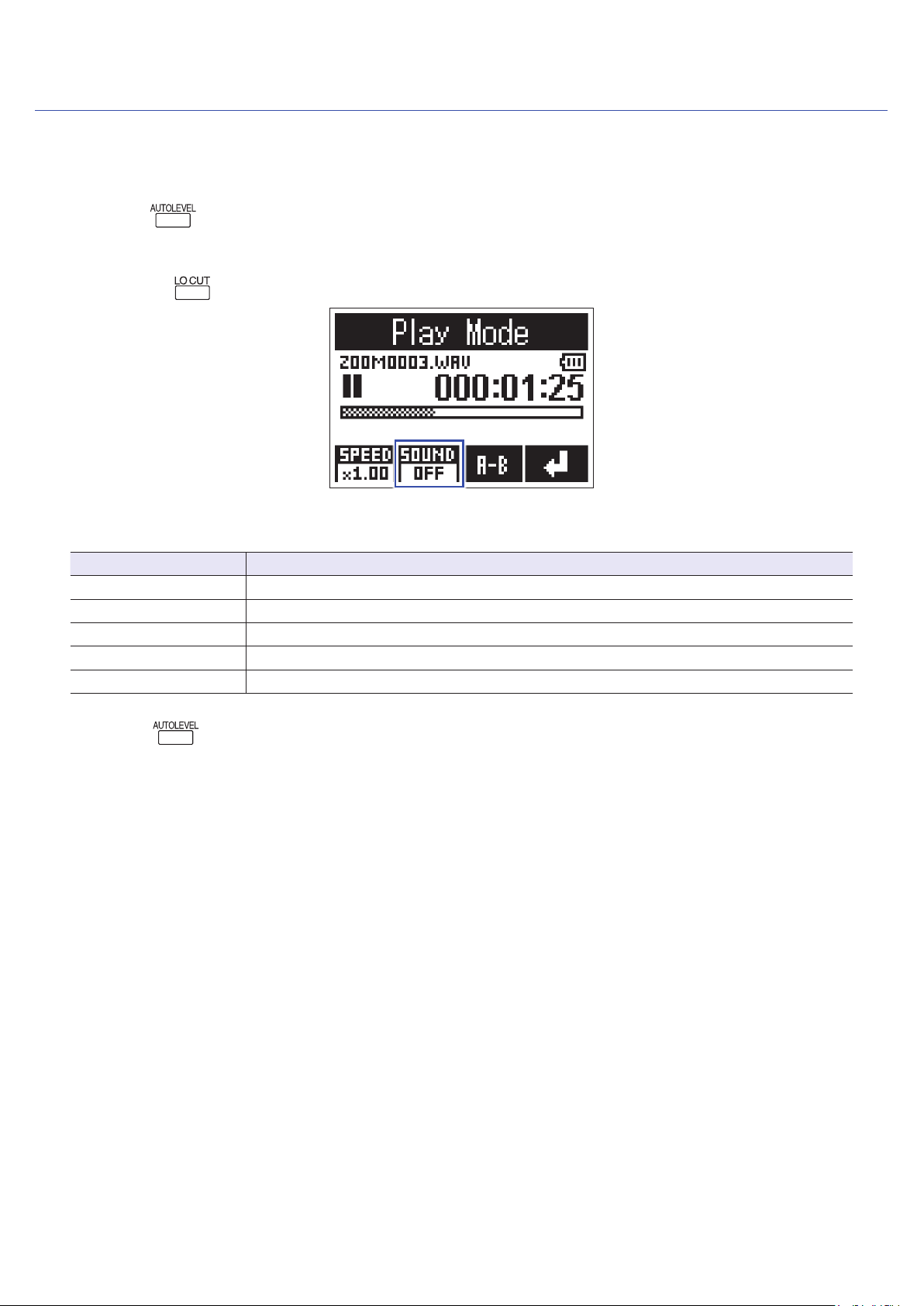
Звуковые эффекты
Во время воспроизведения можно использовать звуковые эффекты.
Нажмите в экране воспроизведения.
1.
Откроются настройки воспроизведения.
С помощью выберите звуковой эффект.
2.
Доступны следующие звуковые эффекты:
Эффект Пояснение
OFF
SPEECH
Vo CUT
BASS
ROCK
Нажмите , чтобы выйти из настроек.
3.
Эффект отключен.
Эффект, улучшающий запись речи.
Эффект, приглушающий вокал.
Эффект, фильтрующий все частоты, кроме низких.
Эффект, усиливающий средние и верхние частоты.
39
Page 41
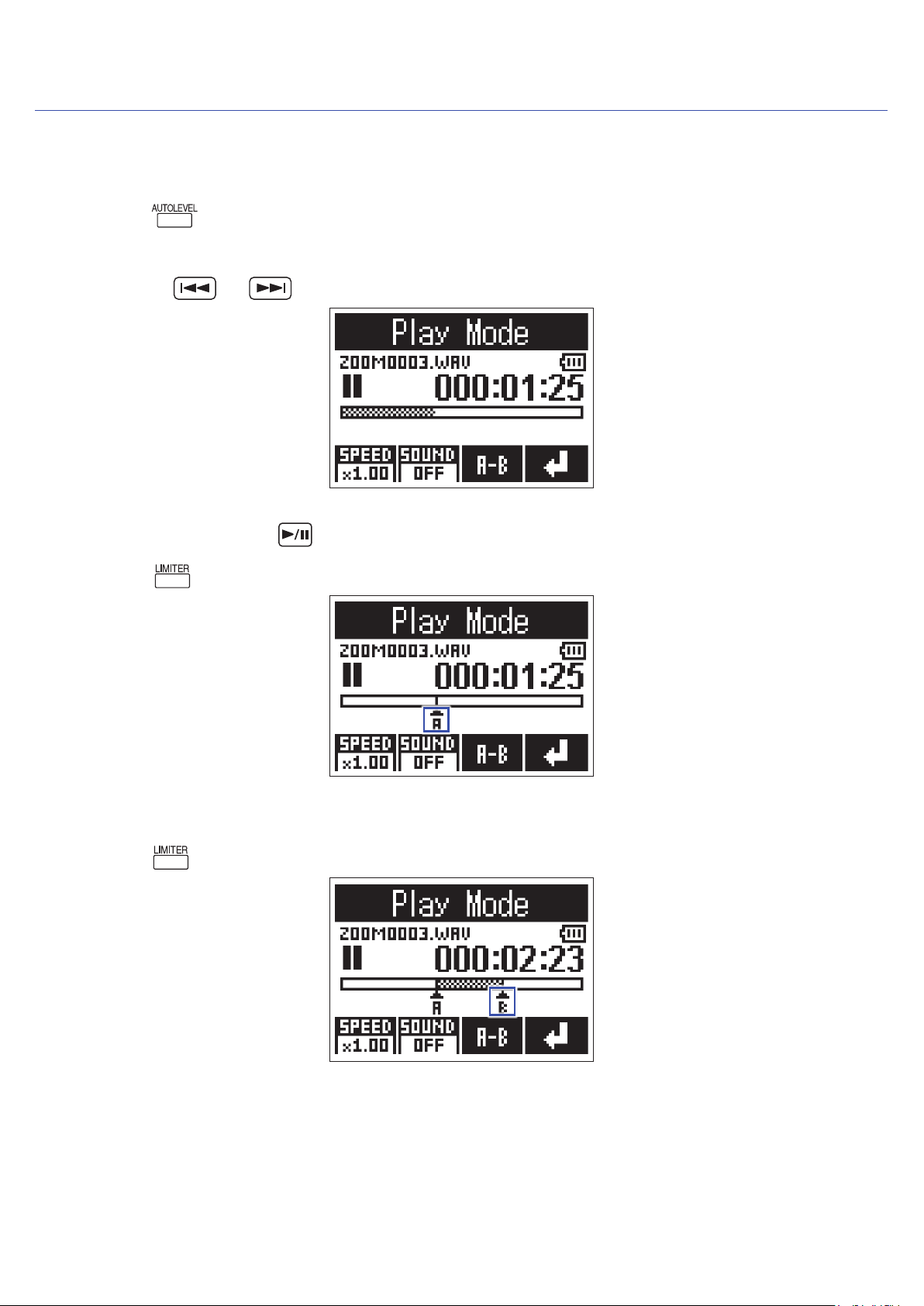
Зацикливание фрагмента (A-B repeat)
Вы можете выделить участок записи и закольцевать его воспроизведение.
Нажмтие в экране воспроизведения.
1.
Откроются настройки воспроизведения.
С помощью
2.
Вы также можете нажать и найти начальную позицию во время воспроизведения.
Нажмите , чтобы установить начальную точку (А) в выбранной позиции.
3.
и
перейдите к начальной позиции фрагмента, который хотите зациклить.
На шкале времени появится отметка "A".
Нажмите , чтобы установить конечную точку фрагмента (В).
4.
На шкале времени появится отметка "B" и начнется воспроизведение фрагмента А-В.
40
Page 42
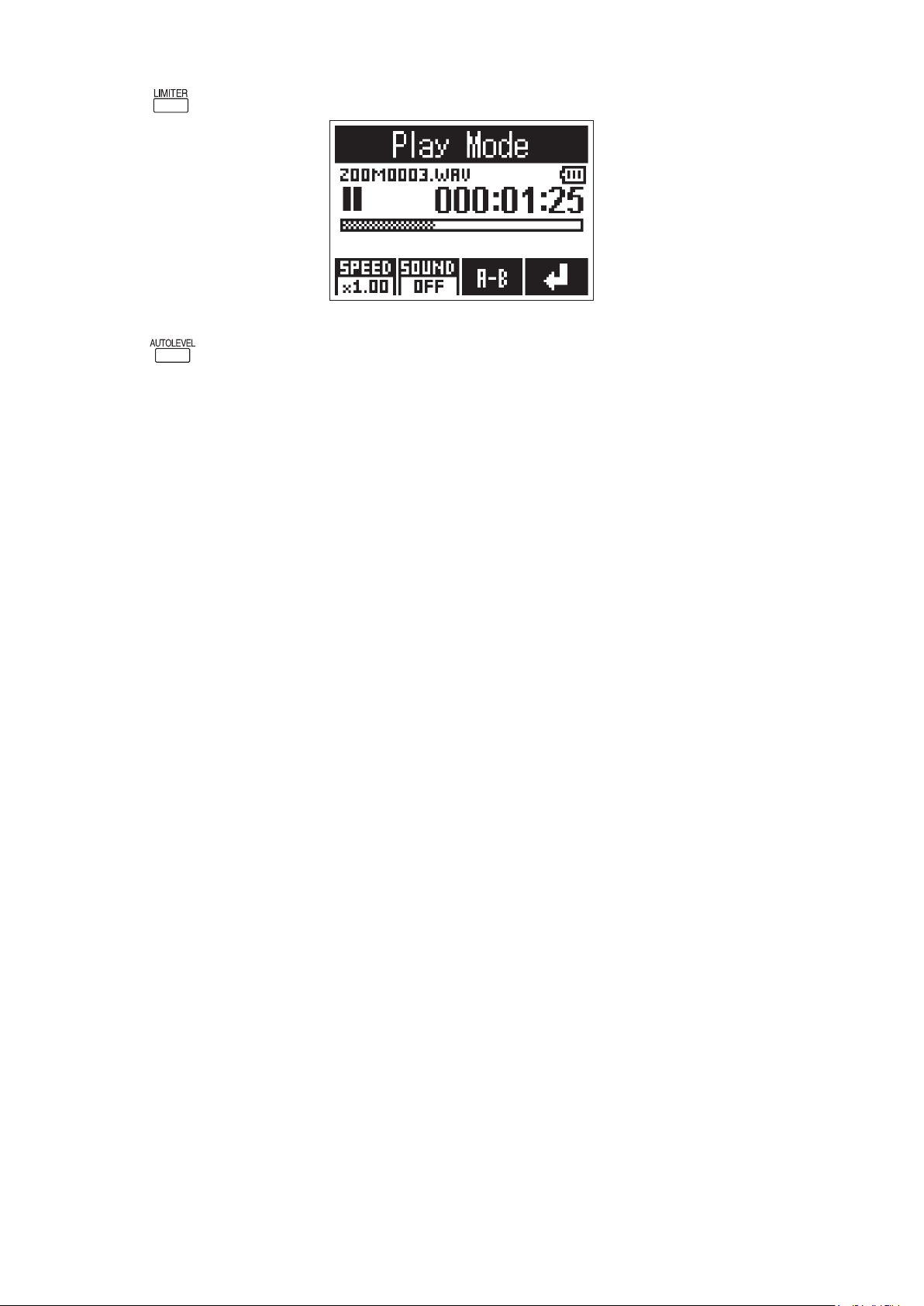
Нажмите , чтобы остановить воспроизведение.
5.
Нажмите , чтобы выйти из настроек.
6.
41
Page 43
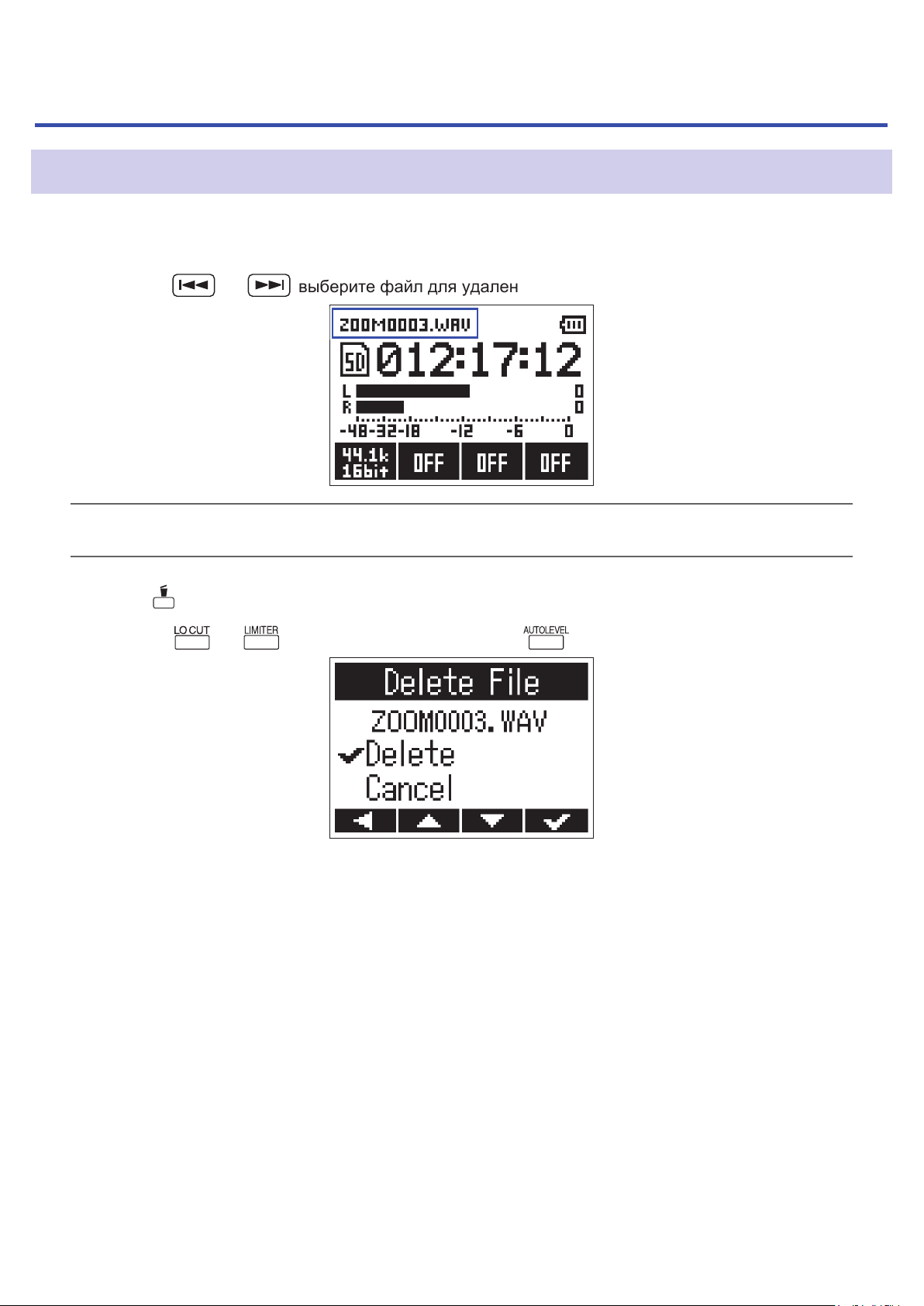
Операции с файлами
Удаление файлов
Ненужные файлы можно удалить.
С помощью
1.
Подсказка
Файлы можно удалить как из экрана записи, так и из экрана воспроизведения.
и
выберите файл для удаления.
2. Нажмите .
С помощью
3.
и выберите "Delete" и нажмите
.
Выбранный файл будет удален.
42
Page 44
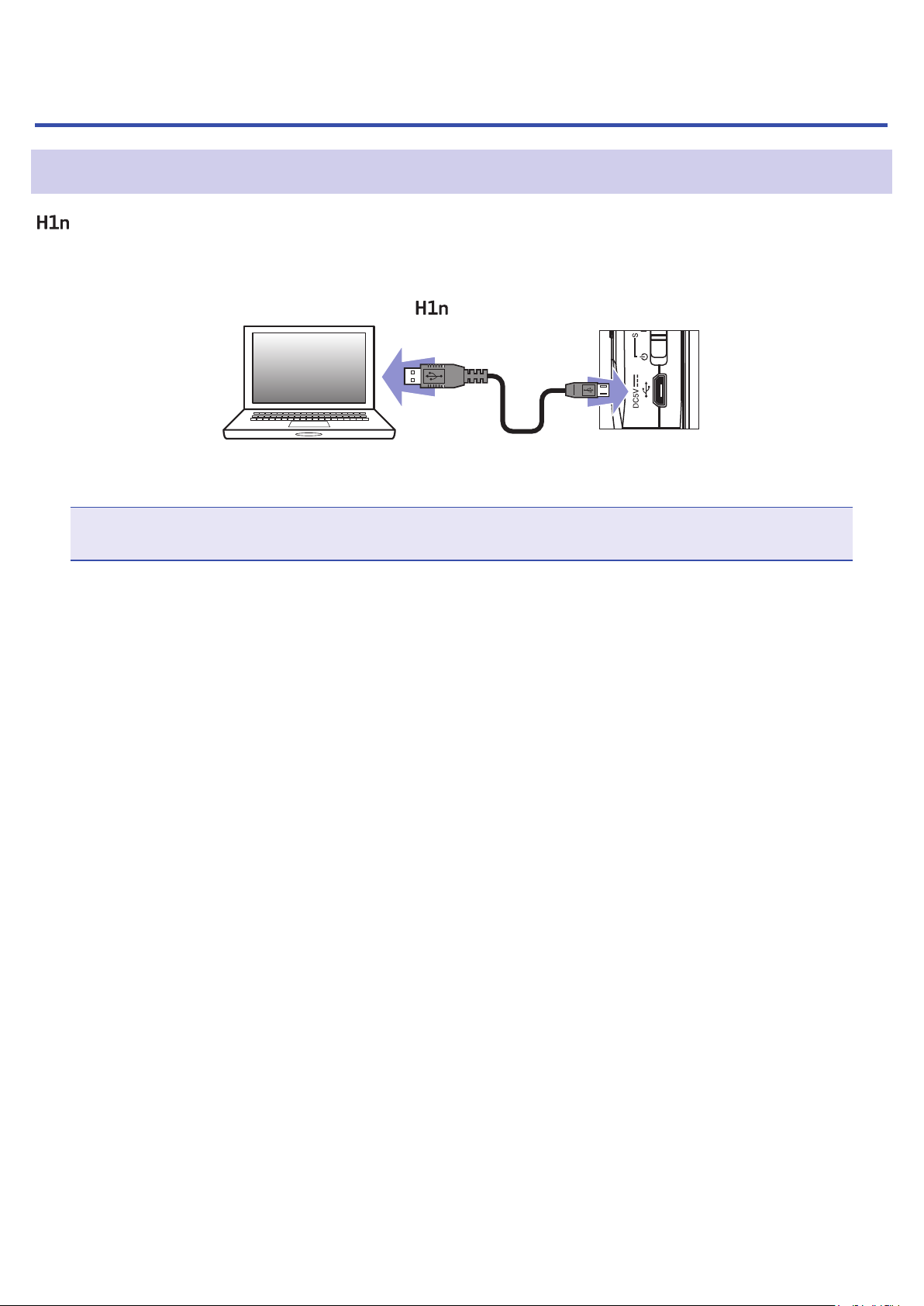
Функции USB
Подключение других устройств
можно использовать в качестве кард-ридера или аудиоинтерфейса, если подключить его к
компьютеру, iOS-устройству или другому оборудованию.
1.Откройте экран записи, затем подключите к другому устройству с помощью USB-кабеля.
Откроется экран подключения по USB.
Примечание
Для подключения к устройству iOS потребуется адаптер Lightning-USB.
43
Page 45

Функция кард-ридера
С помощью этой функции вы можете просмотреть файлы на microSD и скопировать их на компьютер.
С помощью
1.
Произведите необходимые операции с файлами на microSD.
2.
или выберите "Card Reader" и нажмите
.
Прежде чем отсоединить , корректно завершите подключение на компьютере.
3.
Windows: выберите в меню "Безопасное извлечение устройства".
Mac OS: перетяните иконку в Корзину.
Примечание
Перед отсоединением устройства всегда выполняйте безопасное извлечение устройства.
Нажмите
4.
С помощью
5.
.
и выберите "Exit" и нажмите
.
Режим кард-ридера будет отключен, откроется экран записи.
Отсоедините USB-кабель.
6.
44
Page 46
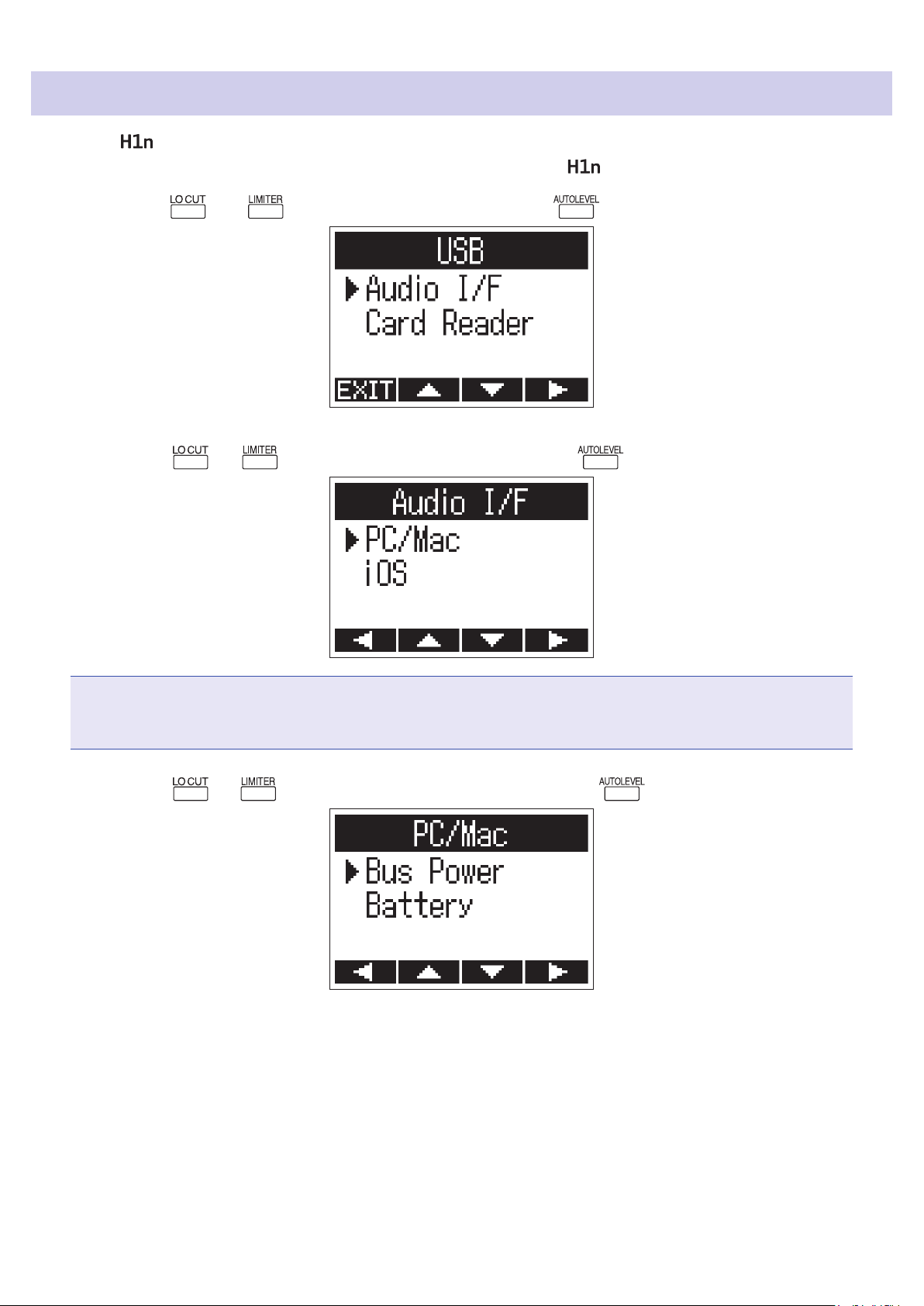
Функция аудиоинтерфейса
Сигнал с можно выводить напрямую на компьютер, iOS-устройство или другое оборудование, и
наоборот - сигнал с внешних устройств можно воспроизводить на .
С помощью
1.
С помощью
2.
или выберите "Audio I/F" и нажмите
и
выберите тип устройства и нажмите
.
.
Примечание
При выборе "iOS" следуйте дальнейшим инструкциям на дисплее и отключите кабель. Затем снова
выберите "iOS" и снова подключите кабель.
С помощью
3.
и
выберите источник питания и нажмите
.
45
Page 47
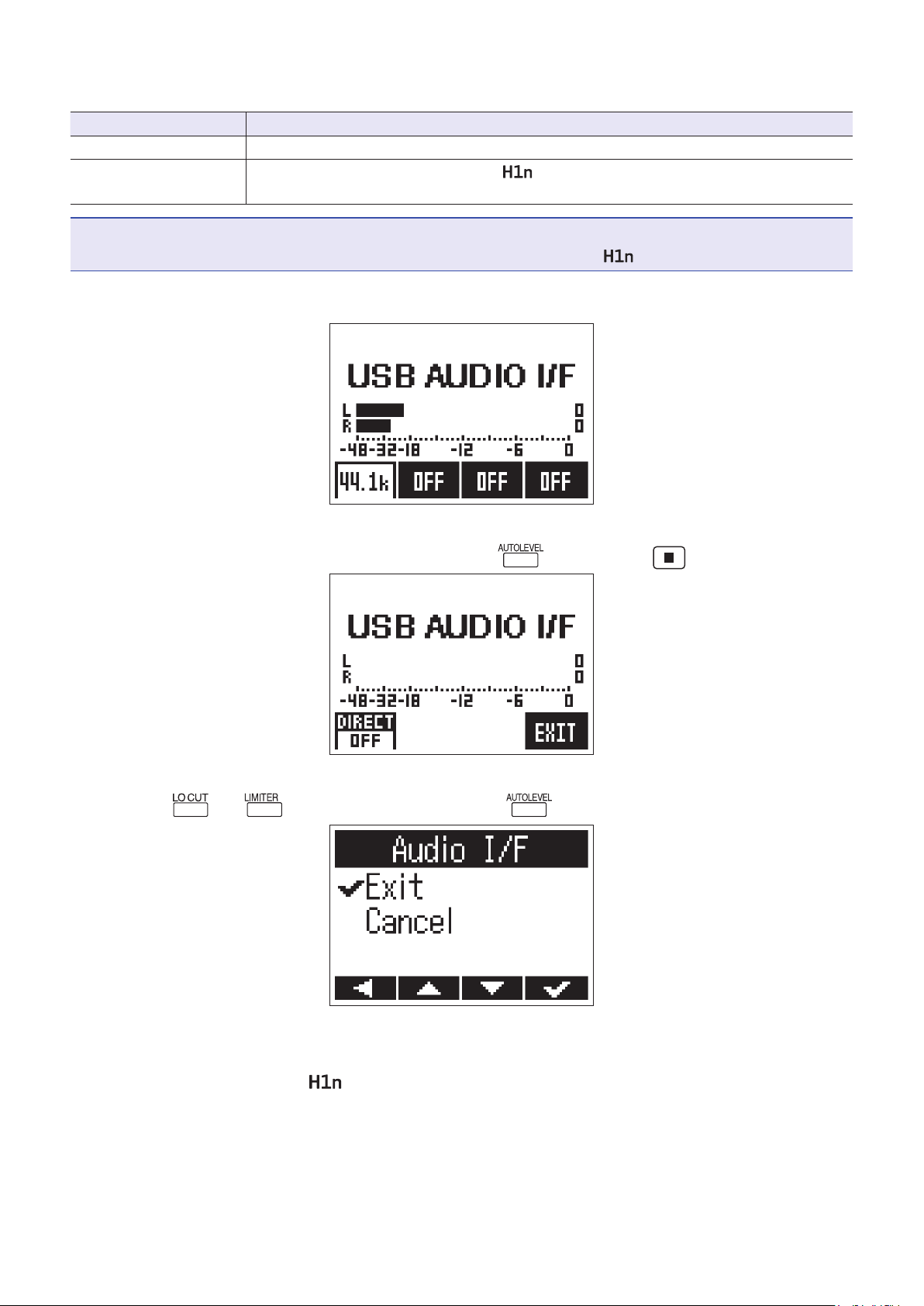
Доступны следующие источники питания:
Значение Пояснение
Bus Power
Battery
Примечание
При подключении устройства iOS питание возможно только от батарей .
Мониторинг сигнала с подключенного устройства:
4.
Питание устройства от шины USB.
Питание устройства от батарей . Этот вариант подойдет, например, при
подключении к компьютеру без возможности питания через USB.
5.
Чтобы выйти из режима аудиоинтерфейса, нажмите , удерживая
С помощью
6.
и выберите "Exit" и нажмите
.
.
Вы выйдете из режима аудиоинтерфейса, откроется экран записи.
Отсоедините USB-кабель от
7.
и другого оборудования.
46
Page 48
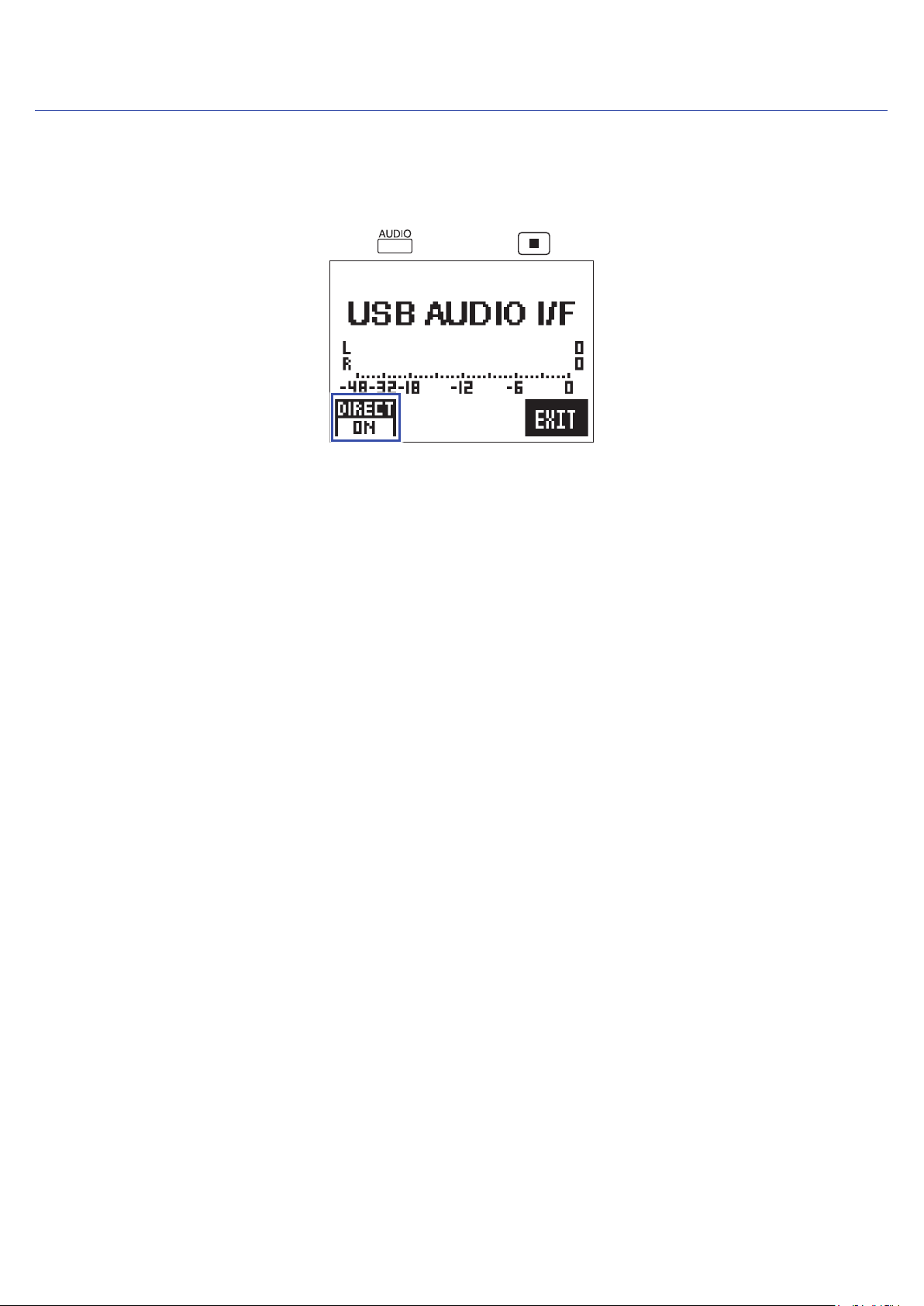
Прямой мониторинг сигнала
Эта функция позволяет без задержки мониторить входящий сигнал до того, как он будет выведен на
подключенное устройство или компьютер.
1.В режиме аудиоинтерфейса нажмите , удерживая .
47
Page 49
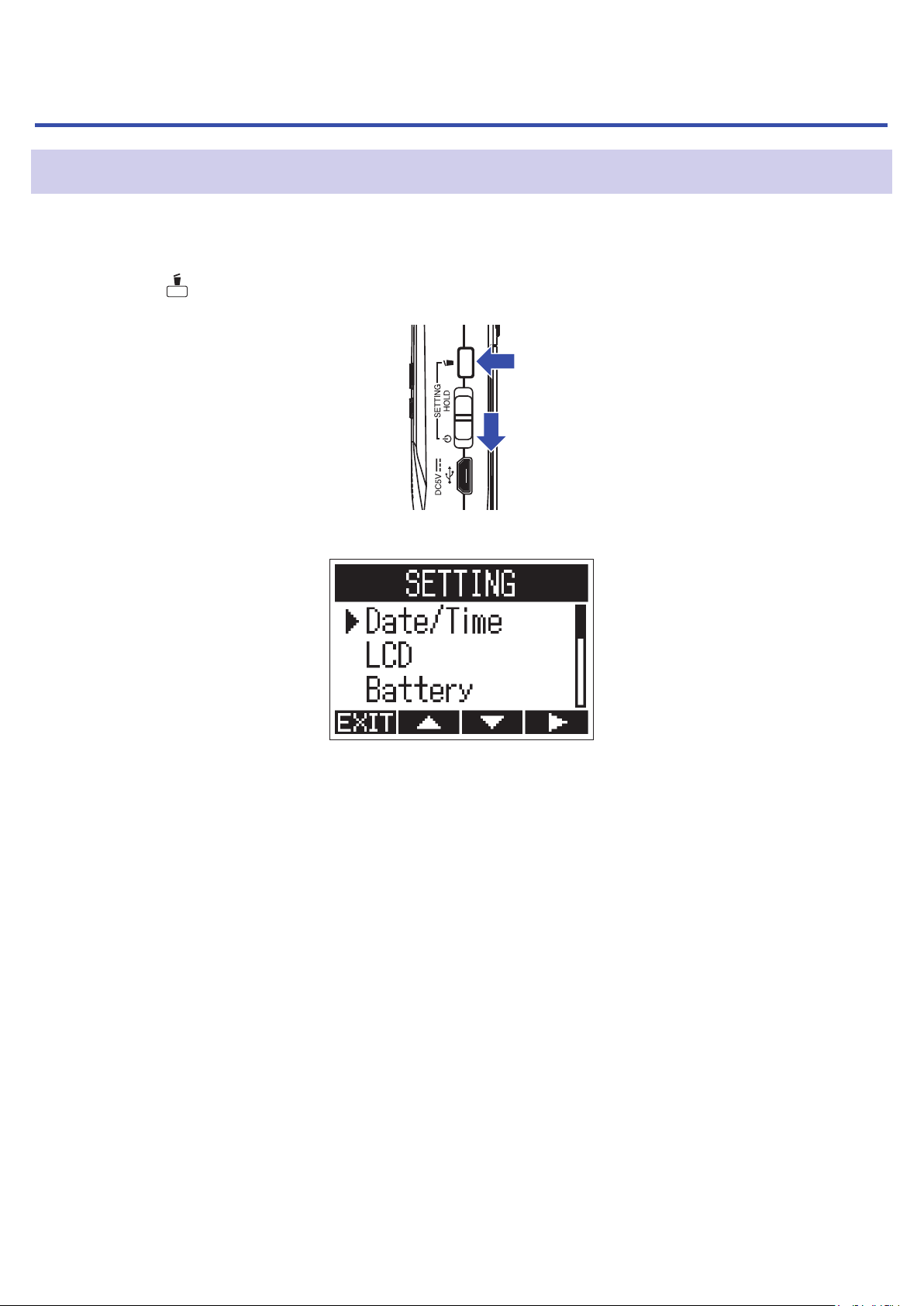
Настройки
Меню настроек (SETTING)
В меню настроек вы можете отрегулировать различные параметры устройства.
1.Удерживая , включите устройство.
Откроется меню настроек.
48
Page 50
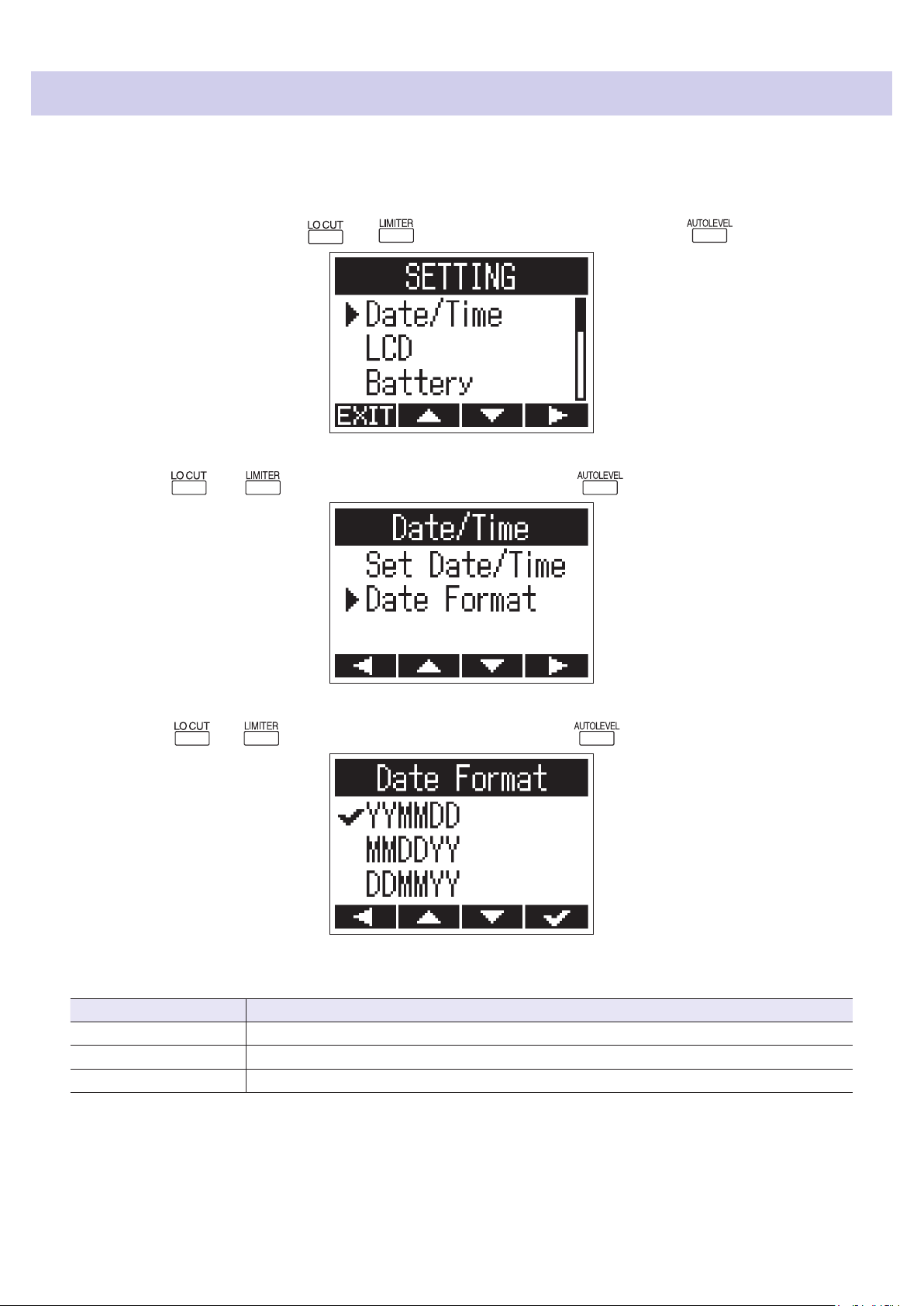
Установка формата даты
Вы можете установить формат даты, который будет использоваться в названиях записанных файлов и
при просмотре информации о файлах.
В меню настроек с помощью
1.
С помощью
2.
и выберите "Date Format" и нажмите
и выберите "Date/Time" и нажмите .
.
С помощью
3.
Доступны следующие форматы даты:
Формат Пояснение
YYMMDD
MMDDYY
DDMMYY
и
выберите формат даты и нажмите
Год, месяц, день
Месяц, день, год
День, месяц, год
.
49
Page 51
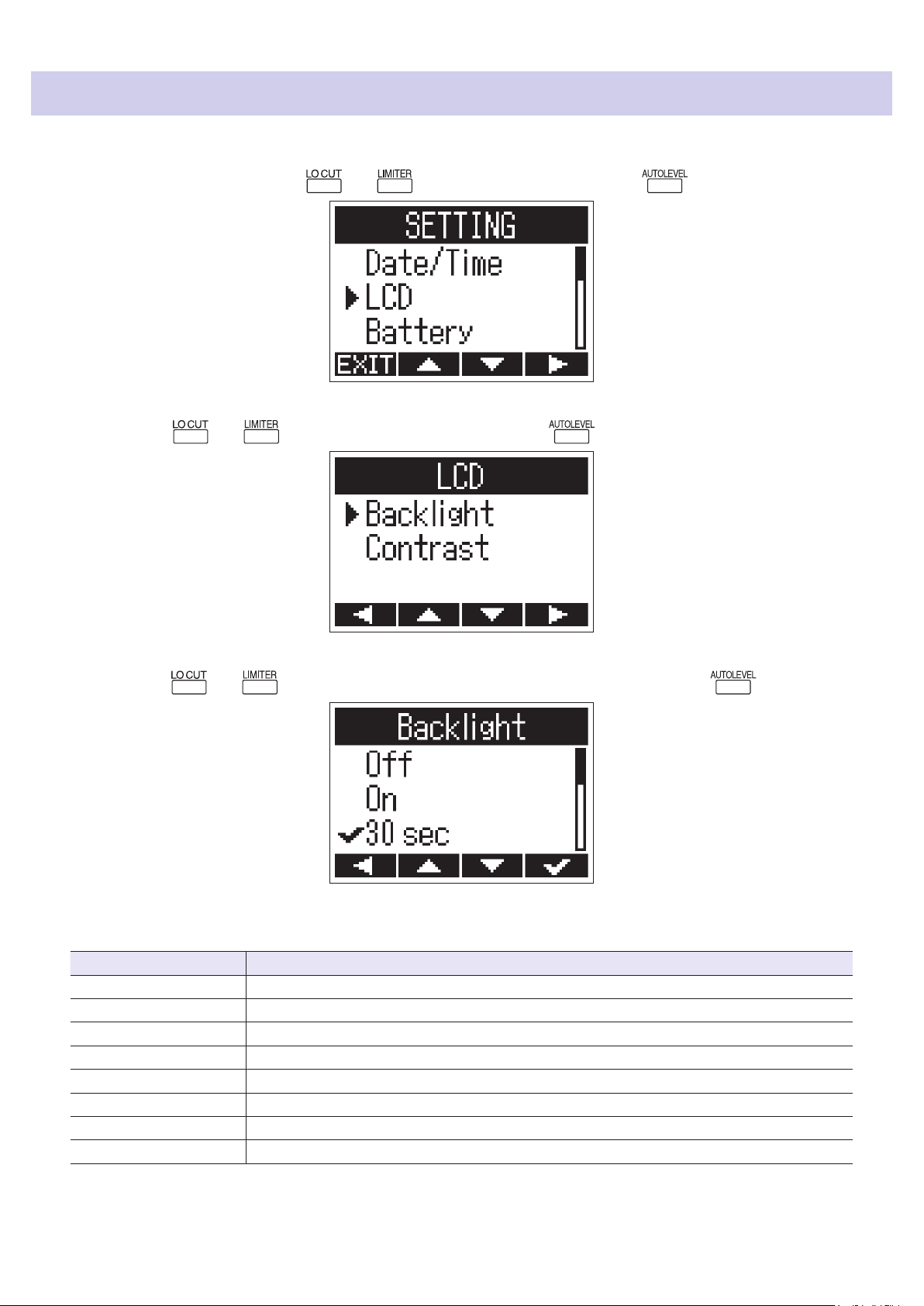
Подсветка дисплея
Вы можете установить время, по истечении которого подсветка дисплея будет отключаться.
В меню настроек с помощью
1.
С помощью
2.
и выберите "Backlight" и нажмите
и выберите "LCD" и нажмите
.
.
С помощью
3.
Доступны следующие значения:
Значение Пояснение
O
On
30 sec
1 min
2 min
3 min
4 min
5 min
и
установите время отключения подсветки и нажмите
Подсветка отключена.
Подсветка всегда включена.
Подсветка отключается через 30 секунд.
Подсветка отключается через 1 минуту.
Подсветка отключается через 2 минуты.
Подсветка отключается через 3 минуты.
Подсветка отключается через 4 минуты.
Подсветка отключается через 5 минут.
.
50
Page 52
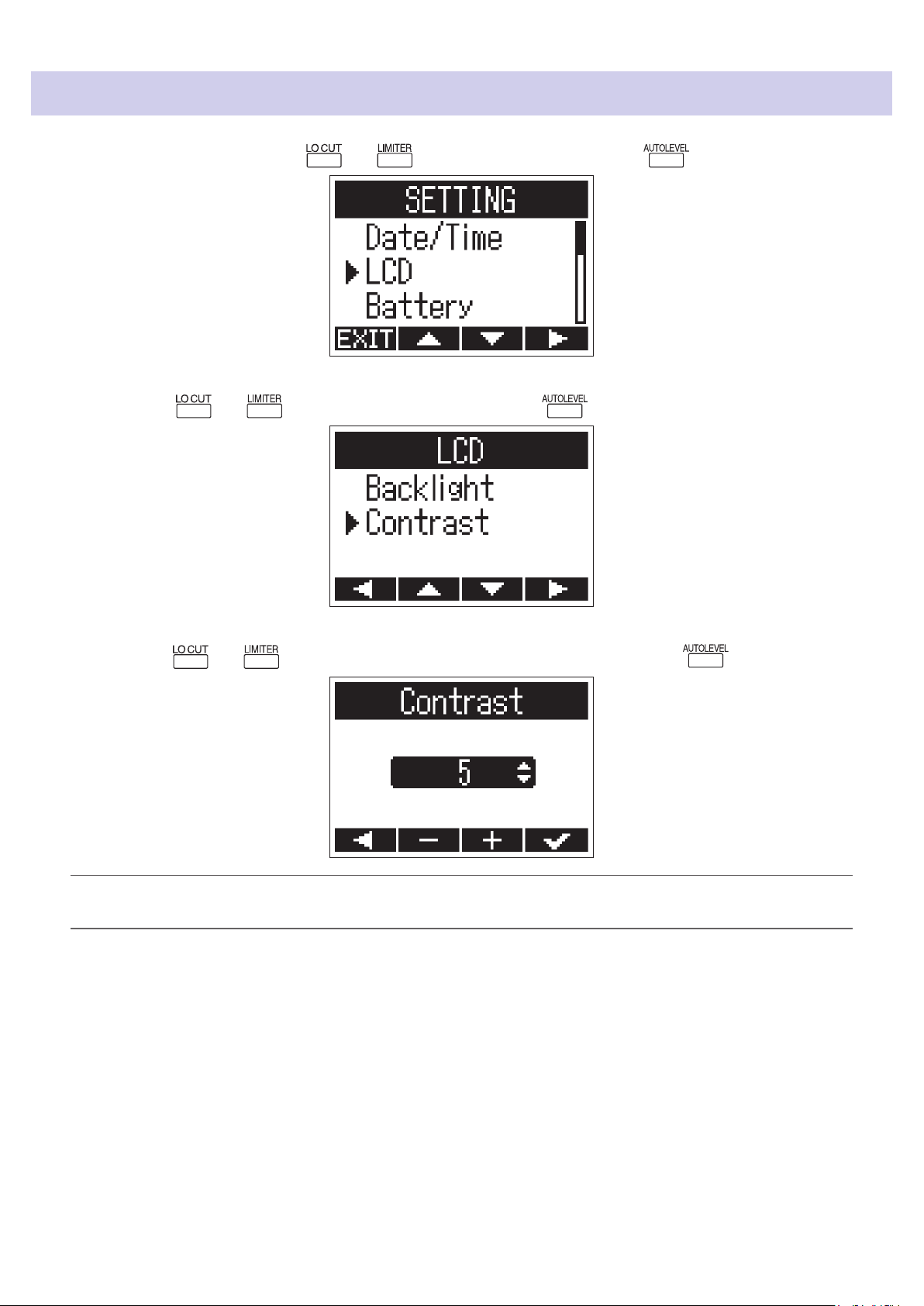
Контрастность дисплея
В меню настроек с помощью
1.
С помощью
2.
и выберите "LCD" и нажмите
и выберите "Contrast" и нажмите
.
.
С помощью
3.
Подсказка
Доступные значения контрастности: от 1 до 10.
и
отрегулируйте контрастность дисплея и нажмите
.
51
Page 53
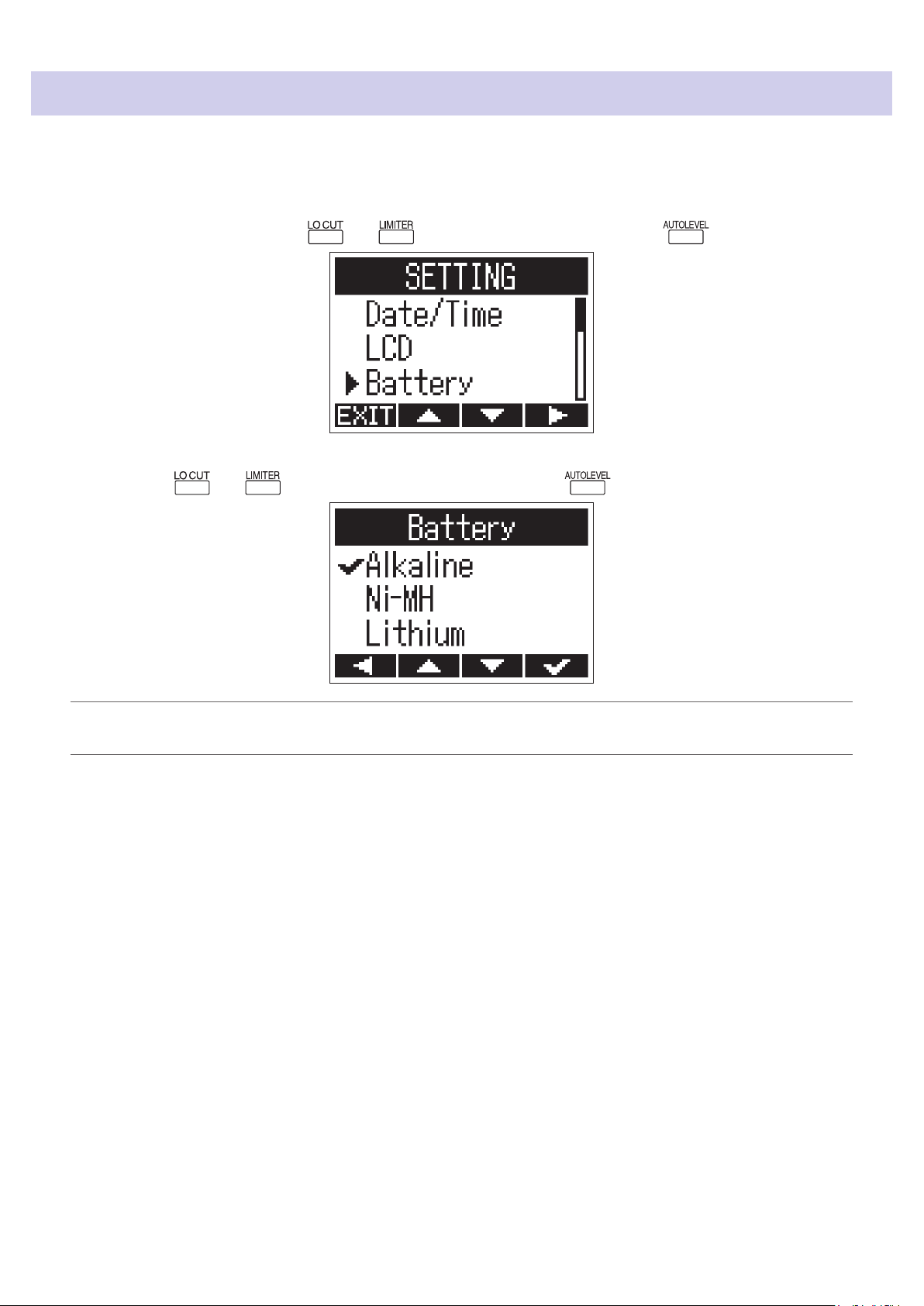
Установка типа батарей
Установите тип используемых батарей, чтобы оставшийся заряд отображался корректно.
В меню настроек с помощью
1.
С помощью
2.
и
и выберите "Battery" и нажмите
выберите тип батарей и нажмите
.
.
Подсказка
Доступны следующие типы: щелочные (Alkaline), никель-метал-гидридные (Ni-MH) и литиевые (Lithium).
52
Page 54
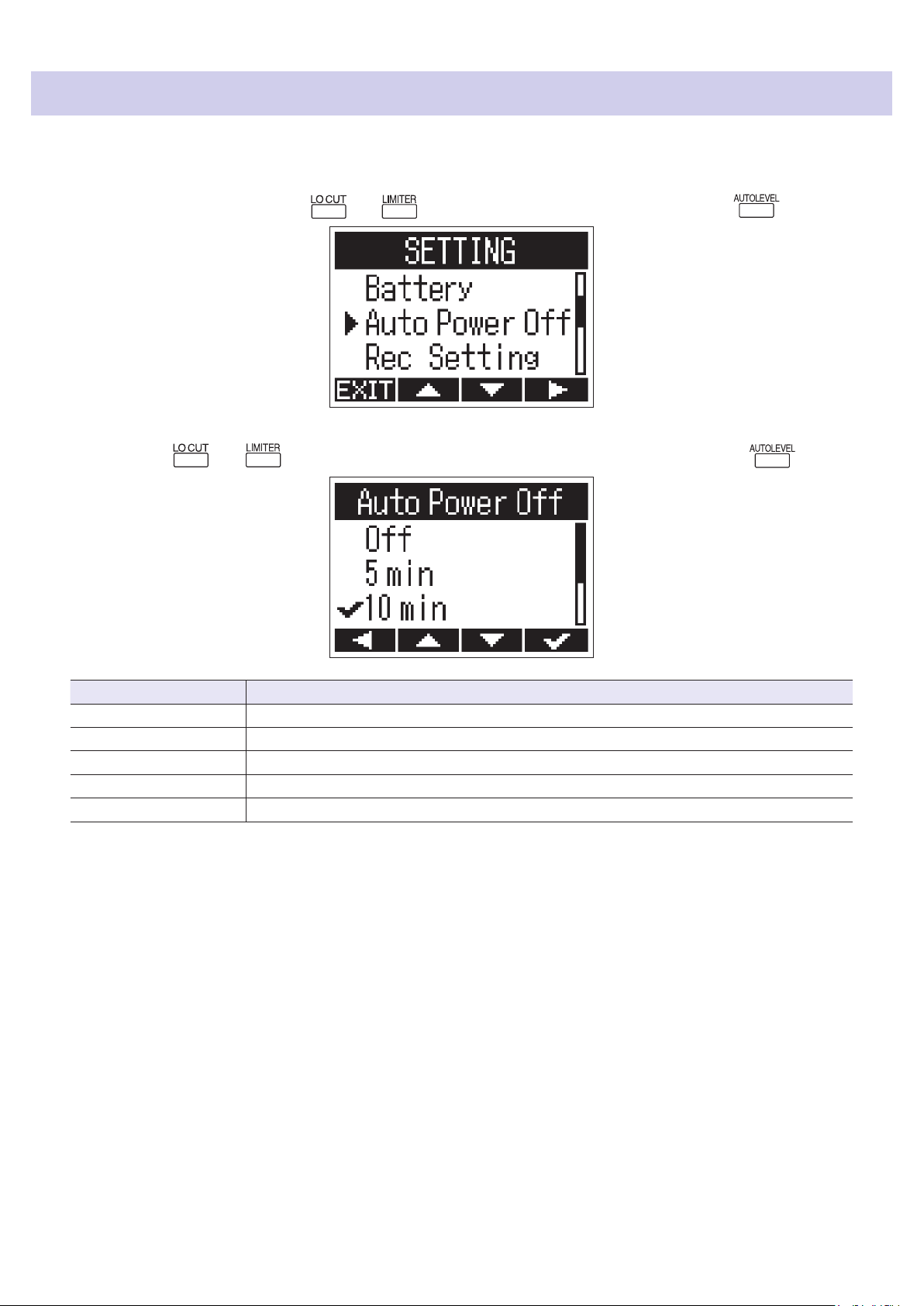
Функция автоотключения
При работе от батарей устройство будет автоматически выключаться после определенного времени
простоя.
В меню настроек с помощью
1.
С помощью
2.
и
и выберите "Auto Power Off" и нажмите
установите время до выключения устройства и нажмите
.
.
Значение Пояснение
O
5 min
10 min
30 min
60 min
Функция отключена.
Устройство выключится после 5 минут простоя.
Устройство выключится после 10 минут простоя.
Устройство выключится после 30 минут простоя.
Устройство выключится после 60 минут простоя.
53
Page 55
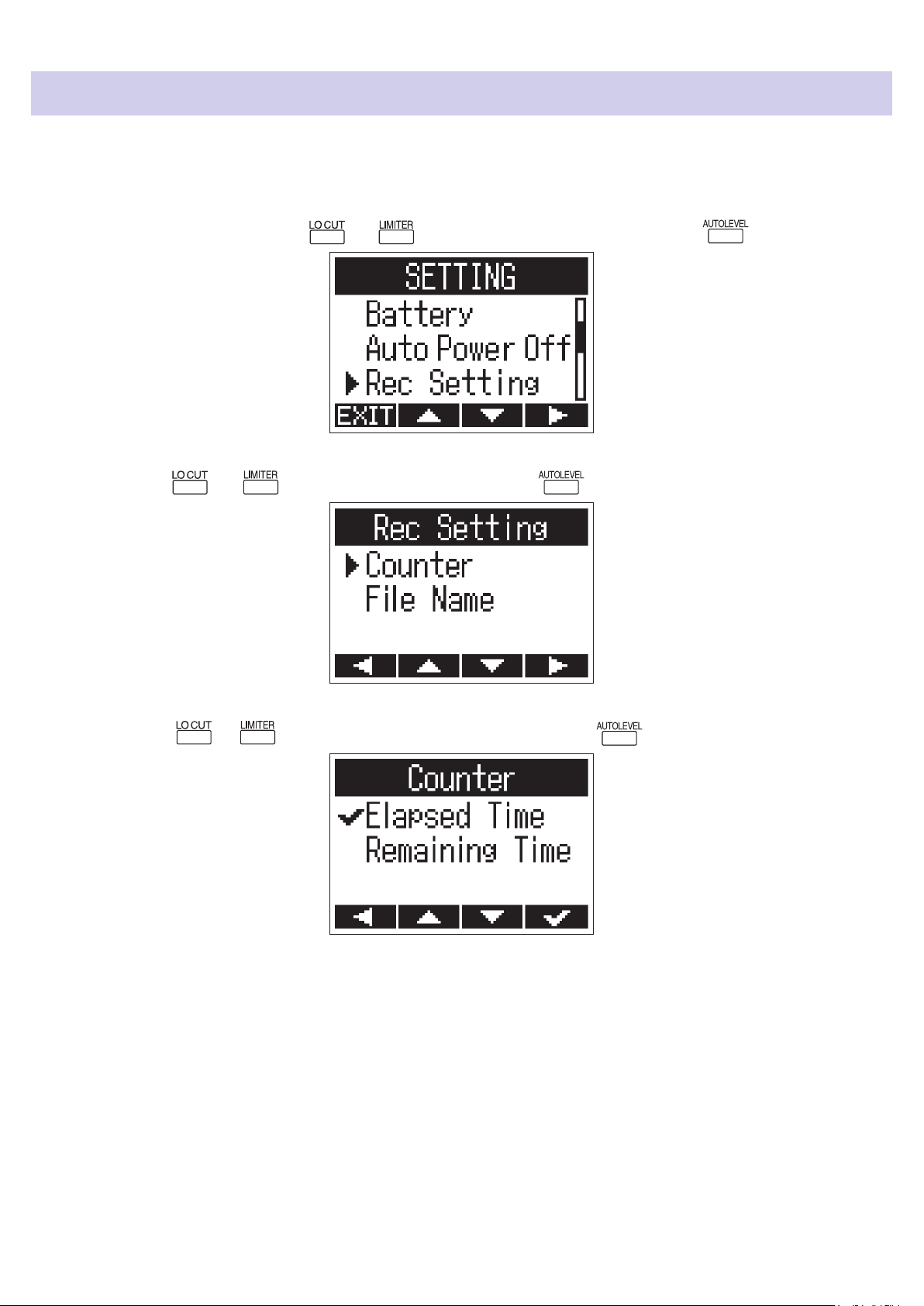
Настройка счетчика
Вы можете настроить счетчик так, чтобы на нем выводилось либо прошедшее время записи, либо
оставшееся времени записи.
В меню настроек с помощью
1.
С помощью
2.
и
и выберите "Rec Setting" и нажмите
выберите "Counter" и нажмите
.
.
С помощью
3.
и
выберите тип отображения и нажмите
.
54
Page 56
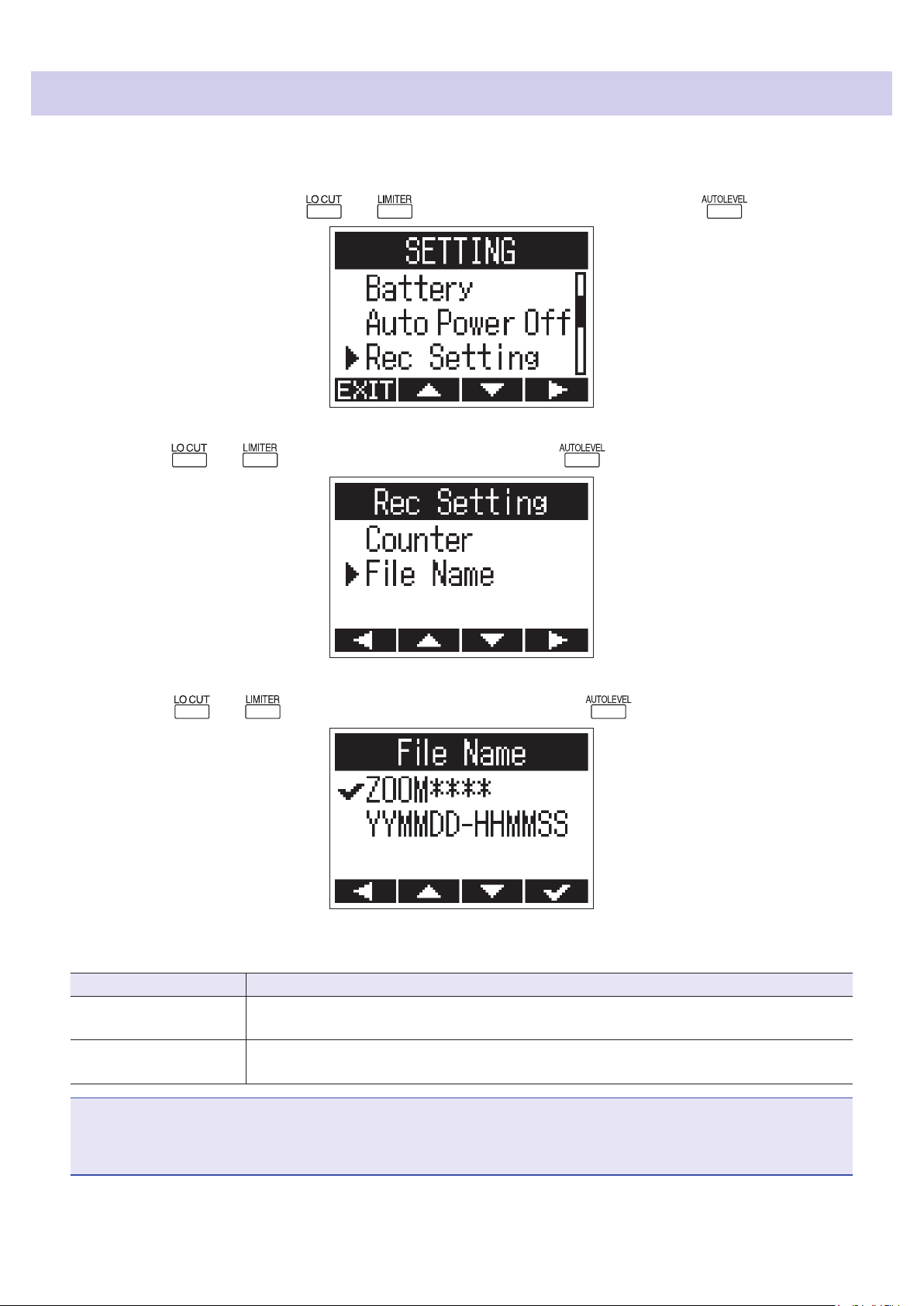
Названия файлов
Вы можете изменить формат названия файлов.
В меню настроек с помощью
1.
С помощью
2.
и
и
выберите "File Name" и нажмите
выберите "Rec Setting" и нажмите .
.
С помощью
3.
Доступны следующие форматы:
Формат Пояснение
ZOOM****
YYMMDD-HHMMSS
Примечание
При выборе "YYMMDD-HHMMSS" имя файла будет сформировано из времени и даты начала записи.
•
•
При выборе "YYMMDD-HHMMSS" будут использоваться настройки времени и даты (→
и
выберите формат имени и нажмите
Файлы получают порядковые номера в диапазоне от "ZOOM0001.WAV/MP3" до
"ZOOM9999.WAV/.MP3".
Файлы получают номера в формате даты и времени "ГГММДД-ЧЧММСС.WAV/
MP3".
.
"Время и дата").
55
Page 57
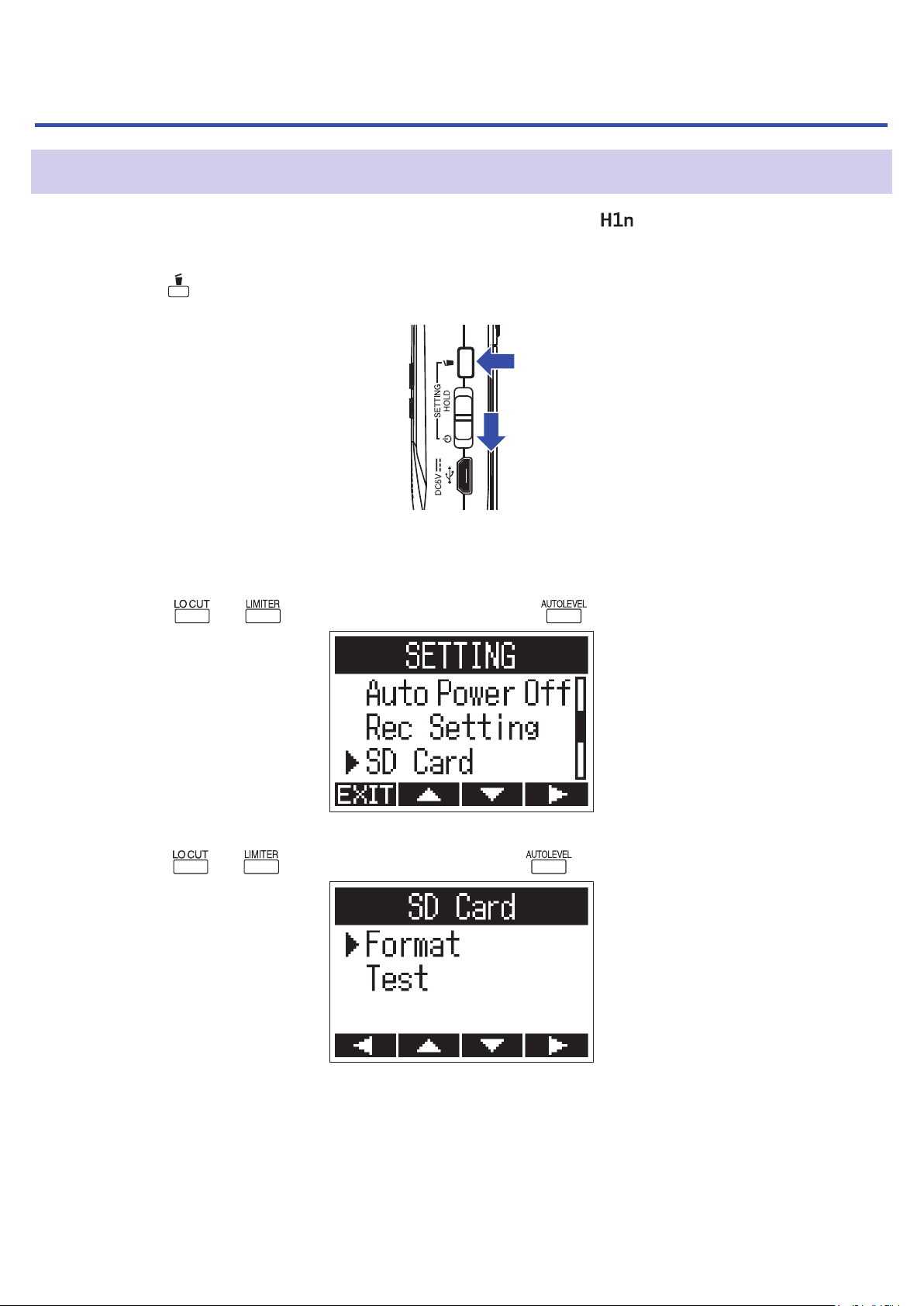
Другие функции
Форматирование карты памяти
Карту памяти необходимо отформатировать перед использованием с .
1.Удерживая , включите устройство.
Откроется меню настроек.
С помощью
2.
С помощью
3.
и выберите "SD Card" и нажмите
и выберите "Format" и нажмите
.
.
56
Page 58

С помощью
4.
Карта памяти будет отформатирована для использования с .
Примечание
•
Перед использованием новой карты памяти или карты, отформатированной на компьютере,
необходимо отформатировать ее для использования с .
Учтите, что при форматировании карты памяти все данные на ней будут удалены.
•
и выберите "Execute" и нажмите
.
57
Page 59

Проверка карты памяти
Вы можете проверить карту памяти на совместимость с .
Быстрая проверка не отнимает много времени, а полный тест позволяет произвести тщательный анализ
карты памяти.
Быстрая проверка
1.Удерживая , включите устройство.
Откроется меню настроек.
С помощью
2.
С помощью
3.
и
и выберите "Test" и нажмите
выберите "SD Card" и нажмите
.
.
58
Page 60
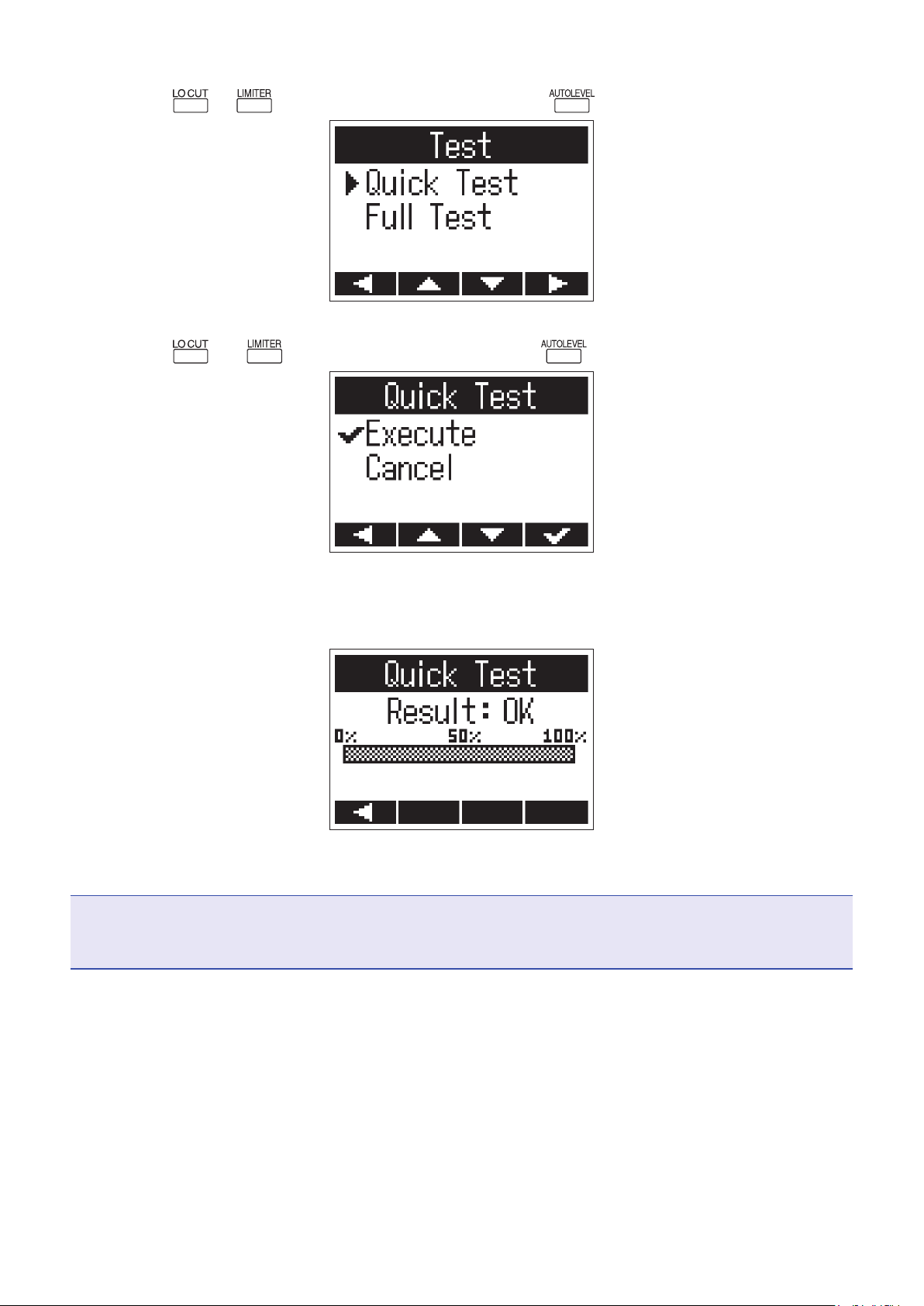
С помощью
4.
и выберите "Quick Test" и нажмите
.
С помощью
5.
Начнется быстрая проверка карты памяти.
Когда проверка завершится, на дисплее отобразится результат.
6.
и выберите "Execute" и нажмите
.
Примечание
Даже если результат проверки оказался положительным ("OK"), нет гарантии, что во время записи не
возникнет ошибки. Проверка дает лишь общее представление о состоянии карты памяти.
59
Page 61
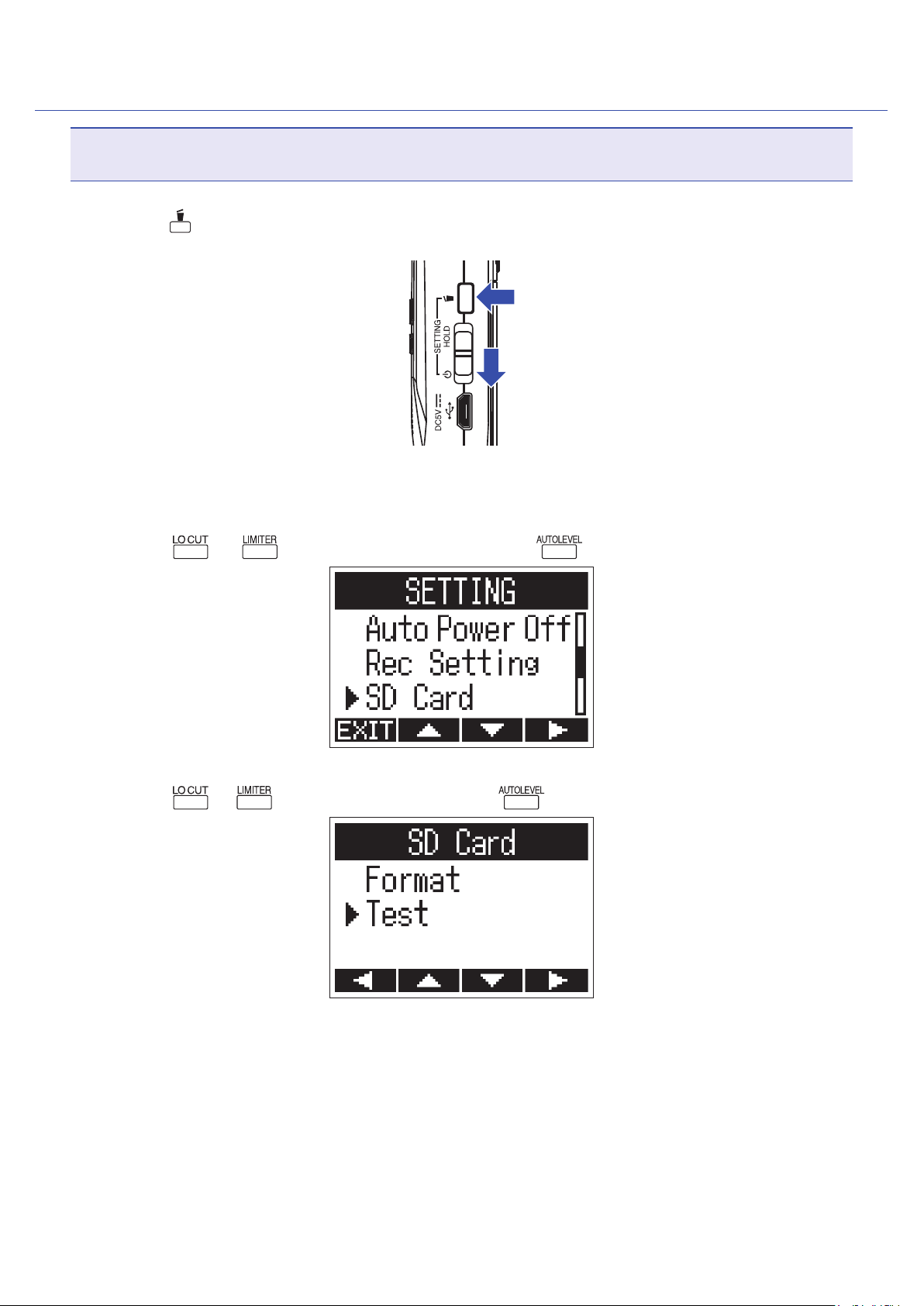
Полная проверка
Примечание
При проведении полной проверки подключите устройство к электросети (→
Удерживая , включите устройство.
1.
Откроется меню настроек.
"Использование адаптера").
С помощью
2.
С помощью
3.
и
и выберите "Test" и нажмите
выберите "SD Card" и нажмите
.
.
60
Page 62

С помощью
4.
На дисплее отобразится время, которое потребуется на полную проверку.
и выберите "Full Test" и нажмите
.
С помощью
5.
Начнется полная проверка карты памяти.
Подсказка
С помощью
Когда проверка завершится, на дисплее отобразится результат.
6.
и выберите "Execute" и нажмите
вы можете остановить и возобновить проверку.
.
Примечание
Даже если результат проверки оказался положительным ("OK"), нет гарантии, что во время записи не
возникнет ошибки. Проверка дает лишь общее представление о состоянии карты памяти.
61
Page 63

Проверка версии прошивки
Вы можете просмотреть информацию о текущей прошивке.
1.Удерживая , включите устройство.
Откроется меню настроек.
С помощью
2.
На дисплее отобразится текущая версия прошивки.
3.
и выберите "Version" и нажмите
.
62
Page 64
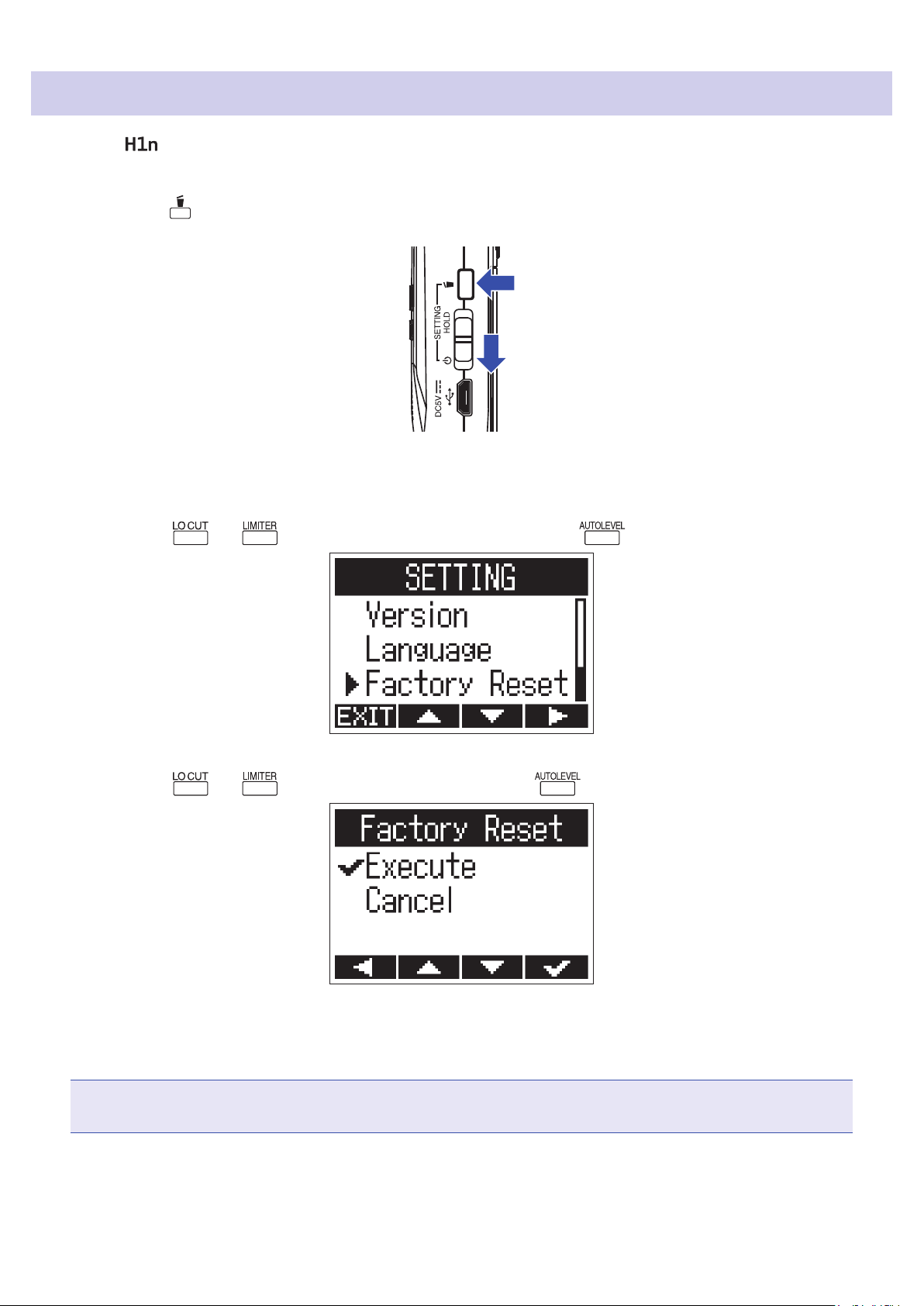
Сброс настроек
Настройки
Удерживая , включите устройство.
1.
Откроется меню настроек.
С помощью
2.
можно сбросить к значениям по умолчанию.
и выберите "Factory Reset" и нажмите
.
С помощью
3.
Текущие настройки будут сброшены к значениям по умолчанию.
После этого устройство автоматически выключится.
Примечание
Настройки уровня входящего сигнала не будут сброшены.
и выберите "Execute" и нажмите .
63
Page 65
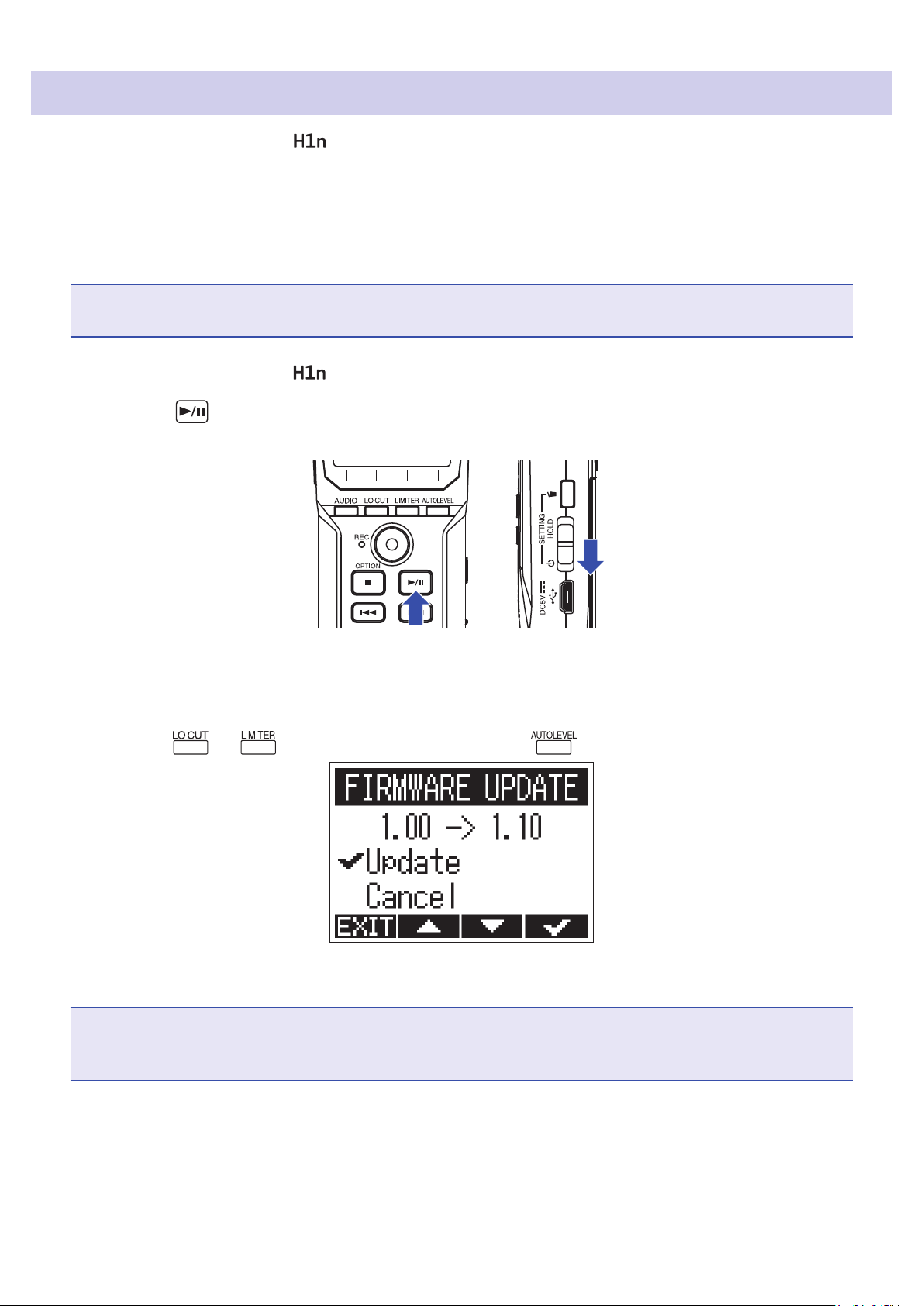
Обновление прошивки
Вы можете обновить прошивку до актуальной версии.
Установите новые батареи (→ "Использование батарей") или подключите
1.
электросети (→ "Использование адаптера").
Скопируйте файл прошивки в корневую папку на карте памяти.
2.
Примечание
Актуальную версию прошивки можно скачать с официального сайта ZOOM (www.zoom.co.jp).
Установите карту памяти в
3.
(→ "Установка карты памяти").
4. Удерживая , включите устройство.
устройство к
Откроется экран обновления прошивки.
С помощью
5.
Начнется обновление прошивки.
Примечание
Во время обновления прошивки не отключайте устройство и не вынимайте карту памяти, так как это
может привести к поломке устройства.
и выберите "Update" и нажмите
.
64
Page 66
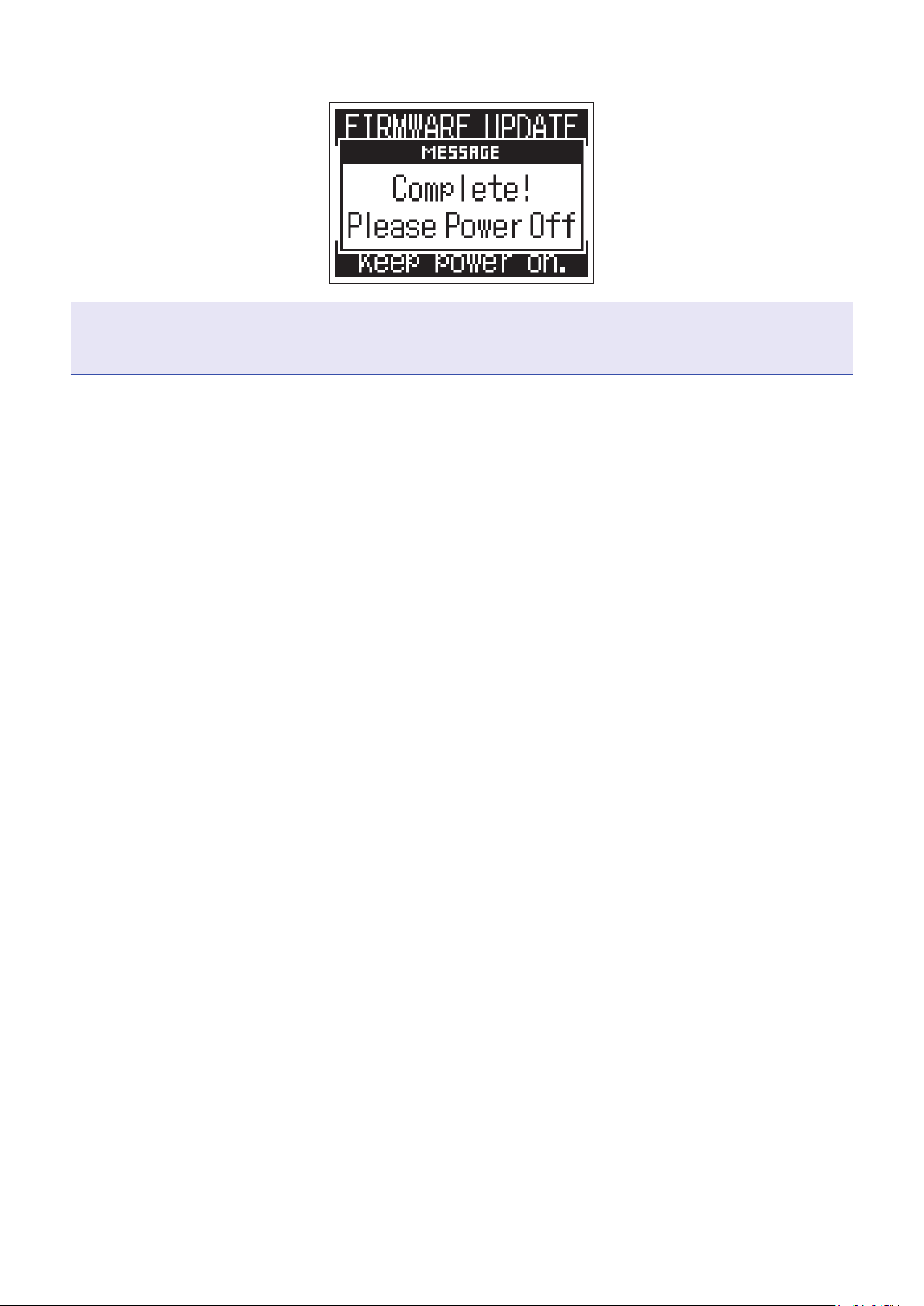
После того, как обновление прошивки завершится, выключите устройство.
6.
Примечание
Вы не сможете обновить прошивку, если заряд батарей слишком низкий. В этом случае замените
батареи (→ "Использование батарей")
или подключите устройство к сети (→ "Использование адаптера").
65
Page 67
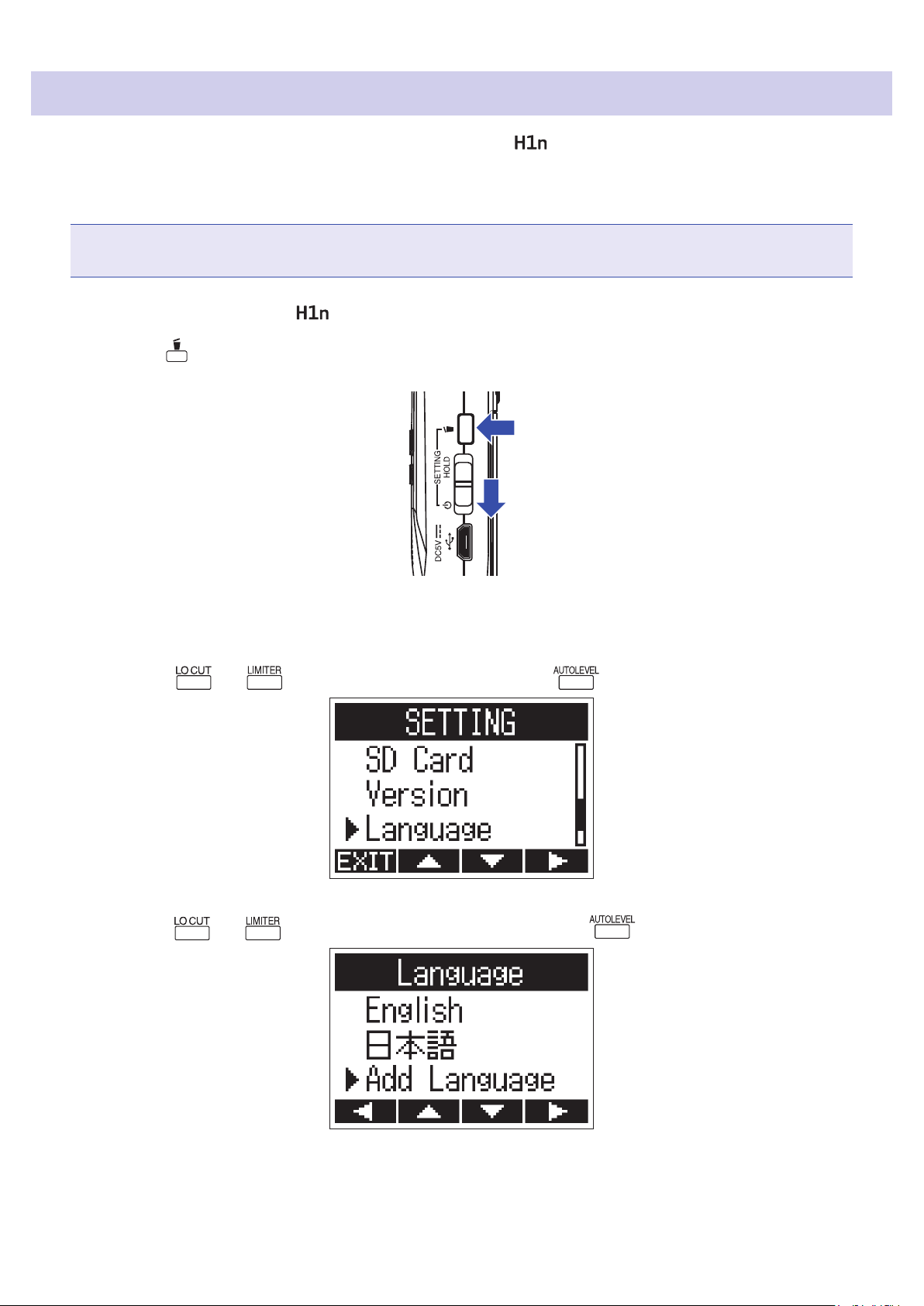
Добавление языков интерфейса
Вы можете добавить дополнительные языки интерфейса в .
Скопируйте файл с языковой версией в корневую директорию карты памяти.
1.
Примечание
Различные языковые версии можно скачать с официального сайта ZOOM (www.zoom.co.jp).
Установите карту памяти в
2.
Удерживая , включите устройство.
3.
Откроется меню настроек.
С помощью
4.
и выберите "Language" и нажмите
(→ "Установка карты памяти").
.
С помощью
5.
и выберите "Add Language" и нажмите .
66
Page 68

С помощью
6.
Выбранный язык будет добавлен.
Подсказка
При сбросе настроек добавленные языки будут удалены (→ "Сброс настроек").
и
выберите язык и нажмите
.
67
Page 69
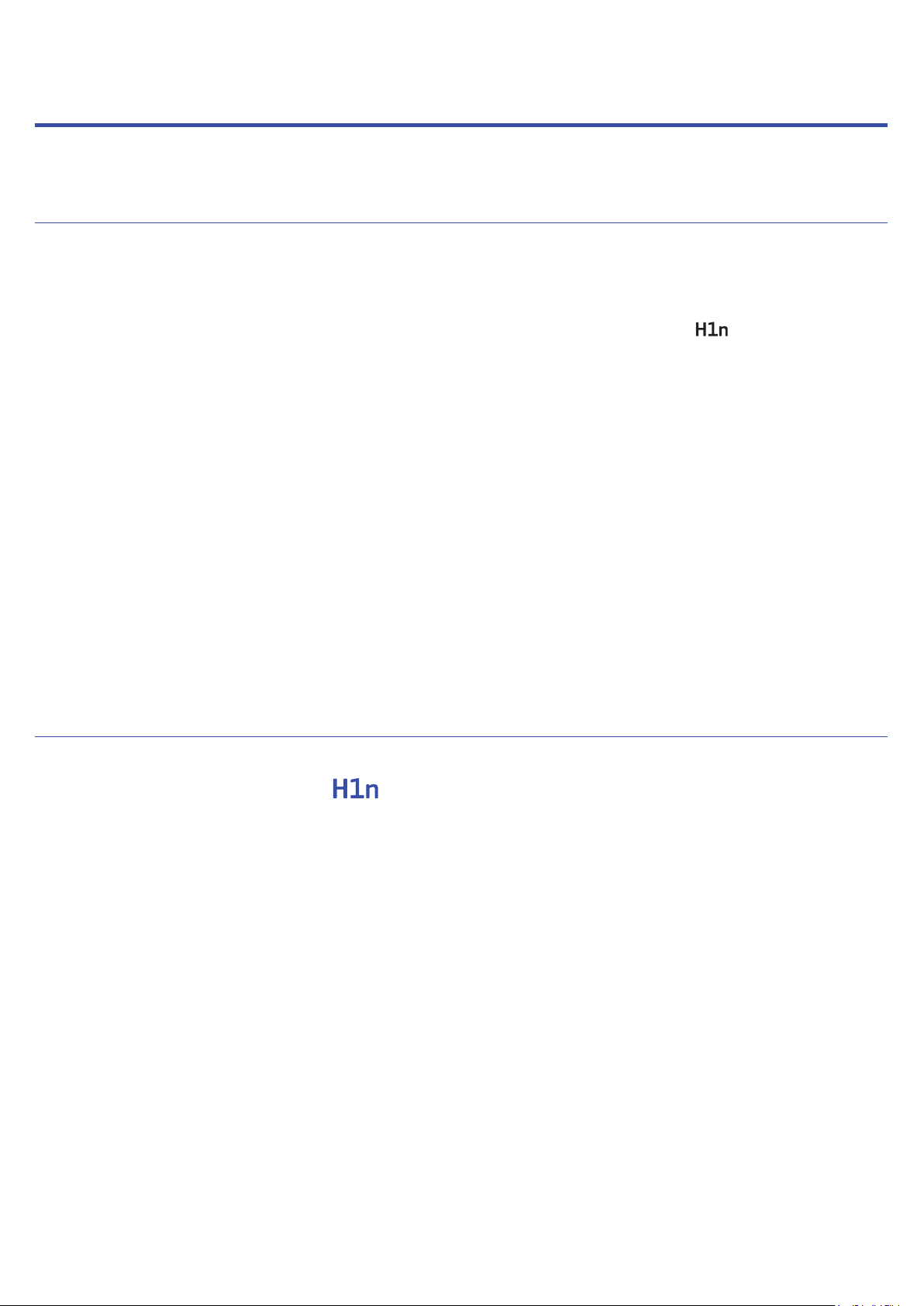
Устранение неисправностей
В случае возникновения неисправностей попробуйте следовать приведенным здесь рекомендациям.
Проблемы при записи / воспроизведении
Нет звука или звук слишком тихий
■
Убедитесь, что вы отрегулировали громкость (→ "Настройка громкости").
•
Проверьте громкость на компьютере или другом оборудовании, подключенном к .
•
Звук в записи слишком тихий
■
Убедитесь, что микрофон установлен в направлении источника звука.
•
• Проверьте уровень сигнала на входе (→ "Настройка уровня записи").
Запись не идет
■
•
Убедитесь, что горит индикатор REC (→ "Элементы устройства").
Проверьте оставшееся время записи на счетчике (→ "Экран записи").
•
• Убедитесь, что карта памяти установлена корректно (→ "Установка карты памяти").
Если включена блокировка, вы не сможете управлять устройством. Отключите блокировку.
•
(→ "Функция блокировки").
Другие проблемы
Компьютер не распознает при подключении по USB
■
• Убедитесь, что у вас установлена совместимая с устройством ОС (→ "Подключение других устройств").
Убедитесь, что включена функция подключения по USB (→ "Подключение других устройств").
•
Убедитесь, что кабель USB, используемый для подключения, поддерживает передачу данных.
•
68
Page 70
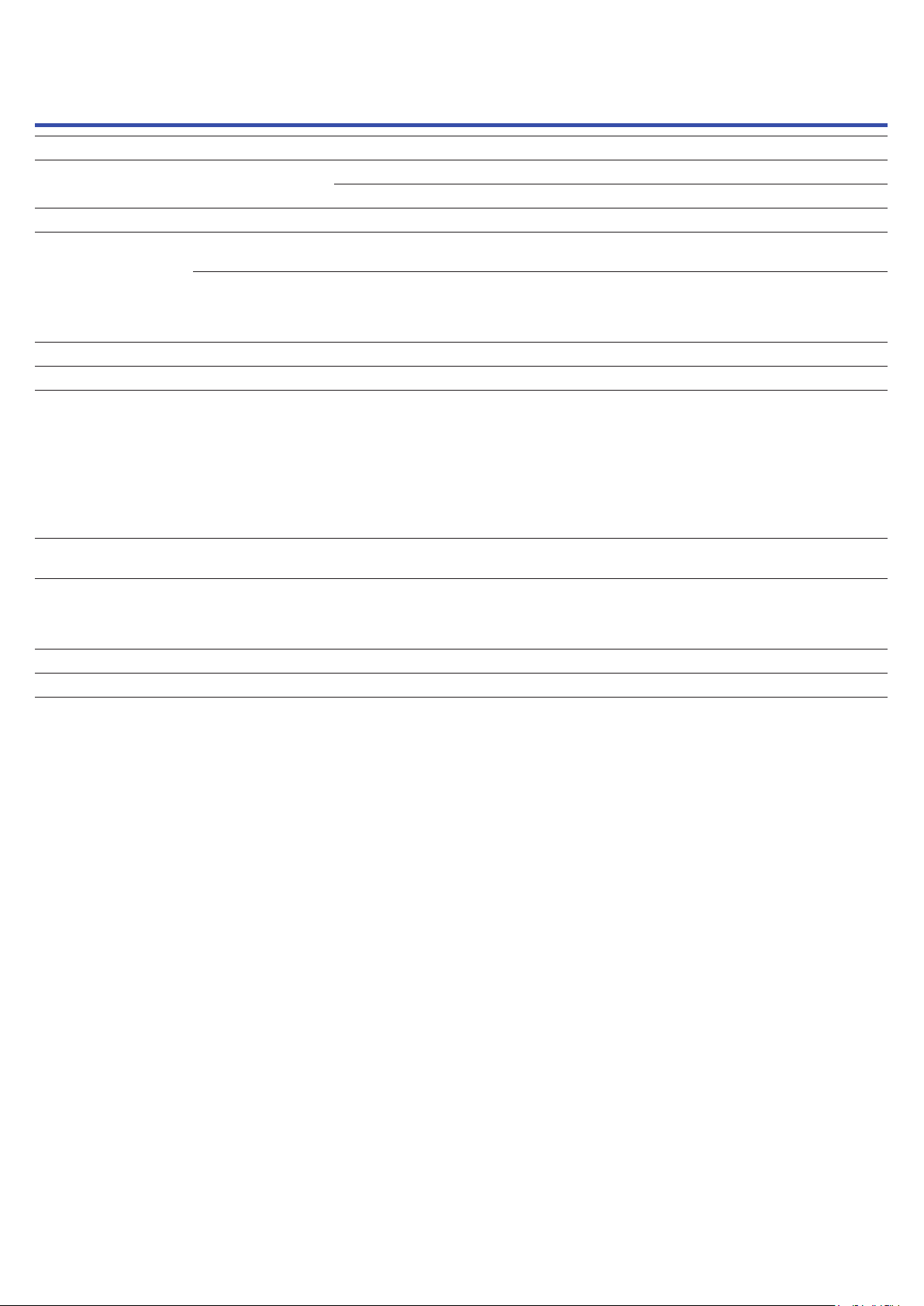
Технические характеристики
Карта памяти
Форматы записи WAV: 44,1 кГц/16-бит, 48 кГц/16-бит, 48 кГц/24-бит, 96 кГц/24-бит
Дисплей 1,25" монохромный ЖК (96×64) с индикатором REC (красный)
Входы Встроенный
микрофон
Микрофонный /
Линейный вход
Выходы
Динамик 500 мВт 8 Ом моно
USB-порт microUSB
Питание
Время работы от батарей
microSD / microSDHC (Класс 4 и выше, до 32 Гб)
MP3: 48 kbps, 128 kbps, 192 kbps, 256 kbps, 320 kbps
90° XY-стереомикрофон, макс. звуковое давление: 120 дБ SPL
Усиление на входе: от −∞ дБ до +39 дБ
Разъем: стерео-миниджек
Усиление на входе: от −∞ дБ до +39 дБ
Сопротивление: 2 кОм и выше
Фантомное питание (2,5 В)
Комбинированный линейный выход/выход на наушники (стерео-миниджек)
Интерфейс передачи данных:
USB 2.0 High Speed
Аудиоинтерфейс:
USB-совместимый
Частота дискретизации: 44,1/48 кГц, битовая глубина: 16-бит
Метод передачи данных: асинхронный
2 батареи AAA (щелочные, никель-метал-гидридные или литиевые)
Адаптер ZOOM AD-17: 5В/1A
Около 10 часов (щелочные батареи, встроенный микрофон, 44,1 кГц/16-бит)
Указанное время работы ориентировочное. В зависимости от условий
эксплуатации время работы может отличаться.
Габариты 50,0 мм (ш) × 137,5 мм (д) × 32,0 мм (в)
Вес (только корпус) 60 г
69
Page 71

ZOOM CORPORATION
4-4-3 Kanda-surugadai, Chiyoda-ku, Tokyo 101-0062 Japan
www.zoom.co.jp
Z2I-3120-01
